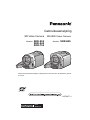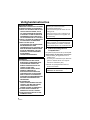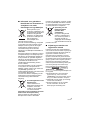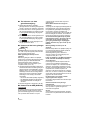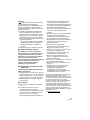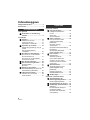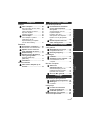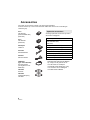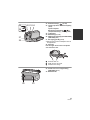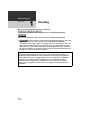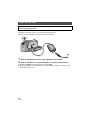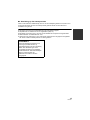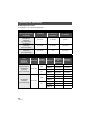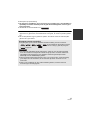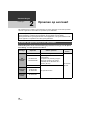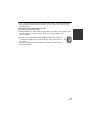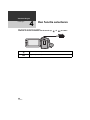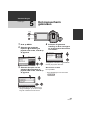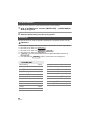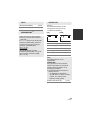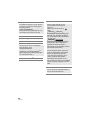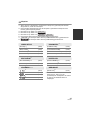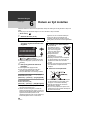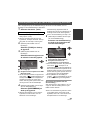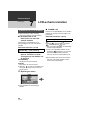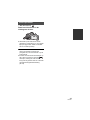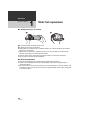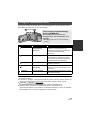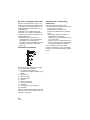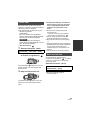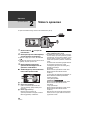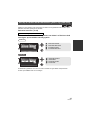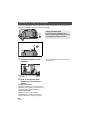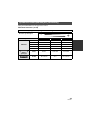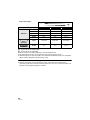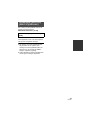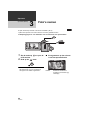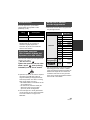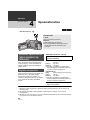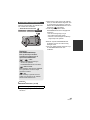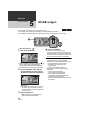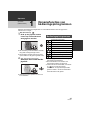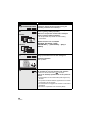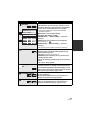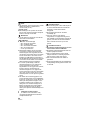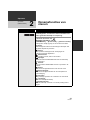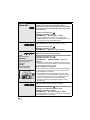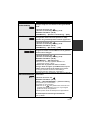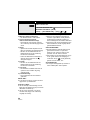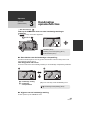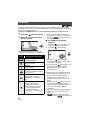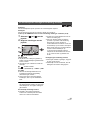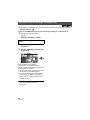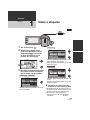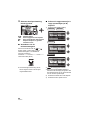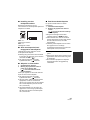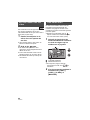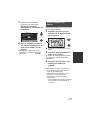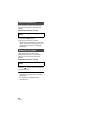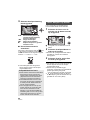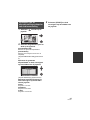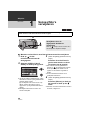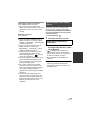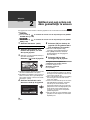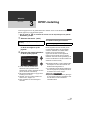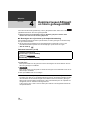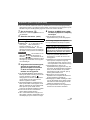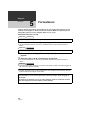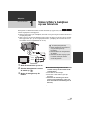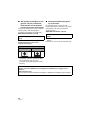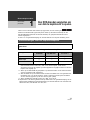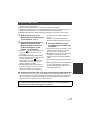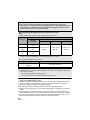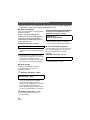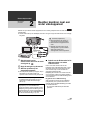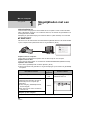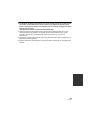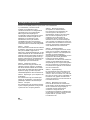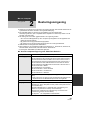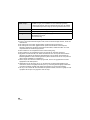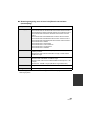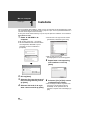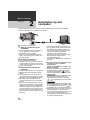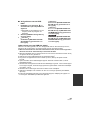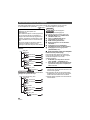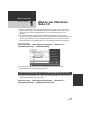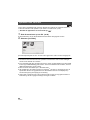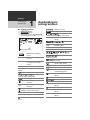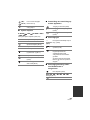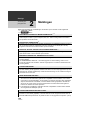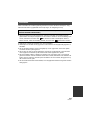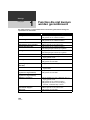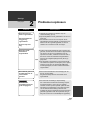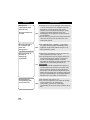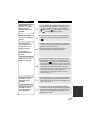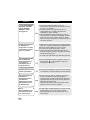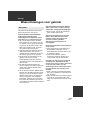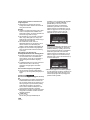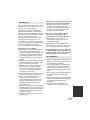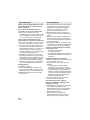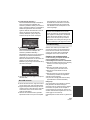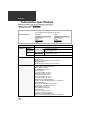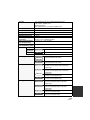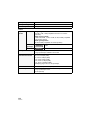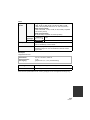until
2010/1/25
Gebruiksaanwijzing
Gelieve deze gebruiksaanwijzing volledig door te lezen alvorens dit apparaat in gebruik
te nemen.
VQT2N77-1
SD Video Camera
Modelnr. SDR-S50
SDR-S45
SDR-T50
SD/HDD Video Camera
Modelnr. SDR-H85

2
VQT2N77
Veiligheidsinstructies
∫ EMC ElektroMagnetische
Compatibiliteit
Dit symbool (CE) bevindt zich op de kenplaat.
Gebruik alleen de aanbevolen accessoires.
≥ Gebruik alleen de bijgeleverde AV- en
USB-snoeren.
*
* Er wordt geen USB-kabel bij de SDR-S45
geleverd.
Gebruik alleen een originele
Panasonic USB-kabel
(l 8).
≥ Bewaar de geheugenkaart buiten het
bereik van kinderen.
WAARSCHUWING:
OM BRAND, ELEKTRISCHE SCHOKKEN
OF BESCHADIGING TE VOORKOMEN
≥
DIENT U DIT APPARAAT NIET BLOOT
TE STELLEN AAN REGEN, VOCHT
OF OPSPATTEND WATER EN DIENT
U GEEN MET VLOEISTOF GEVULDE
VOORWERPEN, ZOALS EEN VAAS,
OP DE APPARATUUR TE PLAATSEN.
≥ DIENT U ALLEEN DE AANBEVOLEN
ACCESSOIRES TE GEBRUIKEN.
≥
MAG U DE KAP (OF DE
ACHTERZIJDE) NIET VERWIJDEREN;
ER BEVINDEN ZICH GEEN
ONDERDELEN IN HET APPARAAT DIE
MOETEN WORDEN ONDERHOUDEN
DOOR DE GEBRUIKER. LAAT HET
APPARAAT ALLEEN REPAREREN
DOOR ERKEND
ONDERHOUDSPERSONEEL.
OPGELET!
≥
PLAATS DEZE UNIT NIET IN EEN
BOEKENKAST, INGEBOUWDE KAST
OF EEN ANDERE AFGESLOTEN
RUIMTE. ZORG ERVOOR DAT HET
TOESTEL IN EEN GOED
GEVENTILEERDE RUIMTE WORDT
GEBRUIKT. OM BRAND OF
ELEKTRISCHE SCHOKKEN DOOR
OVERVERHITTING TE VOORKOMEN
DIENT U ERVOOR TE ZORGEN DAT
GORDIJNEN EN ANDERE MATERIALEN
DE VENTILATIEOPENINGEN NIET
VERSPERREN.
≥ BLOKKEER DE
VENTILATIEOPENINGEN VAN HET
TOESTEL NIET MET EEN KRANT,
TAFELKLEED, GORDIJN EN
VERGELIJKBARE VOORWERPEN.
≥ PLAATS GEEN KAARSEN EN
DERGELIJKE OP HET TOESTEL.
≥ DOE BATTERIJEN BIJ HET KLEIN
CHEMISCH AFVAL.
Zorg ervoor dat de wandcontactdoos zich
direct bij de camera bevindt en
gemakkelijk bereikbaar is.
U kunt eventueel gebruik maken van een
verlengsnoer.
Trek het netsnoer uit de contactdoos om
het toestel compleet los te koppelen van
de netvoeding.
Waarschuwing
Brand-, explosie- en verbrandingsgevaar.
Haal de batterij niet uit elkaar, verhit haar
niet tot boven de 60
x
C en veras haar niet.
De productidentificatie vindt u op de
onderkant van het toestel.

3
VQT2N77
∫ Informatie voor gebruikers
betreffende het verzamelen en
verwijderen van oude
uitrustingen en lege batterijen
Deze symbolen op de
producten, verpakkingen, en/
of begeleidende documenten
betekenen dat gebruikte
elektrische en elektronische
producten en batterijen niet
met het algemene
huishoudelijke afval
gemengd mogen worden.
Voor een correcte behandeling, recuperatie
en recyclage van oude producten en lege
batterijen moeten zij naar de bevoegde
verzamelpunten gebracht worden in
overeenstemming met uw nationale
wetgeving en de Richtlijnen 2002/96/EC en
2006/66/EC.
Door deze producten en batterijen correct te
verwijderen draagt u uw steentje bij tot het
beschermen van waardevolle middelen en
tot de preventie van potentiële negatieve
effecten op de gezondheid van de mens en
op het milieu die anders door een
onvakkundige afvalverwerking zouden
kunnen ontstaan.
Voor meer informatie over het verzamelen
en recycleren van oude producten en
batterijen, gelieve contact op te nemen met
uw plaatselijke gemeente, uw
afvalverwijderingsdiensten of de winkel waar
u de goederen gekocht hebt.
Voor een niet-correcte verwijdering van dit
afval kunnen boetes opgelegd worden in
overeenstemming met de nationale
wetgeving.
Voor zakengebruikers in de
Europese Unie
Indien u elektrische en
elektronische uitrusting wilt
vewijderen, neem dan
contact op met uw dealer
voor meer informatie.
[Informatie over de verwijdering in andere
landen buiten de Europese Unie]
Deze symbolen zijn enkel geldig in de
Europese Unie. Indien u wenst deze
producten te verwijderen, neem dan contact
op met uw plaatselijke autoriteiten of dealer,
en vraag informatie over de correcte wijze
om deze producten te verwijderen.
Opmerking over het
batterijensymbool
(beneden twee
voorbeelden):
Dit symbool kan gebruikt
worden in verbinding met
een chemisch symbool. In
dat geval wordt de eis,
vastgelegd door de Richtlijn
voor de betrokken chemische
producten vervuld.
∫ Vrijwaring ten aanzien van
opgenomen inhoud
Panasonic aanvaart geen aansprakelijkheid
voor schade die direct of indirect het gevolg zijn
van enigerlei probleem dat leidt tot verlies van
opgenomen of bewerkt materiaal, en
garandeert niet enig materiaal in het geval
opnemen of bewerken niet goed functioneert.
Op dezelfde manier is het bovenstaande tevens
geldig in gevallen waarin enigerlei reparatie is
uitgevoerd aan het toestel (inclusief enige
andere component die betrekking heeft op het
niet-interne geheugen of de harde schijf).
Deze instructies zijn bestemd voor de
modellen , ,
en . De
afbeeldingen kunnen enigszins afwijken van
het origineel.
≥ De illustraties die in deze instructies
opgenomen zijn, tonen het model
. Toch kunnen delen van de
uitleg naar andere modellen verwijzen.
≥ Afhankelijk van het model, zijn sommige
functies niet beschikbaar.
≥ De eigenschappen van de modellen
kunnen verschillen, dus lees de
beschrijvingen aandachtig door.
Cd
SDR-H85
SDR-S50
SDR-S45
SDR-T50
SDR-S50

4
VQT2N77
∫ Ten behoeve van deze
gebruiksaanwijzing
≥
De SD-geheugenkaart, de SDHC-
geheugenkaart en de SDXC-geheugenkaart
worden in de tekst als “SD-kaart” aangeduid.
≥ Functies die kunnen worden gebruikt voor
het opnemen/afspelen van video’s worden
in deze gebruiksaanwijzing aangegeven
met .
≥ Functies die kunnen worden gebruikt voor
het opnemen/bekijken van foto’s worden
in deze gebruiksaanwijzing aangegeven
met .
≥
Referentiepagina’s worden aangegeven met
een pijl, bijvoorbeeld:
l
00
∫
Hanteren van het intern geheugen
[SDR-T50]
Dit toestel is uitgerust met een intern geheugen
van 4 GB. Let op de volgende punten wanneer
deze component gebruikt wordt.
Maak regelmatig een back-up van de
gegevens.
Het interne geheugen is alleen voor tijdelijke
opslag. Om te voorkomen dat gegevens worden
gewist als gevolg van statische elektriciteit,
elektromagnetische golven, defecten en
storingen, maakt u een reservekopie op een
computer of DVD. (
l
77, 84)
≥
Het toegangslampje [ACCESS] (
l
9) brandt
wanneer de SD-kaart of het intern geheugen in
gebruik genomen wordt (initialisatie, opname,
afspelen, wissen, enz.). Verricht de volgende
handelingen niet wanneer het lampje brandt.
Deze kunnen het intern geheugen namelijk
beschadigen of een storing in het toestel
veroorzaken.
j
De stroom uitschakelen (batterij wegnemen)
j
De USB-kabel aansluiten of loskoppelen
j
Het toestel blootstellen aan trillingen of
schokken
≥
Dit toestel weggeven of weggooien. (
l
108)
∫
Hanteren van de HDD [SDR-H85]
Dit toestel is uitgerust met een interne HDD van
80 GB. Ofschoon de HDD in staat is om een
grote hoeveelheid gegevens op te slaan, dient
men op enkele zaken te letten. Let op de
volgende punten wanneer deze component
gebruikt wordt.
Stel de HDD niet bloot aan trillingen en
schokken.
Als gevolg van de omgevingsomstandigheden en
behandelingswijze, kan de harde schijf worden
blootgesteld aan gedeeltelijke beschadiging, of
kan het lezen, opnemen en afspelen van
gegevens onmogelijk worden. Stel het toestel niet
bloot aan trillingen en schokken, en schakel het
toestel niet uit tijdens het opnemen of afspelen.
Als het toestel wordt gebruikt op een plaats
met hard geluid, zoals in een disco of bij een
evenement, kan de opname stoppen als
gevolg van geluidstrillingen. Op dergelijke
plaatsen adviseren wij u op te nemen op een
SD-kaart.
Maak regelmatig een back-up van de
gegevens.
De harde schijf is alleen voor tijdelijke opslag. Om
te voorkomen dat gegevens worden gewist als
gevolg van statische elektriciteit,
elektromagnetische golven, defecten en
storingen, maakt u een reservekopie op een
computer of DVD. (
l
77 , 84)
Indien een afwijking in de HDD geconstateerd
wordt, maak dan onmiddellijk een back-up
van de gegevens.
Een storing van de harde schijf kan leiden tot
continue ruis of onderbroken geluid tijdens
opnemen of afspelen. Als u de harde schijf blijft
gebruiken, zal de werking verslechteren en kan
de harde schijf uiteindelijk defect raken. Als deze
symptomen zich voordoen, kopieert u de
gegevens op de harde schijf naar een computer,
DVD, enz., en neemt u contact op met uw dealer.
Als de harde schijf eenmaal defect is, kunnen de
gegevens niet worden hersteld.
De werking kan in een warme of koude
omgeving misschien stoppen.
Het toestel is uitgeschakeld om de harde schijf te
beschermen.
Gebruik het toestel niet bij een lage
atmosfeerdruk.
De harde schijf kan weigeren te functioneren als
deze op 3000 m of grotere hoogte boven
zeeniveau wordt gebruikt.
Vervoer
Als het toestel wordt getransporteerd, schakelt u
het uit en let u erop het toestel niet te schudden of
te stoten.
SDR-T50
SDR-H85

5
VQT2N77
Valdetectie
[ ] wordt op het scherm afgebeeld wanneer
een val-situatie wordt vastgesteld (een
gewichtsloze situatie). Als herhaaldelijk de val-
situatie wordt vastgesteld, kan het apparaat
stoppen met opnemen of afspelen om de harde
schijf te beschermen.
≥
Het HDD-toegangslampje [ACCESS HDD]
(
l
11) gaat branden wanneer de HDD in
gebruik genomen wordt (initialisatie, opname,
afspelen, wissen, enz.). Verricht de volgende
handelingen niet wanneer het lampje brandt.
Het kan de HDD beschadigen of een storing in
het toestel veroorzaken.
j
De stroom uitschakelen (batterij wegnemen)
j
De USB-kabel aansluiten of loskoppelen
j
Het toestel blootstellen aan trillingen of
schokken
≥
Dit toestel weggeven of weggooien. (
l
108)
∫ Auteursrechten naleven
Het kopiëren van eerder opgenomen
tapes of schijfjes of ander gepubliceerd
of uitgezonden materiaal voor andere
doeleinden dan uw eigen privé-gebruik
kan een inbreuk vormen op het
auteursrecht. Zelfs indien alleen bedoeld
voor privégebruik kunnen aan het
kopiëren van bepaald materiaal
beperkingen zijn verbonden.
∫ Kaarten die geschikt zijn voor
dit toestel
SD-geheugenkaart, SDHC-geheugenkaart en
SDXC-geheugenkaart
≥
Geheugenkaarten van 4 GB of meer, die geen
SDHC-logo hebben, of van 48 GB of meer, die
geen SDXC-logo hebben, zijn niet gebaseerd
op de specificaties van SD-geheugenkaarten.
≥
Raadpleeg pagina 18 voor meer informatie
over SD-kaarten.
∫ Licenties
≥
SDXC logo is een handelsmerk van SD-3C,
LLC.
≥
U.S. Patent Nr. 6.836.549, 6.381.747,
7.050.698, 6.516.132 en 5.583.936.
Dit product omvat technologie ter bescherming
van het copyright die wordt beschermd door
octrooien in de V.S. en door andere
intellectuele-eigendomsrechten. Gebruik van
deze technologie ter bescherming van het
copyright moet worden goedgekeurd door
Macrovision en is bedoeld voor thuisgebruik en
voor andere beperkte weergavetoepassingen
tenzij anderszins goedgekeurd door
Macrovision. Het terugwerkend ontwikkelen en
constureren of het de-assembleren is
verboden.
≥
Microsoft
®
, Windows
®
en Windows Vista
®
zijn
of gedeponeerde handelsmerken of
handelsmerken van Microsoft Corporation in
de Verenigde Staten en/of andere landen.
≥
Schermkopie(ën) van producten van Microsoft
weergegeven met de toestemming van
Microsoft Corporation.
≥
IBM en PC/AT zijn geregistreerde
handelsmerken van International Business
Machines Corporation uit de VS.
≥
Intel
®
, Core
™
, Pentium
®
en Celeron
®
zijn de
gedeponeerde handelsmerken of
handelsmerken van Intel Corporation in de
Verenigde Staten en andere landen.
≥
iMovie en Mac zijn handelsmerken van
Apple Inc., gedeponeerd in de Verenigde
Staten en andere landen.
≥
PowerPC is een handelsmerk van International
Business Machines Corporation.
≥
YouTube en Picasa zijn handelsmerken van
Google, Inc.
≥
Andere systeem- of productnamen in de
handleiding zijn over het algemeen de
gedeponeerde handelsmerken of
handelsmerken van de fabrikant die
verantwoordelijk is voor de ontwikkeling van
het betreffende systeem of product.
Dit product is in licentie gegeven onder de AVC-
patentportfoliolicentie voor privé- en niet-
commercieel gebruik door een consument voor (i)
het coderen van video in overeenstemming met
de AVC-norm (“AVC-video”) en/of (ii) het
decoderen van AVC-video die werd gecodeerd
door een consument in een privé- en niet-
commerciële activiteit en/of werd verkregen via
een videoleverancier die een licentie heeft om
AVC-video te leveren. Geen enkele licentie wordt
gegeven of wordt geacht te zijn gegeven voor
enig ander gebruik. Meer informatie kunt u krijgen
bij MPEG LA, LLC.
Zie http://www.mpegla.com
.
G

6
VQT2N77
Veiligheidsinstructies............................. 2
Accessoires............................................. 8
Voorbereidingen
Vóór gebruik
[1] Onderdelen en de bediening
daarvan ......................................... 9
Instellingen
[1] Voeding ....................................... 12
Plaatsen van de accu................... 13
Laden van de accu....................... 14
Oplaadtijd en opnametijd ............. 16
[2] Opnemen op een kaart .............. 18
Kaarten die geschikt zijn voor dit
toestel .......................................... 18
Een SD-kaart plaatsen/
verwijderen................................... 20
[3] De camera in-/uitschakelen....... 21
De camera in- en uitschakelen
met de aan/uit-knop ..................... 21
De camera in- en uitschakelen
met het LCD-scherm.................... 21
[4] Een functie selecteren............... 22
[5] Het menuscherm gebruiken...... 23
De taal instellen ........................... 24
Menulijst....................................... 24
[6] Datum en tijd instellen............... 28
Wereldtijdinstelling (de tijd van de
reisbestemming afbeelden).......... 29
[7] LCD-scherm instellen ................ 30
Instellen van LCD-scherm............ 30
Uzelf opnemen............................. 31
Opnemen
Opnemen (Basis)
[1] Vóór het opnemen ..................... 32
Intelligente automatische
functie .......................................... 33
Quick start.................................... 35
Snel inschakelen.......................... 35
[2] Video’s opnemen ....................... 36
Een op te nemen media
selecteren [SDR-T50]/
[SDR-H85] ................................... 37
Opnemen in lange
opnamewijze................................ 38
Opnamefuncties/opnametijd bij
benadering................................... 39
Opnamegids [SDR-S50]/
[SDR-T50]/[SDR-H85] ................. 41
[3] Foto’s nemen.............................. 42
Beeldformaat ............................... 43
Simultaan opnemen
(foto’s maken tijdens het
opnemen van een video) ............. 43
Aantal foto’s dat kan worden
opgenomen.................................. 43
[4] Opnamefuncties......................... 44
Versterkte optische zoom
[SDR-S50]/[SDR-T50]/
[SDR-H85] ................................... 44
Digitale zoomfunctie .................... 44
Beeldstabilisatiefunctie ................ 45
[5] AF/AE-volgen ............................. 46
Opnemen (Geavanceerd)
[1] Opnamefuncties van
bedieningspictogrammen ......... 47
Bedieningspictogrammen ............ 47
[2] Opnamefuncties van menu’s.... 51
[3] Handmatige opnamefuncties.... 55
Witbalans ..................................... 56
De sluitertijd/het diafragma
handmatig instellen...................... 57
Opnemen met handmatige
scherpstelling............................... 58
Inhoudsopgave

7
VQT2N77
VoorbereidingenOpnemenAfspelenReservekopie
maken
Met een computerOverige
Afspelen
Bekijken
[1] Video’s afspelen......................... 59
Een foto maken van een video .... 62
Time frame index ......................... 62
Video’s afspelen op datum........... 63
Opnieuw afspelen ........................ 64
Afspelen hervatten ....................... 64
[2] Foto’s bekijken ........................... 65
Foto’s bekijken op datum ............. 66
Veranderen van de
afspeelinstelling en afspelen
van de diavoorstelling .................. 67
Bewerken
[1] Scènes/foto’s verwijderen......... 68
Beschermen van scènes/foto’s .... 69
[2] Splitsen van een scène om
deze gedeeltelijk te wissen ....... 70
[3] DPOF-instelling .......................... 71
[4] Kopiëren tussen SD-kaart en
intern geheugen/HDD ................ 72
Kopiëren [SDR-T50]/
[SDR-H85].................................... 73
[5] Formatteren ................................ 74
Met een televisie
[1] Video’s/foto’s bekijken op uw
televisie....................................... 75
Reservekopie maken
Met andere producten
[1] Een DVD-brander aansluiten
om een disk te kopiëren/
af te spelen. ................................ 77
Voorbereidingen voor het
kopiëren/afspelen ........................ 77
Kopiëren naar discs ..................... 79
Gekopieerde discs afspelen ........ 81
Beheren van de gekopieerde
disc .............................................. 82
[2] Beelden kopiëren naar een
ander videoapparaat.................. 83
Met een computer
Vóór gebruik
[1] Mogelijkheden met een pc ........ 84
Eindgebruikerslicentie.................. 86
[2] Besturingsomgeving ................. 87
Instellingen
[1] Installatie .................................... 90
[2] Aansluiten op een computer .... 92
Het beeldscherm van de
computer...................................... 94
Met een computer
[1] Starten van
VideoCam Suite 3.0 ................... 95
Gebruiksaanwijzing van de
softwareprogramma’s lezen......... 95
Uploaden naar YouTube .............. 96
[2] Als u een Mac gebruikt.............. 97
Overige
Aanduidingen/pictogrammen
[1] Aanduidingen/pictogrammen ... 98
[2] Meldingen ................................. 100
Herstellen................................... 101
Nuttige tips
[1] Functies die niet kunnen
worden gecombineerd ............ 102
[2] Problemen oplossen ............... 103
Waarschuwingen voor gebruik ......... 107
Technische specificaties.................... 112

8
VQT2N77
Accessoires
Controleer de accessoires voordat u de camera gaat gebruiken.
Productnummers zijn correct vanaf december 2009. Deze kunnen aan veranderingen
onderhevig zijn.
Sommige optionele accessoires zijn niet in
alle landen verkrijgbaar.
Accu
VW-VBL090
(SDR-S50/SDR-S45)
(SDR-T50)
Accu
VW-VBK180
(SDR-H85)
Netadapter
VSK0712
AC-kabel
K2CQ29A00002
AV-kabel
K2KYYYY00054
USB-kabel
(type A-mini-B-kabel)
K1HY04YY0032
(niet bijgeleverd voor
SDR-S45)
CD-ROM
Software
CD-ROM
Gebruiksaanwijzing
VFF0568
Optionele accessoires
Acculader (VW-BC10E)
Accu (lithium/VW-VBL090)
(SDR-S50/SDR-S45)
(SDR-T50)
Accu (lithium/VW-VBK180)
Accu (lithium/VW-VBK360)
Videolamp (VW-LDC103E)
*
Lamp voor videolamp (VZ-LL10E)
Schoenadapter (VW-SK12E)
DVD-brander (VW-BN2)
Accessoirekit (VW-ACK180E)
* De schoenadapter VW-SK12E en het
batterijpak VW-VBG130/VW-VBG260
zijn nodig voor het gebruik van de
VW-LDC103E. De netadapter
VW-AD21E-K/VW-AD20E-K is nodig
voor het laden van het batterijpak
VW-VBG130/VW-VBG260.

9
VQT2N77
Voorbereidingen
Vóór gebruik
1
Onderdelen en de
bediening daarvan
1 LCD-monitor
≥ Trek de LCD-monitor met uw vingers in de
richting van de pijl naar buiten.
≥ Het LCD-scherm kan maximaal 90o
worden uitgeklapt.
≥ Het LCD-scherm kan maximaal 180o A
draaien in richting van de lens of 90o B in
de tegenovergestelde richting.
≥
De helderheid en het kleurniveau van het lcd-
scherm kunnen worden aangepast. (
l
30)
2 Toets Intelligent auto/Handmatige
werking
[iA/MANUAL] (l 33)
3 Optische-beeldstabilisatieknop
[ , O.I.S.] (SDR-S50/SDR-T50/
SDR-H85) (l 45)
4 Power-toets [ ] (l 21)
5 Wis-toets [ ] (l 68)
6 Lange opname-toets [LONG REC.]
(l 38)
7 Audio-video-uitgang [A/V] (l 75, 83)
≥ Gebruik de AV-kabel (alleen de
meegeleverde kabel).
8 USB-aansluiting [ ] (l 78, 92)
9 Toegangslampje [ACCESS] (l 20)
10 SD-kaartgleuf (l 20)
11 SD-kaartdeksel [SD CARD] (l 20)
1 23
456789
10
11
1 2
45
6
789
10
11
SDR-S45 alleen
Vanwege beperkingen in LCD-
technologie kunnen op het LCD-scherm
een aantal kleine lichte of donkere vlekjes
voorkomen. Dit is echter geen defect en
heeft geen invloed op de opname.

10
VQT2N77
12 Lensdop
13 Lens
14 Open/dicht-hendel voor lensdop
Voor bescherming van de lens, de lensdop
buiten gebruik sluiten.
Verschuif de open/dicht-schakelaar voor
de lensbescherming.
15 Microfoon (ingebouwd, stereo)
16 AF/AE-toets [AF/AE] (l 46)
17 Joystick
Met de joystick kunt u de opnamefuncties en
weergavehandelingen selecteren en kunt u
het menuscherm bedienen.
Beweeg de joystick omhoog, omlaag,
naar links of naar rechts om een
instelling of een scène te selecteren en
druk vervolgens op de joystick om deze
in te voeren.
1 Selecteren door de joystick omhoog,
omlaag, naar links of naar rechts te
bewegen.
2 Bevestig de keuze door de joystick in
het midden in te drukken.
≥ Bedieningen op het menuscherm (l 23)
≥ De opnamefuncties selecteren (l 47)
≥ Handmatig aanpassen (l 55)
≥ Weergavehandelingen (l 59, 65)
18 Mode-schakelaar (l 22)
19 Knop opname starten/stoppen (l 36)
20 Menu-knop [MENU] (l 23)
21 Accuhouder (l 13)
13
14
15
12
16 17 18 19
20
21

11
VQT2N77
22 Photoshot-knop [ ] (l 42)
23 Tijdens opnemen: zoomhendel [W/T]
(l 44)
Tijdens afspelen:
Miniatuuroverzichtknop [ / ]
(l 60)/Volumeknop [sVOLr] (l 61)
24 Luidspreker
25 Statuslampje (l 21)
26 HDD-toegangslampje [ACCESS HDD]
(SDR-H85) (l 5)
27 DC-ingang [DC IN] (l 14)
≥ Gebruik geen andere netadapters dan de
meegeleverde.
28 Gripriem
Pas de lengte van de riem en de plaats
van het kussen aan.
1 Draai de riem om.
2 Maak de riem op lengte.
3 Plaats de riem terug.
29 Hendel voor accu-ontgrendeling
[BATTERY] (l 13)
30 Statiefhouder
27
25
26
2322
28
24
29 30

12
VQT2N77
Voorbereidingen
Instellingen
1
Voeding
∫ Accu’s die geschikt zijn voor dit toestel
//
De accu die gebruikt kan worden met dit toestel is VW-VBL090/VW-VBK180/
VW-VBK360.
De accu die gebruikt kan worden met dit toestel is VW-VBK180/VW-VBK360.
≥ Dit toestel heeft een functie waarmee beoordeeld wordt of de accu veilig
gebruikt kan worden en alleen speciale accu’s (VW-VBK180/VW-VBK360)
ondersteunen deze functie. Alleen de originele accu’s van Panasonic en accu’s van
andere bedrijven die door Panasonic gecertificeerd zijn, kunnen gebruikt worden
(Alleen accu’s die deze functie ondersteunen kunnen gebruikt worden). Panasonic
kan alleen de kwaliteit, de prestaties of de veiligheid van originele Panasonic accu’s
garanderen en niet die van andere bedrijven.
Het blijkt dat in sommige markten namaakaccu’s te koop zijn die sterk lijken op het
originele product. Sommige van deze accu’s zijn niet afdoende beveiligd met
ingebouwde veiligheidsfuncties om te voldoen aan de vereisten van de geldende
veiligheidsnormen. Het is mogelijk dat deze accu’s in brand raken of exploderen.
Wij wijzen u erop dat wij niet aansprakelijk zijn voor enig ongeluk of defect
voortvloeiend uit het gebruik van namaakaccu’s. Om er zeker van te zijn dat u
veilige producten gebruikt, adviseren wij u een originele accu van Panasonic te
gebruiken.
SDR-S50
SDR-S45
SDR-T50
SDR-H85
SDR-H85

13
VQT2N77
≥ Druk op de power-toets om de stroom uit te schakelen. (l 21)
Plaats de accu door deze in het toestel te steken in de richting
aangegeven in de afbeelding.
Plaatsen van de accu
De accu verwijderen
Houdt de power-toets ingedrukt tot
het statuslampje uitgaat. Verwijder
de accu terwijl het toestel
ondersteund wordt, om te
voorkomen dat het valt.
Beweeg de hendel voor de accu-
ontgrendeling in de richting van
de pijl en verwijder de accu
zodra deze ontgrendeld is.
BATTERY
A Plaats de accu tot deze vastklikt.

14
VQT2N77
De camera staat op standby wanneer de netadapter wordt aangesloten. Zolang de
netadapter in het stopcontact zit, is het primaire circuit altijd “live”.
≥ De accu zal niet opgeladen worden als de stroom aanstaat.
1 Sluit de netadapter aan op de DC-ingang van het toestel.
2 Sluit de netkabel aan op de netadapter en op het netstopcontact.
≥ Netkabel: eerst 2 naar binnen steken en vervolgens 3.
≥ Het statuslampje zal met tussenpozen van 2 seconden rood knipperen om aan te geven
dat het laden begonnen is.
Laden van de accu
Bij aankoop van dit toestel is de accu nog niet opgeladen. Laad de accu op voordat
u de camera gaat gebruiken.

15
VQT2N77
∫ Aansluiting op het netstopcontact
Indien u het toestel inschakelt terwijl de accu met de netadapter geladen wordt, dan kunt u
de stroom gebruiken die door het netstopcontact geleverd wordt om het toestel in te
schakelen voor gebruik.
≥ Zie pagina 110 wanneer het statuslampje snel of langzaam knippert.
≥ Wij raden aan om Panasonic accu’s te gebruiken (l 8, 16).
≥ Bij gebruik van andere accu’s, kunnen we de kwaliteit van dit product niet garanderen.
≥ Niet verwarmen of blootstellen aan vuur.
≥ Laat de accu(’s) niet liggen in een voertuig dat gedurende een lange tijd is blootgesteld
aan direct zonlicht met alle portieren en ruiten gesloten.
OPGELET
Als de knoopbatterij verkeerd wordt
vervangen, bestaat de kans op
ontploffingsgevaar. Vervang de batterij
alleen door hetzelfde type of een
soortgelijk type dat door de fabrikant
wordt aanbevolen. Gebruikte batterijen
dienen overeenkomstig de
fabrieksvoorschriften te worden
weggegooid.

16
VQT2N77
∫ Oplaadtijd/opnametijd
≥ Temperatuur: 25 oC/luchtvochtigheid: 60%
Oplaadtijd en opnametijd
SDR-S50/SDR-S45/SDR-T50
Modelnummer accu
[Spanning/Capaciteit
(minimum)]
Oplaadtijd
Maximale
ononderbroken
opnametijd
Werkelijke
opnametijd
Meegeleverde accu/
VW-VBL090
(optioneel)
[3,6 V/895 mAh]
2h20min 1h20min 40min
VW-VBK180
(optioneel)
[3,6 V/1790 mAh]
2h50min 2h55min 1h30min
VW-VBK360
(optioneel)
[3,6 V/3580 mAh]
4h50min 6h 3h10min
SDR-H85
Modelnummer
accu
[Spanning/
Capaciteit
(minimum)]
Oplaadtijd
Opnamebe
stemming
Opnemen
Maximale
ononderbro
ken
opnametijd
Werkelijke
opnametijd
Supplied battery/
VW-VBK180
(optional)
[3,6 V/1790 mAh]
2h50min
HDD
XP 2h30min 1h15min
SP/LP/LXP/
LSP/LLP
2h30min 1h20min
SD
XP/SP 2h35min 1h20min
LP/LXP/
LSP/LLP
2h40min 1h25min
VW-VBK360
(optional)
[3,6 V/3580 mAh]
4h50min
HDD
XP 5h 2h40min
SP 5h5min 2h40min
LP/LXP/
LSP/LLP
5h10min 2h45min
SD
XP 5h15min 2h45min
SP 5h20min 2h50min
LP/LXP/
LSP/LLP
5h25min 2h50min

17
VQT2N77
≥ Deze tijden zijn bij benadering.
≥ De opgegeven oplaadtijd is voor het geval de accu volledig leeg is. De oplaadtijd en
opnametijd verschillen afhankelijk van de gebruiksomstandigheden, zoals hoge of
lage temperatuur.
≥ VW-VBL090 is niet beschikbaar voor .
≥ Onder de werkelijke opnametijd wordt verstaan de opnametijd waarbij afwisselend wordt
opgenomen en gepauzeerd, het toestel aan/uit wordt gezet, de zoomknop wordt ingedrukt,
enz.
≥ De accutemperatuur stijgt na gebruik of opladen. De camera wordt ook warmer tijdens
gebruik. Dit is geen defect.
Pictogram van de acculading
≥ Het pictogram op het scherm verandert naarmate de lading in de accu afneemt.
#### Als de resterende opnametijd 3 minuten
bedraagt, wordt het pictogram rood. Als de accu leeg is, gaat het pictogram
( ) knipperen.
≥ De resterende gebruikstijd wordt weergegeven, indien de voor dit toestel geschikte
accu van Panasonic wordt gebruikt. Het kan enige tijd duren voordat de resterende
gebruikstijd wordt weergegeven. De werkelijke resterende gebruikstijd varieert
afhankelijk van het daadwerkelijke gebruik.
≥ Indien de huidig resterende tijd langer is dan 9 uur en 59 minuten, zal de aanduiding
groen blijven en niet veranderen, tot de resterende tijd korter wordt dan 9 uur en
59 minuten.
≥ Indien u een netadapter van een andere fabrikant gebruikt, wordt het resterend
accuvermogen niet weergegeven.
SDR-H85
SDR-H85

18
VQT2N77
Voorbereidingen
Instellingen
2
Opnemen op een kaart
Het toestel kan foto’s of films op een SD-kaart, een intern geheugen of een HDD opnemen.
Lees het volgende voor het maken van opnames op een SD-kaart.
Gebruik SD-kaarten die in overeenstemming zijn met Class 2 of hoger, van SD Speed
Class Rating
*
voor het opnemen van video’s.
* De SD Speed Class Rating is de snelheidsnorm voor opeenvolgende schrijfsessies.
Dit toestel (dat compatibel is met SDXC) is compatibel met SD-geheugenkaarten, SDHC-
geheugenkaarten en SDXC-geheugenkaarten. Bij het gebruik van een SDHC-
geheugenkaart/SDXC-geheugenkaart met andere apparatuur, moet gecontroleerd worden
of die apparatuur compatibel is met deze geheugenkaarten.
Kaarten die geschikt zijn voor dit toestel
Kaarttype Capaciteit Video’s opnemen
Foto’s
nemen
SD-
geheugen
kaart
8 MB/16 MB Kan niet worden gebruikt.
Kan worden
gebruikt.
32 MB/64 MB/
128 MB/256 MB
De werking kan niet worden
gegarandeerd.
De opname kan plotseling stoppen
tijdens het opnemen van video’s
afhankelijk van de SD-kaart die u
gebruikt. (l 104)
512MB/1GB/2GB
Kan gebruikt worden.
SDHC-
geheugen
kaart
4GB/6GB/8GB/
12 GB/16 GB/
24 GB/32 GB
SDXC-
geheugen
kaart
48 GB/64 GB

19
VQT2N77
≥ Gaat u de laatste informatie over SD-geheugenkaarten/SDHC-geheugenkaarten/SDXC-
geheugenkaarten die gebruikt kunnen worden voor het opnemen van video’s na op de
volgende website.
http://panasonic.jp/support/global/cs/e_cam
(Deze website is alleen in het Engels.)
≥ Geheugenkaarten van 4 GB of meer, die geen SDHC-logo hebben, of van 48 GB of meer,
die geen SDXC-logo hebben, zijn niet gebaseerd op de specificaties van SD-
geheugenkaarten.
≥ Wanneer de schrijfbeveiligingsschakelaar A op een SD-kaart vergrendeld
is, zal het niet mogelijk zijn om op deze kaart op te nemen, iets te wissen of
te bewerken.
≥ Houd de geheugenkaart buiten het bereik van kinderen; anders zouden zij
hem kunnen inslikken.
64

20
VQT2N77
Opgelet:
Controleer of het toegangslampje uitgegaan is.
1 Open de LCD-monitor.
2 Open het klepje van de SD-kaart en plaats (verwijder) de SD-kaart in
(uit) de kaartgleuf.
≥ Plaats de zijde met het etiket B in de richting die in de afbeelding getoond wordt en druk
de kaart zo ver mogelijk recht naar binnen.
≥ Druk in het midden van de SD-kaart en trek de kaart recht naar buiten.
3 Sluit het klepje van de SD-kaart goed.
≥ Raak de contactpunten op de achterkant van de SD-kaart niet aan.
≥ Zie pagina 110 voor gedetailleerde informatie over het hanteren van SD-kaarten.
Een SD-kaart plaatsen/verwijderen
Wanneer een andere SD-kaart dan die van Panasonic gebruikt wordt, of één die eerder in
andere apparatuur gebruikt werd, moet de SD-kaart geformatteerd worden wanneer hij
voor het eerst in dit toestel gebruikt wordt (l 74). Wanneer de SD-kaart geformatteerd
wordt, zullen alle opgenomen gegevens gewist worden. Zijn de gegevens eenmaal
gewist, dan kunnen ze niet teruggewonnen worden.
Lees-/schrijflampje [ACCESS] A
≥ Het lees-/schrijflampje brandt wanneer dit toestel toegang heeft tot de SD-kaart of het
interne geheugen.

21
VQT2N77
Voorbereidingen
Instellingen
3
De camera in-/
uitschakelen
U kunt het toestel aan- en uitzetten met de aan/uit-knop of door de LCD-scherm uit en in te
klappen.
Druk op de aan/uit-knop om het toestel aan te zetten.
A Het statuslampje gaat branden.
Het toestel wordt aangezet wanneer het LCD-scherm wordt uitgeklapt, en het toestel wordt
uitgezet wanneer het wordt ingeklapt.
Tijdens normaal gebruik kan het toestel handig worden aan- en uitgezet door het LCD-
scherm uit en in te klappen.
∫ De camera aanzetten
A Het statuslampje gaat branden.
∫ De camera uitzetten
B De statusindicator gaat uit.
≥ In de volgende gevallen wordt na het uitklappen van het LCD-scherm het toestel niet
aangezet. Druk op de aan/uit-knop om het toestel aan te zetten.
jNadat de camera is aangeschaft
jWanneer u het toestel hebt uitgezet met behulp van de aan/uit-knop
≥ Tijdens het afspelen van video’s zal de stroom niet uitgeschakeld worden, zelfs niet
wanneer de LCD-monitor gesloten wordt.
De camera in- en uitschakelen met de aan/uit-knop
De camera uitzetten
Houd de aan/uit-knop ingedrukt totdat
de statusindicator uitgaat.
De camera in- en uitschakelen met het LCD-scherm

23
VQT2N77
Voorbereidingen
Instellingen
5
Het menuscherm
gebruiken
1 Druk op MENU.
2 Selecteer het gewenste
topmenu A en beweeg de
joystick naar rechts, of druk op
de joystick.
3 Selecteer de optie van het
submenu B en beweeg de
joystick naar rechts, of druk op
de joystick.
≥ Een beschrijving van de submenu's en
huidige instellingen op de menu's loopt
langs de onderkant van het scherm.
4 Selecteer de gewenste
instelling en druk vervolgens
op de joystick om de selectie
in te voeren.
Terugkeren naar het vorige scherm
Beweeg de joystick naar links.
Menuscherm verlaten
Druk op MENU.
* Deze afbeeldingen tonen het model
.
MENU
ENTER
SDR-S50

24
VQT2N77
De taal van het hoofdscherm en het menuscherm kan worden ingesteld.
1 Druk op de MENU toets, selecteer [INSTELLEN] > [LANGUAGE] en
druk op de joystick.
2 Selecteer [Nederlands] en druk op de joystick.
Een deel van het menu wordt niet gebruikt, afhankelijk van de gebruikte functies. (l 102)
Opnemen
*1 Het wordt niet afgebeeld wanneer de intelligente automatische functie is ingeschakeld.
*2 Deze menu’s zijn alleen voor .
*3 Deze menu’s zijn alleen voor .
*4 Deze menu’s zijn alleen voor / .
*5 Deze menu’s zijn alleen voor .
*6 Het wordt alleen afgebeeld wanneer [KIES MEDIUM] is ingesteld op
[INTERN GEH.].
*7 Voor gebruikers die hebben, wordt dit menu niet weergegeven.
De taal instellen
Menulijst
SDR-T50
SDR-H85
SDR-S50
SDR-S45
SDR-S45
SDR-T50
SDR-S45
OPNAME INST.
[Scène stand] (l 51)
[Digital Zoom] (l 44)
[E.I.S.]
*5
(l 45)
[Opn. stand] (l 39)
[RELAY. REC.]
*6
(l 52)
[ASPECT] (l 52)
[GEZICHTKADER] (l 52)
[RICHTLIJNEN] (l 49)
[WEB MODE] (l 48)
[Fade] (l 48)
[FADE KLEUR] (l 48)
[SLTR AUT. LANG.]
*1
(l 52)
[Comp. Achtergrondverl.] (l 48)
[INTELLIGENT CONTRAST]
*1
(l 49)
[Huidskleur stand]
*1
(l 49)
[Nachtkleuren stand]
*1
(l 49)
[OPNAMEGIDS]
*7
(l 41)
[Windruis onderdrukking]
*1
(l 53)
[Mic. Zoom]
*1
(l 53)
[WB aanpassing]
*1
(l 53)
[MF-HULP]
*1
(l 58)

25
VQT2N77
FOTO
[ZELFONTSPANNER] (l 53)
[SLUITERGELUID] (l 54)
KIES MEDIUM
*2*3
Media opnemen kan apart ingesteld
worden voor zowel foto’s als video’s.
Wanneer u opneemt naar de SD-kaart,
selecteert u [SD-KAART]. Wanneer u
opneemt naar het intern geheugen,
selecteert u [INTERN GEH.].
(l 37, 59, 65)
Als u op de SD-kaart opneemt,
selecteert u [SD-KAART]. Als u op de
HDD opneemt, selecteert u [HDD].
(l 37, 59, 65)
SDR-T50
SDR-H85
INSTELLEN
[Display]
De schermaanduidingen worden
weergegeven zoals getoond op
onderstaande afbeelding.
[UIT] [AAN]
[EXT. DISPLAY] (l 76)
[Klok instelling] (l 28)
[WERELDTIJD] (l 29)
[Datum/Tijd] (l 28)
[Datumstijl] (l 28)
[ECO STAND]
[UIT]:
De spaarstandfunctie is niet
ingeschakeld.
[5 MINUTEN]:
Als ongeveer 5 minuten verstrijken
zonder enige bediening, schakelt dit
toestel zichzelf automatisch uit om
acculading te besparen.
≥ De spaarstandfunctie treedt niet in
werking wanneer:
jde netadapter is aangesloten
jde USB-kabel voor de PC, de DVD-
brander, enz. gebruikt wordt
jPRE-REC wordt gebruikt
[KORTE OPSTARTTIJD] (l 35)
[Snel start] (l 35)
15. 11. 2010
SP
R 1h20m
A
15. 11. 2010

26
VQT2N77
[Piep geluid]
Het starten en stoppen van de opname
en power on/off kunnen met dit geluid
bevestigd worden.
4 keer 2 piepgeluiden
Wanneer een storing optreedt. Zie ook
de melding op het scherm. (l 100)
[POWER LCD] (l 30)
[LCD Instelling] (l 30)
[TV Beeldformaat] (l 76)
[Begin instelling]
Zet op [JA] om de menu-instellingen
terug te stellen op de
standaardinstellingen.
(Instellingen voor [KIES MEDIUM]
*2*3
,
[Klok instelling] en [LANGUAGE] zullen
niet veranderd worden.)
[FORMAT. MEDIUM]
*2*3
(l 74)
[FORMAT. KAART]
*4
(l 74)
[DEMO stand]
Dit item wordt gebruikt om een
demonstratie van het toestel te
beginnen.
(alleen wanneer de mode op
staat)
/
Wordt [DEMO stand] op [AAN] gezet
wanneer geen SD-kaart geplaatst is,
dan zal de demonstratie automatisch
van start gaan.
/
Als [DEMO stand] wordt ingesteld op
[AAN] zonder dat een SD-kaart is
geplaatst en terwijl dit toestel is
aangesloten op de netadapter, start de
demonstratie automatisch.
Als een bediening wordt uitgevoerd,
wordt de demonstratie geannuleerd.
Echter, als gedurende ongeveer
10 minuten geen bediening wordt
verricht, wordt de demonstratie
automatisch weer gestart. Om de
demonstratie te stoppen, stelt u [DEMO
stand] in op [UIT] of plaatst u een SD-
kaart.
[LANGUAGE] (l 24)
U kunt de taal op het beeldscherm en
het menuscherm selecteren.
SDR-S50
SDR-S45
SDR-T50
SDR-H85

27
VQT2N77
Afspelen
*1 Alleen wanneer “disk afspelen” geselecteerd is terwijl een (optionele) DVD-brander
aangesloten is, zal dit niet verschijnen.
*2 Dit wordt alleen afgebeeld wanneer disc afspelen is geselecteerd terwijl een DVD-
brander (optioneel) is aangesloten.
*3 Deze menu’s zijn alleen voor .
*4 Deze menu’s zijn alleen voor .
*5 Deze menu’s zijn alleen voor / .
*6 Dit verschijnt alleen wanneer [FOTO/SD-KAART] geselecteerd is.
*7 Dit verschijnt alleen wanneer [VIDEO/INTERN GEH.] geselecteerd is.
*8 Dit verschijnt alleen wanneer [VIDEO/HDD] geselecteerd is.
≥ Voor ieder ander menu, dat hiervóór niet
beschreven is, dient u voor de
opnamewijze en het afspelen van video’s
de menu’s met dezelfde namen te
raadplegen.
SDR-T50
SDR-H85
SDR-S50
SDR-S45
SDR-T50
SDR-H85
VIDEO SETUP
[Herh.afsp.] (l 64)
[HERV. AFSP.] (l 64)
[SCÈNE BEV.]
*1
(l 69)
[RICHTLIJNEN] (l 49)
EDIT SCÈNE
*1
[SPLITS&VERW]
*7*8
(l 70)
[VERWIJD.] (l 68)
KOPIËREN
*1*3*4
*3
(l 73)
*3
(l 73)
*4
(l 73)
*4
(l 73)
DISCINSTEL.
*2
[FORMAT. DISC] (l 82)
[AUTO BEVEILIGING] (l 82)
[CANCEL BEVEILIGING] (l 82)
[STATUS DISC] (l 82)
INSTELLEN
[STATUS MEDIA]
*3*4
(l 72)
[STATUS KAART]
*5
(l 72)
BEELDINST.
[DPOF Inst.]
*6
(l 71)

28
VQT2N77
Voorbereidingen
Instellingen
6
Datum en tijd instellen
Wanneer de camera voor het eerst wordt ingeschakeld, verschijnt een melding met de vraag de datum en de tijd in te
stellen.
Selecteer [JA] en voer onderstaande stappen 2 tot 3 uit om de datum en de tijd in te stellen.
¬
Zet de mode op .
1
Selecteer het menu. (
l
23)
2
Selecteer de datum en de tijd en stel
vervolgens de gewenste waarde in met
de joystick.
A
Weergave van de wereldtijdinstelling (
l
29):
[THUIS]/ [BESTEMMING]
≥
Het jaar kan ingesteld worden tussen 2000 en 2039.
≥
De tijd wordt weergegeven op basis van een 24-uurs
tijdsindeling.
3
Druk op de joystick om de keuze te
bevestigen.
≥
De klok begint te tellen bij [00] seconden.
≥
Er kan een bericht weergegeven worden dat u
verzoekt de wereldtijd in te stellen. (
l
29)
≥
Druk op de MENU toets om de instelling te voltooien.
De weergave van de datum en de tijd wijzigen
Selecteer het menu. (
l
23)
[INSTELLEN]
#
[Datum/Tijd]
#
[UIT]/[D/T]/[DATUM]
De datumstijl wijzigen
Selecteer het menu. (
l
23)
[INSTELLEN]
#
[Datumstijl]
#
[J/M/D]/[M/D/J]/[D/M/J]
≥
Een ingebouwde lithiumbatterij zorgt voor de voeding
van de functie voor datum en uur.
≥
Wanneer dit toestel wordt gekocht, wordt de klok
ingesteld. Als de weergave van de tijd [- -] wordt, moet
de ingebouwde lithiumbatterij geladen worden.
Om de
ingebouwde lithiumbatterij te laden moet de
netadapter aangesloten worden of moet de batterij op
dit toestel aangesloten worden. Laat het toestel
ongeveer 24 uur met rust waarna de batterij de
weergave van datum en tijd gedurende circa
6 maanden zal handhaven (de batterij wordt nog
steeds geladen, ook wanneer de stroom uitgeschakeld
is).
[INSTELLEN]
#
[Klok instelling]
∫
Opmerking over lithiumbatterijen
≥
Bij dit product zijn
lithiumbatterijen geleverd.
Wanneer deze verbruikt zijn,
mag u deze niet weggooien
maar moet u deze inleveren
als klein chemisch afval.
≥
Dit apparaat bevat een
lithiumbatterij als
stroomvoorziening voor de klok.
≥
Raadpleeg uw leverancier over het verwijderen
van de lithiumbatterij op het moment dat u het
apparaat aan het einde van de levensduur
vervangt.
≥
Verzeker u ervan dat de ingebouwde lithiumbatterij
door vakbekwaam servicepersoneel wordt
verwijderd.
∫
Alleen voor servicepersoneel:
≥
Gebruik een soldeerpistool voor het verwijderen
van de lithiumbatterij van de printplaat, zoals
aangegeven in bovenstaande afbeelding.
≥
Smelt de twee soldeerpunten waarmee de
lithiumbatterij is vastgezet.
≥
De vorm van de printplaat en de plaats van de
soldeerpunten kan iets verschillen afhankelijk van
het model camerarecorder.

29
VQT2N77
Het is mogelijk de tijd op de reisbestemming op te nemen en af te beelden, door uw
thuisregio en de reisbestemming te selecteren.
1 Selecteer het menu. (l 23)
≥ Als de tijd niet is ingesteld, stelt u de
huidige tijd in. (l 28)
≥ Wanneer [THUIS] (uw thuisregio) niet
ingesteld is, verschijnt dit bericht. Druk op
de joystick om naar stap 3 over te gaan.
2 (Alleen bij het instellen van uw
thuisregio)
Selecteer [THUIS] en druk op
de joystick.
3
(alleen bij het instellen van uw
thuisregio)
Selecteer uw thuisregio en voer
de selectie in met de joystick.
A De huidige tijd
B Het tijdverschil ten opzichte van GMT
(Greenwich-tijd)
≥
Om de zomertijd in te stellen, de joystick naar
voren duwen. wordt weergegeven, de
zomertijd wordt ingesteld en het tijdverschil
met GMT zal met één uur vooruit gezet
worden. Duw de joystick opnieuw naar voren
om terug te keren naar de standaardtijd.
4 (Alleen bij het instellen van de regio
van uw reisbestemming)
Selecteer [BESTEMMING] en
druk op de joystick.
≥ Wanneer de thuisregio voor het eerst is
ingesteld, wordt het scherm voor het
selecteren van de thuisregio/
reisbestemming afgebeeld nadat de
thuisregio met succes is ingesteld. Als de
thuisregio reeds eerder werd ingesteld,
voert u de menubediening van stap 1 uit.
5 (Alleen bij het instellen van de regio
van uw reisbestemming)
Selecteer uw reisbestemming
en druk op de joystick om de
selectie te bevestigen.
C De plaatselijke tijd op uw
geselecteerde reisbestemming
D Het tijdverschil tussen de
reisbestemming en de thuisregio
≥
Om de zomertijd in te stellen, de joystick naar
voren duwen.
verschijnt en de
zomertijdinstelling wordt ingeschakeld. De
klok en het tijdverschil ten opzichte van de
thuisregio zullen met één uur vooruit gezet
worden.
Duw de joystick opnieuw naar voren
om terug te keren naar de standaardtijd.
≥ Druk op MENU om de instelling te
verlaten. wordt afgebeeld en de tijd
op de reisbestemming wordt afgebeeld.
Het scherm terugzetten naar de
thuisinstelling
Stel de thuisregio in door stappen 1 tot 3 te
volgen en sluit de instelling af door op de
MENU toets te drukken.
≥ Als u uw reisbestemming niet kunt vinden
in het gebied dat op het scherm wordt
afgebeeld, stelt u het in aan de hand van
het tijdsverschil met uw thuisregio.
Wereldtijdinstelling (de tijd van de reisbestemming afbeelden)
[INSTELLEN] # [WERELDTIJD]

30
VQT2N77
Voorbereidingen
Instellingen
7
LCD-scherm instellen
≥ Deze instellingen zullen de huidig
opgenomen beelden niet beïnvloeden.
∫ De helderheid en het
kleurniveau van het LCD-
scherm instellen
Hiermee kunt u de helderheid en de
kleurgevoeligheid van het LCD-scherm
instellen.
Selecteer het menu. (l 23)
1 Gebruik de joystick om de
optie te selecteren en druk
vervolgens op het midden van
de joystick.
[HELDERHEID]:
Helderheid van het lcd-scherm
[KLEUR]:
Kleurniveau van het lcd-scherm
≥ Selecteer en druk op het midden van
de joystick om terug te keren naar het
vorige scherm.
2 Bijstellingen maken
≥ Druk op MENU om de instelling te
verlaten.
∫ POWER LCD
Hierdoor is het gemakkelijker om op heldere
plaatsen op het LCD-scherm te kijken, ook
buitenshuis.
Selecteer het menu. (l 23)
: maakt nog helderder/ : maakt
helderder/ : geen instelling (normaal)/
: maakt donkerder/ : Auto
*
* Het wordt niet afgebeeld in de handmatige
functie of tijdens afspelen.
≥ Indien u de netadapter gebruikt, zal de
aanduiding verschijnen en wordt het
beeldscherm automatisch helderder
wanneer de stroom ingeschakeld wordt.
≥ De opnametijd met de accu wordt korter
wanneer u dit toestel gebruikt met het
LCD-scherm ingeschakeld.
Instellen van LCD-scherm
[INSTELLEN] # [LCD Instelling]
[INSTELLEN] # [POWER LCD]
+2
+1
0
-
1
A
+1

31
VQT2N77
¬ Zet de functie op .
Draai het LCD-scherm in de
richting van de lens.
≥ Het beeld op het LCD-scherm is dan
gedraaid en het lijkt alsof u in een spiegel
kijkt (het opgenomen beeld is hetzelfde
als een normale opname).
≥ Wanneer het lcd-scherm naar de kant van
de lens is gedraaid, verschijnt het
pictogram niet, ook niet wanneer u op de
joystick drukt.
≥ Er zullen slechts enkele aanduidingen op
het scherm verschijnen. Wanneer
verschijnt, beweeg de LCD-monitor dan
terug naar de gewone stand en controleer
de waarschuwing/alarmaanduiding.
(l 100)
Uzelf opnemen

32
VQT2N77
Opnemen
Opnemen (Basis)
1
Vóór het opnemen
∫ Basispositie van de camera
1 Houd het toestel met beide handen vast.
2 Steek uw hand door de handriem.
≥ Zorg tijdens het opnemen voor een stabiele houding en voorkom botsingen met andere
personen of voorwerpen.
≥ Maak, indien u buiten bent, opnames met de zon in de rug. Indien het onderwerp van
achteren wordt verlicht, wordt de opname donker.
≥ Houd uw armen langs uw lichaam en spreid uw benen voor een beter evenwicht.
≥ De microfonen niet met uw hand bedekken.
∫ Basis filmopnames
≥ Het toestel dient tijdens het opnemen stevig vastgehouden te worden.
≥ Indien u het toestel tijdens de opname wilt bewegen, doe dat dan langzaam bij een
constante snelheid.
≥ De zoomfunctie is nuttig voor het opnemen van onderwerpen die u niet kunt naderen. Het
overmatig inzoomen en uitzoomen kan echter tot gevolg hebben dat de video minder leuk
is om naar te kijken.

33
VQT2N77
De volgende functies die geschikt zijn voor de omstandigheden, worden ingesteld zodra u
alleen maar het toestel richt op wat u wilt opnemen.
≥ Afhankelijk van de opnameomstandigheden kan het zijn dat het toestel niet de gewenste
werkwijze aanneemt.
≥ IIn de portret-, spotlight- of low light-functie zal het grootste onderdeel, dat zich dicht bij het
midden van het scherm bevindt, door een oranje kader omgeven worden. (l 52)
≥ //
De beeldstabilisatiefunctie (l 45) wordt in alle modes op Actief/ON gezet.
≥ Gezichten kunnen misschien niet gedetecteerd worden, afhankelijk van de
opnameomstandigheden, zoals gezichten van bepaalde afmetingen of die in een bepaalde
stand gekanteld zijn of wanneer de digitale zoom gebruikt wordt.
Intelligente automatische functie
/MANUAL
Toets Intelligent auto/Handmatige
werking [iA/MANUAL]
Druk op deze toets om de mode van
«Intelligent auto» naar «handmatig» om te
schakelen.
≥ Raadpleeg pagina 55 voor de handmatige
werking.
Instelling Scène Effect
Portret Wanneer het
onderwerp een
persoon is
De gezichten worden automatisch
herkend en scherpgesteld, en de
helderheid wordt zodanig ingesteld dat
de gezichten duidelijk worden
opgenomen.
Landschap Opnemen buitenshuis Het gehele landschap wordt met
levendige kleuren opgenomen zonder
dat de lucht in de achtergrond witachtig
wordt wanneer deze erg helder is.
Spotlight Onder een spot Een zeer helder onderwerp wordt
duidelijk opgenomen.
Schemerlicht Donker vertrek of
schemering
De camera kan duidelijke beelden
opnemen in een donker vertrek of in de
schemering.
Normaal Overige situaties Het contrast wordt automatisch ingesteld
voor heldere beelden.
SDR-S50
SDR-T50
SDR-H85

34
VQT2N77
∫ Over de Intelligent auto mode
Wanneer de Intelligent auto mode op “on”
staat, zijn de automatische witbalans en de
automatische scherpstelling werkzaam en
stellen automatisch de kleurbalans en de
scherpstelling in.
Afhankelijk van de helderheid van het
onderwerp, enz., worden de sluitertijd en
lensopening automatisch ingesteld op een
optimale helderheid.
≥ Afhankelijk van de lichtbronnen of
omstandigheden is het mogelijk dat de
kleurbalans en scherpstelling niet
automatisch worden aangepast. Stel in dat
geval deze instellingen handmatig in.
(l 56, 58)
Automatische witbalans
Bovenstaande afbeelding toont het bereik
van de automatische witbalans.
1) Het effectieve bereik van de
automatische witbalansinstelling op dit
toestel
2) Blauwe lucht
3) Bewolkt (regen)
4) Televisiescherm
5) Zonlicht
6) Witte TL-verlichting
7) Halogeenverlichting
8) Kunstlicht
9) Zonsopgang of zonsondergang
10) Kaarslicht
Mocht de automatische witbalans niet naar
behoren werken, stel de witbalans dan met
de hand in. (l 53, 56)
Automatische scherpstelling
(Autofocus)
Het toestel stelt automatisch scherp.
≥ De Automatische scherpstelling werkt niet
correct onder de volgende
omstandigheden. Het maken van
opnames met handmatige scherpstelling.
(l 58)
jHet tegelijk opnemen van veraf- en
dichtbijgelegen onderwerpen
jOpname van een onderwerp achter een
vuil of stoffig raam
jOpname van een onderwerp dat wordt
omgeven door glanzende oppervlakken
of sterk weerkaatsende voorwerpen
Zie voor details over de scène mode
pagina 51. Raadpleeg voor de handmatige
instelling van de scherpte/witbalans, pagina
55-58.
10 000K
9 000K
8 000K
7 000K
6 000K
5 000K
4 000K
3 000K
2 000K
1 000K
2)
1)
3)
4)
5)
6)
7)
8)
9)
10)

35
VQT2N77
Dit toestel stelt de opname-pauzestand
opnieuw in ongeveer 0,8 seconde nadat het
LCD-scherm weer is uitgeklapt.
≥ De starttijd wordt niet korter als er geen
SD-kaart is geplaatst.
De starttijd wordt korter als [INTERN
GEH.] is geselecteerd bij [KIES MEDIUM],
zelfs als geen SD-kaart is geplaatst.
De starttijd wordt korter als [HDD] is
geselecteerd bij [KIES MEDIUM], zelfs als
geen SD-kaart is geplaatst.
¬ Zet de functie op .
1 Selecteer het menu. (l 23)
2 Klap het LCD-scherm in terwijl
de functie is ingesteld op .
De statusindicator A licht groen op en het
toestel schakelt over naar de quick start
standby-stand.
3 Klap het LCD-scherm uit.
The statusindicator A brandt rood en het
toestel wordt in de opnamepauzestand
gezet.
≥ In Quick Start stand-by verbruikt het
toestel ongeveer 70% van de stroom
die in de opnamepauzestand wordt
verbruikt; de opnameduur is dus
korter.
≥ De quick start standby-stand wordt
geannuleerd als
jongeveer 5 minuten zijn verstreken
jde functie wordt ingesteld op
≥ Het kan enige tijd duren voordat de
automatische witbalans is ingesteld.
≥ Bij quick start wordt de zoomvergroting
1k.
≥ Als [ECO STAND] (l 25) is ingesteld op
[5 MINUTEN] en het toestel automatisch
naar de quick start standby-stand
schakelt, klapt u het LCD-scherm in en
weer uit.
≥ Zet het toestel uit met de aan/uit-knop.
Als het toestel aan staat terwijl de
functieknop is ingesteld op , wordt het
toestel na 1,9 seconden in de opname-
pauzestand gezet.
Selecteer het menu. (l 23)
≥ Bij snel-inschakelen wordt de
zoomvergroting 1k.
Quick start
[INSTELLEN] # [Snel start] # [AAN]
SDR-T50
SDR-H85
Snel inschakelen
[INSTELLEN] # [KORTE
OPSTARTTIJD] # [AAN]

36
VQT2N77
Opnemen
Opnemen (Basis)
2
Video’s opnemen
≥
Open de lensbescherming voordat u het toestel aanzet. (
l
10)
1
Zet de mode op en open de
LCD-monitor.
2
Druk op de opname start/stopknop
om met opnemen te beginnen.
≥
Wanneer u begint op te nemen, verandert
;
in
¥
.
≥
Als tijdens het opnemen het LCD-scherm wordt
ingeklapt, stopt het opnemen niet.
3
Druk nogmaals op de knop
opname starten/stoppen om de
opname te onderbreken.
∫
Aanduidingen op het beeldscherm
in de video-opname mode
A
Opnamemode
B
Resterende opnametijd
(indien de resterende tijd minder dan
1 minuut bedraagt, gaat [R 0h00m] rood
knipperen)
C
Reeds opgenomen tijd
Elke keer dat het toestel in de
opname-pauzestand wordt gezet, wordt de
teller teruggesteld op “0h00m00s”.
≥
Tijdens het opnemen van een video kunnen
foto’s gemaakt worden. (
l
43)
≥
De beelden die opgenomen worden vanaf het
moment waarop op de knop start/stop opname
gedrukt wordt, om de opname te starten, tot het
moment waarop opnieuw op de knop gedrukt
wordt om de opname te pauzeren, worden één
scène.
De scène wordt automatisch gesplitst wanneer
de opgenomen gegevens de 1,9 GB
overschrijden (de opname zal verder gaan).
Normale opnamewijze:
SD-KAART
Maximumaantal opneembare scènes: 9801
Maximumaantal verschillende datums:
99 (
l
63)
(In het geval van SD-geheugenkaarten, is
dit het maximumaantal opneembare
scènes per kaart.)
Intern geheugen/HDD
/
Maximumaantal opneembare scènes: 98901
Maximumaantal verschillende datums:
999 (
l
63)
Lange opnamewijze:
Maximumaantal opneembare scènes: 89100
Maximumaantal verschillende datums:
99 (
l
63)
Wanneer één van de twee de maximumlimiet
bereikt, kunnen er geen andere scènes meer
opgenomen worden.
0h00m00s0h00m00s0h00m00s
1 20201 20
SP
0h00m00s0h00m00s0h00m00s
R 1h20mR 1h20mR 1h20m
SP
SDR-T50
SDR-H85

37
VQT2N77
Media voor het opnemen van zowel foto’s als video’s zou ingesteld kunnen worden op de
SD-kaart, het intern geheugen of de HDD.
Selecteer het menu. (l 23)
Selecteer het medium voor het opnemen van video’s of foto’s en druk
vervolgens op het midden van de joystick.
≥ Media dat ingesteld is voor foto’s en video’s zal met een geel kader omlijnd worden.
≥ Druk op de MENU toets om te eindigen.
Een op te nemen media selecteren [SDR-T50]/[SDR-H85]
[KIES MEDIUM]
SDR-T50
A VIDEO/SD-KAART
B VIDEO/INTERN GEH.
C FOTO/SD-KAART
D FOTO/INTERN GEH.
SDR-H85
E VIDEO/SD-KAART
F VIDEO/HDD
G FOTO/SD-KAART
H FOTO/HDD

38
VQT2N77
Door op de LONG REC. toets te drukken kunt u ongeveer twee keer zo lang opnemen met
dezelfde beeldkwaliteit als bij de normale opnamewijze.
1 Houd de LONG REC. toets
ingedrukt.
≥ De icoon van lange opname
verschijnt.
2 Druk op de opname start/
stopknop om de opname te
starten.
Normale opnamewijze:
Opname zal plaatsvinden op een wijze die
geschikt is voor afspelen op inrichtingen die
conform de SD-Video-standaard zijn.
Lange opnamewijze:
Dit stelt u in staat om met dezelfde
beeldkwaliteit als normale opnamewijze
ongeveer twee keer zo lang op te nemen.
Geniet van het afspelen van uw video op
deze camera.
Opnemen in lange opnamewijze
LONG
REC.
Lange opname-toets
Door op de toets te drukken zal er
tussen normale opnamewijze en lange
opnamewijze geschakeld worden.
SDR-S45 alleen
LONG
REC.
0h00m00s0h00m00s0h00m00s
LSP
LONG REC
LONG REC

39
VQT2N77
Wijzig de beeldkwaliteit van de opgenomen video’s.
Selecteer het menu. (l 23)
Opnamefuncties/opnametijd bij benadering
[OPNAME INST.] # [Opn. stand] # gewenste instelling
Normale opnamewijze
Opnamemode XP SP LP
SD-kaart
4GB 50 min 1h40min 3h20min
8GB 1h45min 3h30min 7h
16 GB 3h30min 7h 14h
32 GB 7h30min 15h 30h
64 GB 15h 30h 60h30min
Intern
geheugen
4GB 50min 1h40min 3h20min
HDD
80 GB 18h30min 37h 74h30min
SDR-T50
SDR-H85

40
VQT2N77
A Ten gunste van de beeldkwaliteit
B Ten gunste van de opnametijd
≥ Bij een opname met snelle bewegingen, is de opnametijd korter.
≥ De opnametijd kan korter zijn als meerdere korte scènes opgenomen zijn.
≥ Gebruik de tijd op de regel van 4 GB in de bovenstaande tabel als richtlijn voor de tijdsduur
die kan worden gekopieerd op één DVD (4,7 GB).
≥ Voor opname beschikbare tijd bij gebruik van de accu (l 16)
≥ Wanneer het toestel veel of snel bewogen wordt, of wanneer een snel bewegend
onderwerp opgenomen wordt (met name bij opnames in de LP/LLP-mode), kan tijdens het
afspelen een mozaïekachtig patroon ontstaan.
Lange opnamewijze
Opnamemode LXP LSP LLP
SD-kaart
4GB 1h40min 3h20min 6h40min
8GB 3h30min 7h 14h
16 GB 7h 14h 28h
32 GB 15 h 30 h 60 h
64 GB 30 h 60 h 121 h
Intern
geheugen
4GB 1h40min 3h20min 6h40min
HDD
80 GB 37 h 74 h 149 h
SDR-T50
SDR-H85

41
VQT2N77
Een melding wordt afgebeeld wanneer dit
toestel snel wordt bewogen.
Selecteer het menu. (l 23)
Als “CAMERA- BEWEGING IS TE SNEL.”
wordt afgebeeld, moet u de camera tijdens
het opnemen langzamer bewegen.
≥ De melding wordt niet afgebeeld tijdens
het pauzeren van de opname. (De
melding wordt ook afgebeeld tijdens het
pauzeren van de opname als [DEMO
stand] is ingesteld op [AAN])
≥ Onder bepaalde opnameomstandigheden
worden geen meldingen afgebeeld.
Opnamegids [SDR-S50]/
[SDR-T50]/[SDR-H85]
[OPNAME INST.] # [OPNAMEGIDS] #
[AAN]

42
VQT2N77
Opnemen
Opnemen (Basis)
3
Foto’s nemen
≥ Open de lensdop voordat u de stroom inschakelt. (l 10)
Tijdens het opnemen van video’s kunnen ook foto’s gemaakt worden.
≥ Raadpleeg pagina 37 voor methodes voor het selecteren van opnamemedia.
1 Zet de mode op en open de
LCD-monitor.
2 Druk op de toets.
≥ Gezien de lagere sluitersnelheden wordt
het aanbevolen om voor opnames bij
weinig licht een statief te gebruiken.
∫ Pictogrammen op het scherm
in de foto-opnamefunctie
R3000: Resterend aantal foto’s
(knippert rood wanneer [0]
verschijnt)
R3000
R3000
R3000

43
VQT2N77
Er wordt opgenomen op het aantal
opnamepixels dat ingesteld is onder
[ASPECT]. (l 52)
≥ De randen van genomen foto’s met een
beeldformaat van 16:9 worden bij
afdrukken mogelijk afgesneden.
Controleer de printer of de fotostudio
alvorens af te drukken.
Foto’s kunnen worden genomen tijdens het
opnemen van video’s.
¬ Zet de functie op .
Tijdens het opnemen van de video
drukt u op de toets (volledig
indrukken) om de foto te nemen.
≥ Tijdens het opnemen van video’s of tijdens
de werking van PRE-REC zullen de
volgende instellingen toegepast worden
zodat het opnemen van video’s voorrang
krijgt op het maken van foto’s.
jDe beeldkwaliteit is verschillend van die
van normale foto’s.
jDe resterende, bruikbare ruimte (het
aantal foto’s dat nog kan worden
genomen) wordt niet afgebeeld.
≥ Voor levendige foto’s wordt geadviseerd
om de opname van een video te pauzeren
en de foto te maken na vrijgave van
PRE-REC.
≥ SD-kaarten worden alleen aangeduid met
het geheugenformaat.
* Het maximumaantal opneembare beelden
dat weergegeven kan worden is 99999.
Indien het aantal opneembare beelden de
99999 overschrijdt, zal het nummer niet
veranderen wanneer een foto genomen
wordt, tot het aantal opneembare beelden
weer minder is dan 99999.
Beeldformaat
Beeldverho
uding
Aantal pixels
4:3 640k480
16:9 640k360
Simultaan opnemen
(foto’s maken tijdens het
opnemen van een video)
Aantal foto’s dat kan
worden opgenomen
Foto resolutie
640k480
640k360
SD-kaart
512 MB 3600
1GB 7400
2GB 15000
4GB 30000
6GB 45000
8GB 60500
12 GB 92000
16 GB 99999
*
24 GB 99999
*
32 GB 99999
*
48 GB 99999
*
64 GB 99999
*
Intern geheugen
4GB 30000
HDD
80 GB 99999
*
SDR-T50
SDR-H85

44
VQT2N77
Opnemen
Opnemen (Basis)
4
Opnamefuncties
¬ Zet de functie op .
Het is mogelijk om de zoomvergroting te
verhogen tot 78k zonder dat tijdens het
opnemen afbreuk aan de beeldkwaliteit
gedaan wordt.
Indien de zoomvergroting groter is dan 78k
(SDR-S45: 40k), dan zal de digitale
zoomfunctie geactiveerd worden. De
maximum uitvergroting die door de digitale
zoom verschaft wordt kan geschakeld
worden.
Selecteer het menu. (l 23)
[UIT]: Alleen vergrote optische zoom
(tot 78k)
[100k]: To t 100k
[3500k]: Tot 3500k
≥ Als [100k] of [3500k] is geselecteerd,
wordt het digitale zoombereik tijdens het
zoomen in blauw weergegeven.
SDR-S45 alleen
[UIT]: Alleen optische zoom (tot 40k)
[70k]: Tot 7 0k
[2000k]: Tot 2000k
≥ Als [70k] of [2000k] is geselecteerd,
wordt het digitale zoombereik tijdens het
zoomen in blauw weergegeven.
≥ Hoe hoger het digitale zoombereik, hoe
lager de fotokwaliteit.
≥ Als u uw vinger tijdens het opnemen van de zoomknop haalt, kan het geluid van deze
bediening worden opgenomen. Beweeg rustig bij het terugbrengen van de zoom in de
normale positie.
≥ Als objecten dichterbij worden gehaald, worden deze op ongeveer 1,5 m of meer
scherpgesteld.
≥ Wanneer de zoomvergroting 1k is, kan dit toestel scherpstellen op een onderwerp dat zich
op ongeveer 2 cm van de lens bevindt.
6
W
T
6
W
T
ヸヵ
ヷヰロ
Zoomhendel
T stand:
Close-up opname (inzoomen)
W stand:
Groothoekopname (uitzoomen)
≥ De zoomsnelheid is afhankelijk van het
bereik waarover de zoomknop wordt
bewogen.
Versterkte optische zoom
[SDR-S50]/[SDR-T50]/
[SDR-H85]
Digitale zoomfunctie
[OPNAME INST.] # [Digital Zoom] #
gewenste instelling

45
VQT2N77
Hiermee wordt het trillen van beelden door
een onvaste hand vermindert.
¬ Verander de functie naar .
//
Selecteer het menu. (l 23)
≥ Zet [E.I.S.] op [UIT] om de functie te
annuleren.
≥ Als de Colour night view functie gebruikt
wordt, of de sluitersnelheid lager dan 1/50
is, al naargelang de duisternis, werkt de
elektrische beeldstabilisatiefunctie niet en
knippert de aanduiding.
≥ In de volgende gevallen zal de
beeldstabilisatorfunctie het mogelijk niet
goed doen.
jAls de zoomvergroting hoog is
jDe locatie is bijzonder donker
jWanneer u een bewegend onderwerp
volgt terwijl u het opneemt
≥ Het kan zijn dat beeldstabilisatie niet
mogelijk is wanneer de camera hevig
bewogen wordt.
≥ Als u een statief gebruikt, adviseren wij u
de beeldstabilisatiefunctie uit te
schakelen.
Beeldstabilisatiefunctie
[OPNAME INST.] # [E.I.S.] # [AAN]
SDR-S50
SDR-T50
SDR-H85
ヰハリハヴハ
Optische-
beeldstabilisatieknop
Door op de knop te drukken,
verandert de instelling van de
optische beeldstabilisatie.
# # OFF
≥ Stel de handmatige werking in
alvorens de optische
beeldstabilisatiefunctie uit te zetten.
: Actieve mode
Deze instelling verstrekt meer stabiliteit
en is geschikt om onder het lopen
opnames te maken.
: ON
Deze instelling is geschikt voor het
maken van opnames in een stabiele
situatie zoals natuurschoon.
SDR-S45

46
VQT2N77
Opnemen
Opnemen (Basis)
5
AF/AE-volgen
≥
Open de lensdop voordat u de stroom inschakelt. (
l
10)
Het is mogelijk om de scherpte en de belichting op het vergrendelde doel in te stellen.
De scherpstelling en belichting blijven het onderwerp volgen wanneer dit beweegt (dynamisch volgen).
¬ Zet de functie op .
1
Druk op de AF/AE toets
≥
Wanneer intelligent auto mode ingesteld is op
(Portret), zal het (oranje) gezichtskader dat
voorrang krijgt veranderen naar het doelkader en
zal het gezicht van het onderwerp gevolgd worden.
2
Lijn het onderwerp uit ten opzichte
van het doelkader en druk op de AF/
AE toets om het doel te vergrendelen.
A
Doelkader
≥
Om het doel te veranderen, drukt u op de AF/
AE toets en lijnt u het doelframe uit met het
nieuwe onderwerp en drukt u vervolgens weer
op de AF/AE toets.
3
Begin met opnemen.
≥
Door de AF/AE knop ingedrukt te houden
wordt AF/AE-volgen ingeschakeld.
∫
Over het doelkader
≥
Indien men er niet in slaagt het doel te
vergrendelen, zal het doelkader rood knipperen en
vervolgens verdwijnen. Lijn het onderwerp opnieuw
uit ten opzichte van het doelkader en druk op de AF/
AE toets om het doel opnieuw te vergrendelen.
≥
Het is mogelijk dat een ander onderwerp wordt
gevolgd of het doel niet wordt vergrendeld
afhankelijk van de opnameomstandigheden, zoals:
j
Als het onderwerp te groot of te klein is
j
Als de kleur van het onderwerp op de
achtergrond lijkt
j
Als de scène onvoldoende belicht is
≥
AF/AE-volgen wordt in de volgende gevallen
geannuleerd:
j
Als de functie wordt veranderd
j
Als het toestel wordt uitgeschakeld
j
Als de scènefunctie wordt ingesteld
j
Als het toestel op de Intelligent auto mode/
handmatige werking gezet wordt
j
Wanneer het toestel geschakeld staat op face-to-
face opname
AF/AE

47
VQT2N77
Opnemen
Opnemen
(Geavanceerd)
1
Opnamefuncties van
bedieningspictogrammen
Selecteer de bedieningspictogrammen om verschillende effecten aan de opgenomen
beelden toe te voegen.
¬ Zet de functie op .
1 Druk op de joystick waarna
iconen op het beeldscherm
weergegeven worden.
≥ De aanduiding verandert telkens wanneer
de joystick omlaag bewogen wordt.
≥
De aanduiding verdwijnt wanneer opnieuw
op het midden van de joystick gedrukt wordt.
2 (bijv. Tegenlichtcompensatie)
Selecteer een icoon met de
joystick.
≥ Selecteer de icoon opnieuw om de icoon
in te schakelen.
* Niet weergegeven wanneer de Intelligent
Auto Mode ingeschakeld is.
≥ De verdonkerde iconen worden niet
weergegeven tijdens het opnemen.
≥ Indien u de stroom uitschakelt, of de mode
op zet, worden de functies
nachtkleuren en tegenlichtcompensatie
gewist en indien u de stroom uitschakelt
wordt de fade-functie gewist.
1/2
1/2
NEXT
NEXT
1/2
NEXT
1/2
1/2
NEXT
NEXT
1/2
NEXT
Bedieningspictogrammen
Tegenlichtcompensatie
Fade
Help mode
Web mode
Richtlijn
PRE-REC
Intelligent contrast control
*
Huidskleurstand
*
Nachtkleurenstand
*

48
VQT2N77
Functie Effect
Tegenlichtcompensatie
Deze functie maakt het beeld helderder om te
voorkomen dat het donker wordt als gevolg van
belichting vanachter het onderwerp.
Fade
(Infaden)
(Uitfaden)
Wanneer u met het opnemen begint, verschijnen
beeld en geluid geleidelijk (infaden).
Wanneer u het opnemen onderbreekt, verdwijnen
beeld en geluid geleidelijk (uitfaden).
≥ Als het opnemen stopt wordt de fade-instelling
geannuleerd.
∫ Kleurselectie voor in-/uitfaden
Selecteer het menu. (l 23)
[OPNAME INST.] # [FADE KLEUR] # [WIT] of
[ZWART]
Help mode
Selecteer de gewenste icoon met de joystick om een
uitleg op het beeldscherm te laten weergeven.
Hulpstand afsluiten
Druk op MENU.
Web mode
U kunt video’s opnemen van minder dan 10 minuten,
die geschikt zijn voor het uploaden naar YouTube.
≥ De icoon van de web mode [ ] verschijnt.
Druk op de start/stop opnametoets om de opname te
starten.
≥ Het terugtellen van de resterende tijd zal beginnen bij
“9m59s”.
≥ De opname wordt automatisch gepauzeerd 10 minuten
na het begin van de opname.
≥ De webfunctie wordt opgeheven wanneer u het toestel
uitschakelt.
≥ Om video’s te uploaden naar YouTube (l 96)

49
VQT2N77
Richtlijn
Tijdens het opnemen/afspelen van video’s en het
nemen/bekijken van foto’s kunt u controleren of de
afbeelding waterpas is. De functie kan ook gebruikt
worden om de compositiebalans in te schatten.
≥ Deze functie heeft geen invloed op de werkelijk
gemaakte opnamen.
∫ Selecteren van het type richtlijn
Selecteer het menu. (l 23)
[OPNAME INST.] # [RICHTLIJNEN] # gewenste
instelling
∫ Weergeven van richtlijnen bij het afspelen
≥ Zet de mode op .
[VIDEO SETUP] # [RICHTLIJNEN] # gewenste
instelling
≥ Zet op [UIT] om de guide line-functie te annuleren.
PRE-REC
Hiermee kunt u ongeveer 3 seconden voordat op de
start/stop-toets voor het opnemen gedrukt wordt,
beeld en geluid opnemen.
verschijnt op het scherm.
≥ Richt dit op het onderwerp en zorg dat het exact
wordt gepositioneerd.
Druk op de start/stop opnametoets om de opname te
starten.
≥ Er is geen “beep”-geluid.
Intelligent contrast
control
Deze functie maakt delen van het beeld die zich in de
schaduw bevinden en moeilijk te zien zijn helderder,
en onderdrukt tegelijkertijd de witverzadiging van de
heldere delen van het beeld. Zowel helder als donkere
delen kunnen goed worden opgenomen.
Huidskleurstand
Met deze functie lijken huidtinten zachter voor een
mooiere uitstraling.
Dit heeft meer effect wanneer u een persoon van
dichtbij van de borst omhoog opneemt.
Nachtkleurenstand
Deze functie stelt u in staat om kleurenopnames te
maken in omstandigheden met zeer weinig licht.
(minimaal vereiste verlichting: ongeveer 2 lx)
Functie Effect
PRE-REC

50
VQT2N77
Fade:
≥ De miniaturen van de opgenomen scènes
waarbij de infaden is geselecteerd,
worden zwart (of wit).
Help mode:
≥ De instellingen van opname en functies
kunnen niet uitgevoerd worden terwijl het
toestel in de help mode staat.
Web mode:
≥ U kunt tijdens het opnemen niet naar de
web mode overschakelen.
PRE-REC:
≥ PRE-REC wordt beëindigd.
jAls u de functie verandert.
jAls u op MENU drukt.
jAls u het toestel uitschakelt.
jAls u de opname start.
j3 uren zijn verstreken
≥ Bewegende beelden die zijn genomen
3 seconden voordat de knop opname
starten/stoppen werd ingedrukt, kunnen
niet worden opgenomen als het opnemen
binnen minder dan 3 seconden na het
instellen van PRE-REC wordt gestart of
als het PRE-REC-lampje binnen ongeveer
3 seconden na het starten van de Quick
Start-bewerking begint te knipperen.
≥ In normale opnamewijze, zullen de
miniatuurweergaven voor opgenomen
scènes gevormd worden door de
beginbeelden van de opgenomen scènes,
terwijl in de lange opnamewijze de
miniatuurweergaven voor opgenomen
scènes gevormd worden door de beelden
die er zijn op het moment dat er op de
start/stop-toets voor het opnemen gedrukt
wordt.
≥ De datum die wordt weergegeven voor
scènes die met behulp van de PRE-REC-
functie zijn opgenomen, zal de datum zijn
waarop de knop starten/stoppen wordt
ingedrukt. Daardoor kan er tijdens het
weergeven van miniatuurweergaven of
tijdens het afspelen een andere datum
worden weergegeven dan de datum
waarop het opnemen daadwerkelijk werd
gestart.
Intelligent contrast control:
≥ Bij te donkere of te lichte delen of bij
onvoldoende helderheid kan het effect
moeilijk zichtbaar zijn.
Huidskleurstand:
≥ Als de achtergrond of een ander object in
de scène dezelfde kleuren heeft als de
huidtinten, worden deze kleuren
aangepast.
≥ Bij onvoldoende licht kan dit effect
onduidelijk zijn.
≥ Als u een persoon van afstand
fotografeert, is mogelijk dat het gezicht
niet duidelijk wordt vastgelegd. Als dat het
geval is, annuleer de functie Huidskleur
stand of maak een close-up van het
gezicht.
Nachtkleurenstand:
≥ De opname wordt weergegeven als een
scène waarin frames ontbreken.
≥ Bij heldere lichtomstandigheden kan het
scherm tijdelijk wit worden.
≥ Het is mogelijk dat het scherm lichte
vlekjes bevat die u normaal gesproken
niet ziet. Dit is echter geen defect.
≥ Het wordt aanbevolen een statief te
gebruiken.
≥ Op donkere plaatsen kan de automatische
scherpstelling iets langzamer werken. Dit
is normaal.

51
VQT2N77
Opnemen
Opnemen
(Geavanceerd)
2
Opnamefuncties van
menu’s
Functie Effect/instelmethode
Scène stand
Bij het opnemen van onderwerpen onder verschillende
omstandigheden, selecteert de camera automatisch de
meest geschikte sluitertijd en lensopening.
≥ Verander de functie naar .
Selecteer het menu. (l 23)
[OPNAME INST.] # [Scène stand] # gewenste instelling
≥ Zet [Scène stand] op [UIT] om de functie te annuleren.
5Sport:
Snel bewegende scènes minder bewogen laten lijken met
langzaam afspelen en pauzeren
Portret:
Voor opnamen waarbij personen scherp tegen de
achtergrond worden afgetekend
Schemerlicht:
Voor donkere scènes, zoals in de schemer
Spotlight:
Geeft een betere beeldkwaliteit wanneer het onderwerp
sterk verlicht is
Sneeuw:
Voor een betere beeldkwaliteit wanneer u opneemt in de
sneeuw
Strand:
Voor een levendige blauwe kleur van de lucht of zee
Zonsondergang:
Voor een levendige rode kleur van de zonsopkomst of
zonsondergang
Vuurwerk:
Voor prachtige opnamen van vuurwerk in de avondlucht
Landschap:
Voor een ruimtelijk landschap
Nachtlandschap:
Om het landschap ’s avonds of ’s nachts prachtig vast te
leggen

52
VQT2N77
Functie Effect/instelmethode
RELAY. REC.
Het is mogelijk om continu door te gaan met het
opnemen van video’s op een SD-kaart wanneer
onvoldoende ruimte in het intern geheugen beschikbaar
is (u kunt vanuit het intern geheugen alleen naar een SD-
kaart opnemen).
≥ Verander de functie naar .
Selecteer het menu. (l 23)
[OPNAME INST.] # [RELAY. REC.] # [AAN]
≥ wordt afgebeeld op het scherm. wordt
afgebeeld wanneer de ruimte in het interne geheugen op
is en het opnemen op de SD-kaart begint.
ASPECT
Hiermee kunt u beelden opnemen die compatibel zijn
met breedbeeld-tv’s (16:9) en gewone tv’s (4:3).
≥ Verander de functie naar .
Selecteer het menu. (l 23)
[OPNAME INST.] # [ASPECT] # [16:9] of [4:3]
GEZICHTKADER
[UIT]:
Wist de instelling
[PRIMAIR]:
Alleen het gezichtskader
met prioriteit wordt
afgebeeld.
[ALLE]:
Alle gezichtskaders
worden afgebeeld.
In de intelligente automatische functie wordt een kader
afgebeeld rondom een herkend gezicht.
≥ Verander de functie naar .
Selecteer het menu. (l 23)
[OPNAME INST.] # [GEZICHTKADER] # gewenste
instelling
≥ Maximaal 5 kaders worden afgebeeld. Grotere gezichten
en gezichten dichterbij het midden van het scherm krijgen
voorrang boven andere gezichten.
∫ Gezichtskader met prioriteit
Het gezichtskader met prioriteit is oranje. De scherpstelling
en de instelling van de helderheid worden uitgevoerd voor
het gezichtskader met prioriteit.
≥ In de portretfunctie of de intelligent auto-functie, zullen
scherpstelling en helderheidinstelling uitgevoerd worden
op het omkaderde gezicht, dat de prioriteit heeft. In de
spotlight- of low light-functie zal de scherpstelling
uitgevoerd worden op het omkaderde gezicht, dat de
prioriteit heeft.
SLTR AUT. LANG.
Door de sluitertijd te verlengen, kunnen ook op donkere
plaatsen heldere opnames worden gemaakt.
≥ Verander de functie naar .
≥ Selecteer de handmatige werking. (l 55)
Selecteer het menu. (l 23)
[OPNAME INST.] # [SLTR AUT. LANG.] # [AAN]
≥ De sluitersnelheid is op 1/25 of meer gezet, al naargelang
de helderheid van de omgeving.
SDR-T50

53
VQT2N77
Windruis
onderdrukking
Dit zal de windruis in de ingebouwde microfoons
verlagen terwijl toch een realistisch effect gehandhaafd
wordt.
≥ Verander de functie naar .
≥ Selecteer de handmatige werking. (l 55)
Selecteer het menu. (l 23)
[OPNAME INST.] # [Windruis onderdrukking] # [AAN]
Mic. Zoom
De zoommicrofoon houdt verband met het zoomen:
verre geluiden worden met tele-opnames en nabije
geluiden met groothoekopnames helderder opgenomen.
≥ Verander de functie naar .
≥ Selecteer de handmatige werking. (l 55)
Selecteer het menu. (l 23)
[OPNAME INST.] # [Mic. Zoom] # [AAN]
WB aanpassing
U kunt de witbalans (l 56) fijn afstellen wanneer u bij
het gewoon instellen van de witbalans niet de gewenste
kleurtoon kunt verkrijgen.
≥ Verander de functie naar .
≥ Selecteer de handmatige werking. (l 55)
Selecteer het menu. (l 23)
[OPNAME INST.] # [WB aanpassing]
≥ De icoon van de huidig ingestelde witbalans zal
weergegeven worden. (l 56)
Instellen door de joystick naar links en rechts te
bewegen. Druk vervolgens op de MENU toets of op het
midden van de joystick om de instelling in te voeren.
R: bewegen wanneer de kleurtoon blauwachtig is.
B: bewegen wanneer de kleurtoon roodachtig is.
ZELFONTSPANNER
Deze functie is voor het opnemen van foto’s met behulp
van de timer.
≥ Verander de functie naar .
Selecteer het menu. (l 23)
[FOTO] # [ZELFONTSPANNER] # gewenste instelling
Ø10 (neemt op na 10 seconden)
Ø2 (neemt op na 2 seconden)
≥ Wanneer op de toets gedrukt wordt, wordt een foto
gemaakt nadat de weergave van Ø10 of Ø2 knippert
gedurende de tijd die ingesteld is.
≥ Na de opname wordt de zelfontspanner uitgeschakeld.
De zelfontspanner halverwege uitschakelen
Druk op MENU.
Functie Effect/instelmethode

54
VQT2N77
Scène stand:
≥ (Weinig licht/Zonsondergang)
jDe sluitersnelheid is 1/25 of meer.
≥ (zonsondergang/vuurwerk/
natuurschoon/nachtlandschap)
jhet beeld kan vaag worden wanneer
een onderwerp van dichtbij opgenomen
wordt.
≥ (Sport)
jTijdens het normaal afspelen kan het
lijken of het beeld niet soepel beweegt.
jDe kleur en de helderheid van het
beeldscherm kunnen bij verlichting
binnenshuis veranderen.
jIndien de helderheid onvoldoende is,
werkt de sport mode niet. De
weergave knippert.
≥ (portret)
jDe kleur en de helderheid van het
beeldscherm kunnen bij verlichting
binnenshuis veranderen.
≥ (vuurwerk)
jHet beeld kan verbleken wanneer de
opname in een heldere omgeving
gemaakt wordt.
≥ (nachtlandschap)
jEr wordt aanbevolen een statief te
gebruiken.
RELAY. REC.:
≥ In de Relay recording, worden ook foto’s
opgenomen op de SD-kaart.
SLTR AUT. LANG.:
≥ Als de sluitertijd 1/25 bedraagt, kan het
lijken alsof er beelden weg zijn en kunnen
nabeelden zichtbaar zijn.
≥ Als de scène vrij donker is of weinig
contrast heeft, krijgt u het onderwerp
mogelijk niet scherp.
Windruis onderdrukking:
≥ Wanneer de intelligente automatische
functie is ingeschakeld, wordt [
Windruis
onderdrukking
] ingesteld op [AAN], en
deze instelling kan niet worden veranderd.
≥ Als deze functie wordt geactiveerd bij een
sterke windkracht, is het mogelijk dat de
geluidskwaliteit afneemt.
ZELFONTSPANNER:
≥ De zelfontspanner standby-stand wordt
geannuleerd wanneer u op de start-
stopknop voor opnemen drukt om het
opnemen van een video te starten.
≥ Het instellen van de zelfontspanner op Ø2
is een goede manier om beweging te
voorkomen als op wordt gedrukt bij
gebruik van een statief, enz.
SLUITERGELUID:
≥ Er zal geen sluitergeluid zijn wanneer u
foto’s maakt tijdens video-opname.
SLUITERGELUID
U kunt het geluid van een sluiter toevoegen aan het
maken van een foto.
≥ Verander de functie naar .
Selecteer het menu. (l 23)
[FOTO] # [SLUITERGELUID] # [UIT]/[ ]/[ ]
Functie Effect/instelmethode

55
VQT2N77
Opnemen
Opnemen
(Geavanceerd)
3
Handmatige
opnamefuncties
¬ Zet de functie op .
Druk op de iA/MANUAL toets om naar handmatige werking te
schakelen.
≥ wordt op het scherm afgebeeld.
∫ Omschakelen naar de handmatige scherpstelling
Schakel de bedieningsicoon door de joystick naar beneden te duwen terwijl u zich in het
bovenstaande scherm bevindt.
Duw de joystick naar voren
≥ Zo kunt u dan tussen de handmatige werking en de handmatige scherpstelling schakelen.
∫ Vrijgeven van de handmatige werking
≥ Druk opnieuw op de iA/MANUAL toets.
MNL
/MANUAL
4/54/5
NEXTNEXT4/5
NEXT
MNL
Witbalans (l 56)
Instelling van de lensopening (l 57)
Sluitersnelheid (l 57)
5/5
5/5
NEXT
NEXT
5/5
NEXT
5/5
5/5
NEXT
NEXT
5/5
NEXT
MNL MNL
1 Handmatige werking
2 Handmatige
scherpstelstand
[MF] icoon verschijnt, zoals de afbeelding toont.
Handmatige scherpstelling (l 58)

56
VQT2N77
De automatische witbalansfunctie kan misschien geen natuurlijke kleuren reproduceren,
afhankelijk van de scènes of de lichtomstandigheden. Is dat het geval dan kan de witbalans
met de hand ingesteld worden.
≥ Druk op de iA/MANUAL toets om naar handmatige werking te schakelen (l 55)
1 Selecteer [ ] met de joystick.
2 Selecteer de witbalansstand
met de joystick.
≥ Selecteer de optimale functie door de
kleur op het beeldscherm te controleren.
≥ Om naar de automatische instellingen
terug te keren, schakelt u of terug naar de
auto mode , of drukt u opnieuw op
de iA/MANUAL toets.
∫ De witbalans handmatig
instellen
1) Selecteer [ ] met de joystick en vul
het scherm met een wit voorwerp.
2) Selecteer [ ] met de joystick.
≥ Wanneer het display stopt met
knipperen en vervolgens constant oplicht,
is de instelling compleet.
≥ Als het pictogram blijft knipperen, kan
de witbalans niet worden ingesteld.
Gebruik in dat geval een andere
witbalansfunctie.
≥ Als het toestel wordt aangezet terwijl de
lensbescherming nog gesloten is, werkt
de automatische witbalansregeling
mogelijk niet juist. Open eerst de
lensbescherming voordat u het toestel
aanzet.
≥ Als het pictogram knippert, wordt de
zojuist ingestelde witbalansinstelling
opgeslagen. Stel de witbalans opnieuw in
zodra de opnameomstandigheden
veranderen.
≥ Als u zowel witbalans als diafragma/gain
instelt, dient u eerst de witbalans in te
stellen.
≥ wordt niet afgebeeld op het
scherm wanneer wordt ingesteld.
Witbalans
Picto
gram
Functie/
opnameomstandigheden
Automatische
witbalansinstelling
Zonnig
Buiten, onbewolkt
Bewolkt
Buiten, bewolkt
Binnenopname 1
Kunstlicht, videolampen zoals in
een studio, enz.
Binnenopname 2
Gekleurde TL-verlichting,
natriumlampen in sportzalen,
enz.
Handmatig instellen
≥ Kwik- of natriumlicht,
sommige TL-verlichting
≥ Licht dat wordt gebruikt bij
trouwrecepties in hotels,
spotlights in theaters
≥ Zonsopgang, zonsondergang,
enz.
BACK
BACK
BACK
MNL
AWB
AWB
BACKBACKBACK
MNL
AWB
AWB

57
VQT2N77
Sluitertijd:
Pas de sluitertijd aan bij het opnemen van snel bewegende objecten.
Diafragma:
Pas de lensopening aan als het scherm te helder of te donker is.
≥ Druk op de iA/MANUAL toets om naar handmatige werking te schakelen (l 55)
1 Selecteer [ ] of [ ] met de
joystick.
2 Regel de instellingen met de
joystick.
A : Sluitersnelheid:
1/50 tot 1/8000
≥ Als [SLTR AUT. LANG.] is ingesteld op
[AAN], wordt de sluitertijd ingesteld tussen
1/25 en 1/8000.
≥ Hoe dichter bij de 1/8000 hoe sneller de
sluitertijd.
B : Iris/Gain-waarde:
CLOSE # (F16 tot F2.2) # OPEN # (0dB
tot 18dB)
≥ Wanneer de diafragmawaarde wordt
ingesteld op helderder dan [OPEN],
verandert de gain-waarde.
≥ Om terug te keren naar automatische
instellingen, drukt u op de iA/MANUAL
toets.
≥ Bij het aanpassen van zowel de sluitertijd
als diafragma/gain-waarde, stel dan eerst
de sluitertijd in en vervolgens diafragma/
gain-waarde.
De sluitertijd handmatig instellen
≥ Mogelijk is een lichtband zichtbaar
rondom een onderwerp dat zeer helder
verlicht is of veel licht weerkaatst.
≥ Tijdens het normaal afspelen kunnen de
video’s schokkerig zijn.
≥ Als u een extreem helder onderwerp
opneemt of opneemt onder belichting
binnenshuis, kunnen de kleur en
schermhelderheid veranderen of kan een
horizontale lijn op het scherm verschijnen.
Neem in dat geval op in de automatische
functie of stel de sluitertijd in op
1/100 seconde op plaatsen waar de
frequentie van de wisselstroom 50 Hz is,
en op 1/125 seconde op plaatsen met
60 Hz.
Diafragma/gain handmatig instellen
≥ Als de gain-waarde is gestegen, stijgt ook
de ruis op het scherm.
≥ Afhankelijk van het zoombereik, kan het
diafragma niet worden weergegeven.
De sluitertijd/het diafragma handmatig instellen
OPENOPEN
1/100100
BACKBACKBACK
MNL

58
VQT2N77
Als automatisch scherpstellen niet goed functioneert, gebruikt u handmatige scherpstelling.
¬ Zet de functie op .
≥ Druk op de iA/MANUAL toets om naar handmatige werking te schakelen (l 55)
1 (Als de MF-hulpfunctie wordt
gebruikt)
Selecteer het menu. (l 23)
2 Gebruik de joystick om [MF] te
selecteren
3 Stel het onderwerp scherp met
de joystick.
De scherpstelzone wordt blauw
weergegeven. De weergave zal weer
gewoon worden ongeveer 2 seconden nadat
de scherpstelling voltooid is.
≥ Wanneer [MF-HULP] op [UIT] staat, wordt
de blauwe zone niet weergegeven.
≥ Om naar de automatische scherpstelling
terug te keren, schakelt u of naar [AF]
zoals in stap 2, of drukt u opnieuw op de
iA/MANUAL toets.
≥ De blauwe weergave verschijnt niet in de
video die op dat moment wordt
opgenomen.
Opnemen met handmatige scherpstelling
[OPNAME INST.] # [MF-HULP] #
[AAN]
5/55/5
NEXTNEXT5/5
NEXT
MNL

59
VQT2N77
Afspelen
Bekijken
1
Video’s afspelen
1 Zet de functie op .
2 Gebruik de joystick om de
icoon voor het kiezen van de
afspeelwijze A te selecteren
en druk vervolgens op het
midden van de joystick.
3
Selecteer de medium dat u wenst
af te spelen en druk vervolgens
op het midden van de joystick.
/
Selecteer [VIDEO/SD-KAART] om de SD-
kaart af te spelen.
Selecteer [VIDEO/INTERN GEH.] om het
intern geheugen af te spelen.
Selecteer [VIDEO/SD-KAART] om de SD-
kaart af te spelen.
Selecteer [VIDEO/HDD] om de HDD af te
spelen.
Selecteer [VIDEO/SD-KAART] om de SD-
kaart af te spelen.
4
Selecteer de scène die u wilt
afspelen en druk op de joystick.
≥ De bedieningsicoon zal weergegeven of
verborgen worden telkens wanneer op het
midden van de joystick gedrukt wordt.
≥ De volgende (vorige) pagina kan
weergegeven worden door / te
selecteren.
SDR-S50
SDR-S45
SDR-T50
SDR-H85

60
VQT2N77
5 Selecteer de afspeelwerking
met de joystick.
1/;: Afspelen/Pauze
6: Snel terugspoelen met afspelen
5: Snel vooruitspoelen met afspelen
∫: Stopt het afspelen en geeft de
miniaturen weer.
∫ Veranderen van de
miniatuurweergave
Door de zoomhendel naar de of
zijde te duwen, zoals in stap 4, zal de
miniatuurweergave in onderstaande
volgorde veranderen.
20 scènes () 9 scènes () 1scène ()
Time frame index (l 62)
≥ 9-scèneweergave keert terug als de
stroom uitgezet wordt of als de wijze
omgeschakeld wordt.
∫ Scènes die opgenomen zijn in
lange opnamewijze (l 38)
afspelen
1) Selecteer [WIJZIGEN VIDEO]
/
≥ zal weergegeven worden.
≥ Door opnieuw [WIJZIGEN VIDEO] te
selecteren zal de display terugkeren naar
het selectiescherm van de opnamemedia
van de normale opnamewijze.
2) Selecteer de media die u wilt afspelen.
3) Selecteer de af te spelen scène
0h00m00s
0h00m00s
0h00m00s
ヸヵ
ヷヰロ
SDR-S50
SDR-S45
SDR-T50
SDR-H85
LONG REC

61
VQT2N77
∫ Instelling van het
luidsprekervolume
Beweeg de volumeknop om het
volumeniveau van de luidspreker tijdens het
afspelen in te stellen.
Naar “r”:
Verhoogt het volume
Naar “s”:
Verlaagt het volume
∫ Snel vooruitspoelen/snel
terugspoelen met afspelen
Verplaats de joystick naar links of naar
rechts tijdens het afspelen.
≥ Beweeg de joystick weer om de snelheid
te verhogen (de weergave op het scherm
verandert van 5 in ).
≥ De gewone weergave wordt weer
ingesteld wanneer u selecteert.
∫ Afspelen in slow-motion
1 Onderbreek het afspelen.
2 Beweeg de joystick naar links of
rechts en houd hem daar.
( is voor het andersom slow-
motion afspelen)
Druk op de joystick en houd hem naar één
zijde voor slow-motion afspelen.
≥ De gewone weergave wordt weer
ingesteld wanneer u selecteert.
≥ Als slow-motion video’s achteruit worden
afgespeeld, worden ze voortdurend
getoond op ongeveer 2/3 van de snelheid
van normaal afspelen (met een interval
van 0,5 seconde).
≥ Langzaam afspelen van een video die
opgenomen is in de lange opnamewijze
zal uitgevoerd worden met tussenpozen
van 0,5 seconden.
∫ Beeld-voor-beeld afspelen
De opname wordt beeld voor beeld
afgespeeld.
1 Onderbreek het afspelen.
2 Beweeg de joystick naar links of
rechts.
( is voor het andersom frame-by-
frame afspelen)
≥ De gewone weergave wordt weer
ingesteld wanneer u selecteert.
≥ Als de beelden één voor één achteruit
worden afgespeeld, worden deze steeds
met een interval van 0,5 seconden
weergegeven.
≥ Frame-by-frame afspelen van een video
die opgenomen is in de lange
opnamewijze zal uitgevoerd worden met
tussenpozen van 0,5 seconden.
≥ Alleen tijdens normaal afspelen is er
geluid.
≥ Als de scène langer dan 5 minuten wordt
gepauzeerd, keert het scherm terug naar
de miniaturen.
≥ De verstreken tijd tijdens het afspelen
wordt bij elke scène teruggesteld op
“0h00m00s”.
ヸヵ
ヷヰロ

62
VQT2N77
Een enkel frame van de opgenomen video
kan worden opgeslagen als een foto.
Het beeldformaat van de op te nemen foto is
(640k360) of (640k480).
1 Pauzeer het afspelen in de
scène die u wilt opslaan als
een foto.
≥ Het is handig hierbij in slow-motion en
beeld-voor-beeld af te spelen.
2 Druk op de toets.
≥ De datum waarop de video werd
opgenomen wordt geregistreerd als de
datum van de foto.
≥ Foto’s zullen bewaard worden met de
beeldverhouding van de video. (l 52)
≥ De kwaliteit zal anders zijn dan bij een
normale foto.
De één-scène-beelden zullen onder de
ingestelde zoekomstandigheden als
miniatuur weergegeven worden. Het is
mogelijk om de scène vanuit ieder gewenst
punt af te spelen.
≥ Beweeg de zoomhendel naar de
zijde en schakel via miniatuurweergave
over naar Time frame index. (l 60)
1 Gebruik de joystick om de
zoekvoorwaarden te selecteren
en druk vervolgens op het
midden van de joystick.
A Ingestelde tijdselectie
B Geselecteerde scène
≥ De volgende (vorige) scène kan
weergegeven worden door / te
selecteren.
2 Kies het gewenste zoekitem in
eenheden van [3 SEC.],
[6 SEC.], [12 SEC.] of
[MINUTEN].
Een foto maken van een
video
Time frame index

63
VQT2N77
3 (Alleen wanneer [MINUTEN]
geselecteerd is onder stap 2)
Stel de tijd in en druk
vervolgens op het midden van
de joystick.
4 Kies de miniatuur vanwaar u
het afspelen wilt beginnen en
druk op het midden van de
joystick.
≥ De volgende (vorige) miniatuur kan
weergegeven worden door / te
selecteren.
Beelden met dezelfde datum kunnen achter
elkaar worden afgespeeld.
1 Selecteer de icoon voor de
selectie van de datum en druk
op de joystick.
A Pictogram voor het selecteren van de
datum
2 Selecteer de afspeeldatum en
druk op de joystick.
De beelden die op de geselecteerde datum
zijn opgenomen, worden als miniatuur
weergegeven.
3 Selecteer de scène die u wilt
afspelen en druk op de
joystick.
≥ Het afspelen van alle scènes keert terug
als de stroom uitgezet wordt of als de
wijze omgeschakeld wordt.
≥ Zelfs als beelden op dezelfde dag zijn
opgenomen, worden deze in de
onderstaande gevallen gescheiden
gerangschikt.
jAls het aantal scènes de 99 overschrijdt
jAls de instelling van de wereldtijd is
veranderd
Video’s afspelen op
datum

64
VQT2N77
Zodra de laatste beelden zijn afgespeeld,
wordt opnieuw begonnen met de eerste
beelden.
Selecteer het menu. (l 23)
Het pictogram wordt op de volledig-
schermweergave afgebeeld.
≥ Alle scènes worden op volgorde
afgespeeld (bij het afspelen van video’s op
datum, worden alle scènes opgenomen op
de geselecteerde datum herhaaldelijk
afgespeeld).
Indien het afspelen van een scène
halverwege is gestopt, kan het afspelen
worden hervat op het punt waar het is
gestopt.
Selecteer het menu. (l 23)
Indien het afspelen van een video is gestopt,
verschijnt op het miniatuuroverzicht van
de gestopte scène.
≥ De opgeslagen herneempositie wordt
gewist als u de stroom uitzet of de wijze
omschakelt.
(De instelling van [HERV. AFSP.]
verandert niet.)
Opnieuw afspelen
[VIDEO SETUP] # [Herh.afsp.] #
[AAN]
Afspelen hervatten
[VIDEO SETUP] # [HERV. AFSP.] #
[AAN]

65
VQT2N77
Afspelen
Bekijken
2
Foto’s bekijken
1
Zet de functie op .
2
Gebruik de joystick om de icoon
voor het kiezen van de
afspeelwijze
A
te selecteren en
druk vervolgens op het midden
van de joystick.
3
Selecteer de medium dat u wenst
af te spelen en druk vervolgens op
het midden van de joystick.
/
Selecteer [FOTO/SD-KAART] om de SD-kaart
af te spelen.
Selecteer [FOTO/INTERN GEH.] om het intern
geheugen af te spelen.
Selecteer [FOTO/SD-KAART] om de SD-kaart
af te spelen.
Selecteer [FOTO/HDD] om de HDD af te
spelen.
Selecteer [FOTO/SD-KAART] om de SD-kaart
af te spelen.
4
Selecteer het af te spelen beeld en
druk vervolgens op de joystick.
≥
De bedieningsicoon zal weergegeven of
verborgen worden telkens wanneer op het
midden van de joystick gedrukt wordt.
≥
De volgende (vorige) pagina kan weergegeven
worden door / te selecteren.
SDR-S50
SDR-S45
SDR-T50
SDR-H85

66
VQT2N77
5 Selecteer de afspeelwerking
met de joystick.
1/;: Diavoorstelling (foto’s op
nummervolgorde bekijken)
starten/onderbreken.
2;: Vorige foto bekijken.
;1: Volgende foto bekijken.
∫: Stopt het afspelen en geeft de
miniaturen weer.
∫ Het miniatuuroverzicht
veranderen
Als in stap 4 de zoomknop naar de -kant
of -kant wordt geduwd, verandert het
miniatuuroverzicht in de volgende volgorde.
20 foto’s () 9 foto’s () 1foto
≥ 9-foto’sweergave keert terug als de
stroom uitgezet wordt of als de wijze
omgeschakeld wordt.
Foto’s opgenomen op dezelfde datum
kunnen achter elkaar worden bekeken.
1 Selecteer de icoon voor de
selectie van de datum en druk
op de joystick.
A Pictogram voor het selecteren van de
datum
2 Selecteer de afspeeldatum en
druk op de joystick.
≥ De foto’s die op de geselecteerde datum
gemaakt zijn, worden als miniaturen
weergegeven.
3 Selecteer de af te spelen foto
en druk op de joystick.
≥ Het afspelen van foto’s keert terug als de
stroom uitgezet wordt of als de wijze
omgeschakeld wordt.
≥
Zelfs als foto’s op dezelfde dag zijn
opgenomen, worden deze in de onderstaande
gevallen gescheiden gerangschikt.
jAls het aantal foto’s de 999 overschrijdt
≥ wordt afgebeeld achter de datum in
de datumlijst in geval van beelden die zijn
gemaakt van een video. (l 62)
Compatibiliteit van foto’s
≥ Deze camera voldoet aan de standaard
DCF (Design rule for Camera File
system) die is vastgesteld door JEITA
(Japan Electronics and Information
Technology Industries Association).
≥ Het bestandsformaat van foto’s dat
door deze camera wordt ondersteund
is JPEG (niet alle JPEG-bestanden
kunnen worden bekeken).
≥ Het is mogelijk dat foto’s die op een
andere camera zijn opgenomen met
deze camera niet kunnen worden
bekeken of van mindere kwaliteit zijn.
Hetzelfde geldt voor foto’s die op deze
camera zijn opgenomen en met een
andere camera worden bekeken.
ヸヵ
ヷヰロ
Foto’s bekijken op datum

67
VQT2N77
1 Selecteer en druk op de
joystick.
2 Selecteer de gewenste optie en
druk op de joystick.
[DATUM INSTELLEN]:
Selecteer de gewenste afspeeldatum.
[DIA-INTERVAL]:
Selecteer het weergave-interval van de
afspeeltijd.
(als [DATUM INSTELLEN] geselecteerd
is)
Selecteer de gewenste
afspeeldatum en druk vervolgens
op het midden van de joystick.
(als [DIA-INTERVAL] geselecteerd is)
Selecteer het afspeelinterval en
druk vervolgens op het midden
van de joystick.
[KORT]:
Ongeveer 1 seconde
[NORMAAL]:
Ongeveer 5 seconden
[LANG]:
Ongeveer 15 seconden
3 Selecteer [START] en druk
vervolgens op het midden van
de joystick.
Veranderen van de
afspeelinstelling en afspelen
van de diavoorstelling

68
VQT2N77
Afspelen
Bewerken
1
Scènes/foto’s
verwijderen
¬ Zet de functie op .
∫ Meerdere scènes/foto’s vanaf het miniatuuroverzicht verwijderen
1 Druk op als het
miniatuuroverzicht wordt
weergegeven.
2 Selecteer [KIES] of [ALLE
SCÈN.] en druk op de joystick.
≥ Als [ALLE SCÈN.] geselecteerd is, zullen
alle scènes of foto’s op het geselecteerde
medium gewist worden.
(bij het afspelen van scènes of foto’s op
datum, worden alle scènes of foto’s
opgenomen op de geselecteerde datum
gewist).
≥ Beveiligde scènes/foto’s kunnen niet
worden verwijderd.
3 (alleen als [KIES] geselecteerd is bij
stap 2)
Selecteer de scène/foto die
gewist moet worden en druk
vervolgens op de joystick.
≥ Een scène of foto zal geselecteerd
worden en zal weergegeven worden.
Druk opnieuw op het midden van de
joystick om de selectie ongedaan te
maken.
≥ U kunt maximaal 99 scènes om te
verwijderen selecteren.
4 (alleen als [KIES] geselecteerd is bij
stap 2)
Selecteer [Wissen] en druk op
de joystick of druk op de
toets.
≥ Herhaal, om andere scènes/foto’s continu
te wissen, stappen 3-4
Gewiste scènes/foto’s kunnen niet worden hersteld, dus moet u goed controleren
welke inhoud u wilt wissen alvorens verder te gaan.
Verwijderen door de
afgespeelde beelden te
controleren
Druk op terwijl u scènes of foto’s die u
wilt verwijderen afspeelt of bekijkt.

69
VQT2N77
Halverwege stoppen met wissen
Druk op MENU tijdens het wissen.
≥ De scènes of foto’s die reeds waren
gewist op het moment dat het wissen werd
geannuleerd, kunnen niet meer worden
hersteld.
Bewerken voltooien
Druk op MENU.
≥ U kunt ook scènes verwijderen door op
MENU te drukken, en vervolgens [EDIT
SCÈNE] # [VERWIJD.] # [ALLE SCÈN.]
of [KIES] te selecteren.
≥ U kunt ook foto’s verwijderen door op
MENU te drukken, en vervolgens
[BEELDINST.] # [VERWIJD.] # [ALLE
SCÈN.] of [KIES] te selecteren.
≥ Scènes/foto’s die niet kunnen worden
afgespeeld/bekeken (de miniaturen
worden weergegeven als ), kunnen
niet worden verwijderd.
≥ Als [ALLE SCÈN.] is geselecteerd en een
grote hoeveelheid scènes/foto’s moet
worden verwijderd, kan het verwijderen
enige tijd in beslag nemen.
≥ Als u scènes opgenomen op andere
producten of foto’s die voldoen aan de
DCF-norm verwijdert met deze camera, is
het mogelijk dat alle gerelateerde
gegevens aan deze scènes/foto’s worden
verwijderd.
≥ Als foto’s worden verwijderd die door
andere producten op een SD-kaart zijn
opgenomen, is het mogelijk dat een foto
(anders dan JPEG), die niet kan worden
bekeken met deze camera, wordt
verwijderd.
Scènes/foto’s kunnen beveiligd worden
zodat ze niet per ongeluk worden gewist.
(ook al beveiligt u bepaalde scènes/foto’s
dan zal het formatteren van het medium
deze toch wissen).
¬ Zet de mode op .
1 Selecteer het menu. (l 23)
2 Selecteer de scène/foto die
beveiligd moet worden en druk
op de joystick.
≥ zal weergegeven worden en de
geselecteerde scène/foto zal beveiligd
worden. Druk opnieuw op de joystick om
de selectie ongedaan te maken.
≥ Druk op MENU om de instellingen te
voltooien.
≥ Wanneer “disk afspelen” geselecteerd is
terwijl een (optioneel) DVD-brander
aangesloten is, kunnen de scènes niet
beveiligd worden.
Beschermen van scènes/
foto’s
[VIDEO SETUP] of [BEELDINST.]#
[SCÈNE BEV.]

70
VQT2N77
Afspelen
Bewerken
2
Splitsen van een scène om
deze gedeeltelijk te wissen
De opgenomen scènes worden in tweeën gesplitst en de voorste helft of de achterste helft
wordt gewist.
¬ Zet de mode op en schakel de selectie van de afspeelwijze naar [VIDEO/
INTERN GEH.] (l 59)
¬ Zet de mode op en schakel de selectie van de afspeelwijze naar [VIDEO/
HDD] (l 59)
1 Selecteer het menu. (l 23)
2 Selecteer de scène die u in
tweeën wilt splitsen, en druk
dan op de joystick.
3
Wanneer u het punt bereikt waarop u
de scène wilt splitsen
Selecteer [ ] met de joystick.
≥
Beweeg de joystick naar links of naar rechts
om snel vooruit/achteruit af te spelen.
≥ Met behulp van afspelen in slow-motion of
beeld-voor-beeld, kunt u gemakkelijk het
punt zoeken waarop u de scène in tweeën
wilt knippen. (l 61)
4 Selecteer de helft die u wilt
wissen en druk op de joystick.
5 Selecteer [JA] en druk op de
joystick om het gedeelte dat u
wilt verwijderen af te spelen.
≥ Wanneer u het afspelen stopt,
verschijnt het bevestigingsbericht.
≥ Als u [NEE] selecteert, wordt het
bevestigingsbericht weergegeven.
Ga naar stap 6.
6 Selecteer [JA] en druk
vervolgens op de joystick.
Doorgaan met het splitsen en
verwijderen van andere scènes
Herhaal de stappen 2 tot 6.
Bewerken voltooien
Druk op MENU.
≥ Het is onmogelijk om scènes met een
korte opnametijd te splitsen en te wissen.
De lengte van de resterende scènes moet
3 seconden of langer zijn.
≥
Het is onmogelijk om het punt van splitsing
aan het begin of aan het einde van de
scène in te stellen.
≥
Als een scène die met behulp van de functie
SPLITS&VERW is gesplitst en verwijderd,
met behulp van de dvd-brander of de
bijgeleverde software naar een schijf wordt
gekopieerd en dan wordt afgespeeld op een
ander toestel, wordt mogelijk maximaal
ongeveer 1 seconde van het verwijderde
gedeelte afgespeeld.
≥ Het punt waar de scène uiteindelijk wordt
gesplitst, kan iets afwijken van het eerder
bepaalde punt.
SDR-T50
SDR-H85
[EDIT SCÈNE] # [SPLITS&VERW]

71
VQT2N77
Afspelen
Bewerken
3
DPOF-instelling
U kunt de gegevens van de geselecteerde af te drukken foto’s en het aantal exemplaren
(DPOF-gegevens) op de SD-kaart opslaan.
¬ Zet de mode op en schakel de selectie van de afspeelwijze naar [FOTO/
SD-KAART] (l 65)
1 Selecteer het menu. (l 23)
2 Selecteer de in te stellen foto
en druk vervolgens op de
joystick.
3 Selecteer het aantal afdrukken
en druk op de joystick.
≥ U kunt maximaal 999 afdrukken
selecteren (het ingestelde aantal
afdrukken kan worden afgedrukt met een
printer die DPOF ondersteunt).
≥ Stel het aantal afdrukken in op [0] om de
instelling te annuleren.
≥ Herhaal, voor het continu instellen van
andere foto’s, stappen 2-3.
≥ Druk op MENU om de instellingen te
voltooien.
Alle DPOF-instellingen annuleren
∫ Wat is DPOF?
DPOF (Digital Print Order Format) is een
formaat dat gebruikers van een digitale
camera in staat stelt in te stellen welke
beelden die op een SD-kaart zijn
opgenomen moeten worden afgedrukt,
tezamen met informatie over het aantal
afdrukken dat moet worden gemaakt (op dit
moment ondersteunen niet alle winkels met
afdrukservice deze functie).
≥ De DPOF-instelling is niet mogelijk tijdens
het afspelen van een disk wanneer een
DVD-brander aangesloten is.
≥ In combinatie met de DPOF-instellingen is
het niet mogelijk de opnametijd aan de af
te drukken foto’s toe te voegen.
/
≥ Kopieer foto’s die in het interne geheugen
of op de harde schijf zijn opgeslagen naar
een SD-kaart voordat u de DPOF-
informatie instelt.
[BEELDINST.] # [DPOF Inst.] #
[Instel.]
[DPOF Inst.] # [Alles annul.]
SDR-T50
SDR-H85

72
VQT2N77
Afspelen
Bewerken
4
Kopiëren tussen SD-kaart
en intern geheugen/HDD
Foto’s die met dit toestel gemaakt zijn, kunnen gekopieerd worden tussen een in dit toestel
geplaatste SD-kaart en een intern geheugen/HDD.
≥ Video’s kunnen niet rechtstreeks naar een SD-kaart gekopieerd worden maar
moeten eerst naar een PC worden gekopieerd.
∫ Bevestigen van vrije ruimte op de kopieerbestemming
De hoeveelheid resterende ruimte op de SD-kaart, het intern geheugen en de harde schijf
kan gecontroleerd worden.
≥ Als de resterende opnametijd op een enkele SD-kaart onvoldoende is, kunt u naar
meerdere SD-kaarten kopiëren door de aanwijzingen op het scherm te volgen.
¬ Zet de mode op .
Selecteer het menu. (l 23)
≥ De huidige mediuminformatie zal weergegeven worden.
≥
Druk op het midden van de joystick om tussen de weergave van de SD-kaart en die van
het intern geheugen te schakelen.
≥
Druk op het midden van de joystick om tussen de weergave van de SD-kaart en die van de
harde schijf te schakelen.
≥ Druk op de MENU toets om te eindigen.
≥ De SD-kaart, het intern geheugen of de interne harde schijf vereisen enige ruimte om
informatie op te slaan en om systeembestanden te beheren. De huidige bruikbare ruimte is
dus iets kleiner dan de waarde aangeeft. De bruikbare ruimte van het intern geheugen/
harde schijf wordt doorgaans berekend als 1 GB=1.000.000.000 bytes. De capaciteit van
dit apparaat, PC’s en software wordt uitgedrukt als
1 GB=1.024k1.024k1.024=1.073.741.824 bytes. Daarom is de aangeduide waarde van
de capaciteit kleiner.
/
[INSTELLEN] # [STATUS KAART]
/
[INSTELLEN] # [STATUS MEDIA]
SDR-S50 SDR-S45
SDR-T50 SDR-H85
SDR-T50
SDR-H85

73
VQT2N77
≥ Als er onvoldoende resterende ruimte op de SD-kaart is, wordt een bevestigingsmelding
weergegeven waarin u gevraagd wordt te kopiëren na het wissen van alle gegevens op de
SD-kaart. Vergeet niet dat gewiste gegevens niet kunnen worden hersteld.
1 Zet de functie op .
≥ Gebruik een voldoende opgeladen accu of
de netadapter.
2 Selecteer het menu. (l 23)
≥
Selecteer om informatie van het
intern geheugen naar de SD-kaart te
kopiëren of selecteer om
informatie van de SD-kaart naar het intern
geheugen te kopiëren en druk vervolgens op
het midden van de joystick om te bevestigen.
≥ Selecteer om informatie van de
HDD naar de SD-kaart te kopiëren of
selecteer om informatie van de
SD-kaart naar de HDD te kopiëren en druk
vervolgens op het midden van de joystick
om te bevestigen.
3 Volg de beeldschermweergave,
gebruik de joystick om de
gewenste optie te selecteren
en druk vervolgens op het
midden van de joystick.
≥ (als [SCÈNES KIEZEN] geselecteerd is)
Druk op het midden van de joystick om de
scène te selecteren, waarna
weergegeven zal worden. Druk opnieuw
op het midden van de joystick om de
selectie ongedaan te maken.
≥ (als [DATUM SELECT] geselecteerd is)
Druk op het midden van de joystick om de
datum te selecteren die rood omlijnd wordt.
Druk opnieuw op het midden van de
joystick om de selectie ongedaan te maken.
≥ Er kunnen tot 99 foto’s of 99 datums
achter elkaar ingesteld worden.
≥
Als 2 of meer SD-kaarten nodig zijn voor
het kopiëren, wisselt u de SD-kaarten door
de aanwijzingen op het scherm te volgen.
4 Druk op de MENU toets nadat
het bericht [kopiëren compleet]
verschijnt.
≥ Het miniatuuroverzicht van de
kopieerbestemming wordt weergegeven.
Halverwege stoppen met kopiëren
Druk op de MENU toets terwijl u kopieert
≥ Wanneer “disc afspelen” geselecteerd is
terwijl een (optionele) DVD-brander
aangesloten is, worden de menu’s niet
weergegeven.
≥
Afhankelijk van de volgende omstandigheden,
kan de tijd voor het kopiëren langer zijn.
jHet aantal opgenomen scènes is groot.
jDe temperatuur in het toestel is te hoog.
≥ Als bepaalde foto’s reeds op de
kopieerbestemming opgenomen zijn, dan
kan het zijn dat dezelfde datum toegekend
wordt, of dat de beelden niet op datum
weergegeven worden, wanneer “lijst op
datum” geselecteerd wordt.
≥ Misschien is het niet mogelijk om
bepaalde foto’s te kopiëren als deze met
andere apparatuur gemaakt zijn.
≥ Beveiligingen en DPOF instellingen zullen
van de gekopieerde foto’s gewist worden
wanneer foto’s met beveiliging en DPOF
instellingen gekopieerd worden.
≥ De volgorde waarin de foto’s gekopieerd
worden kan niet worden veranderd.
Kopiëren [SDR-T50]/[SDR-H85]
[KOPIËREN]
SDR-T50
SDR-H85
Indien u de foto’s wist wanneer het
kopiëren klaar is, speel de foto’s dan
eerst af om te controleren of ze correct
gekopieerd zijn, alvorens ze te wissen.

74
VQT2N77
Afspelen
Bewerken
5
Formatteren
Houd er rekening mee dat bij het formatteren van een medium alle gegevens op het
medium verloren gaan en niet kunnen worden hersteld. Maak een reservekopie van
belangrijke gegevens op een computer, DVD, enz. (l 77, 84)
Selecteer het menu. (l 23)
/
Selecteer [JA] en druk vervolgens op de joystick.
≥ Als het formatteren klaar is, druk dan op de MENU toets om het berichtenscherm te
sluiten.
/
1 Selecteer [SD-KAART], [INTERN GEH.] of [HDD] en druk op de
joystick.
2 Selecteer [JA] en druk vervolgens op de joystick.
≥ Als het formatteren klaar is, druk dan op de MENU toets om het berichtenscherm te
sluiten.
/
≥ Formatteer het interne geheugen of de harde schijf fysiek voordat u dit toestel weggooit of
aan een ander overdoet. (l 108)
≥ Schakel dit toestel niet uit en haal de SD-kaart er niet uit tijdens het formatteren. Stel het
toestel niet bloot aan trillingen of schokken.
[INSTELLEN] # [FORMAT. KAART]
[INSTELLEN] # [FORMAT. MEDIUM]
Gebruik dit toestel voor het formatteren van media.
Het formatteren van het interne geheugen of de harde schijf is alleen mogelijk op
dit toestel.
Formatteer een SD-kaart niet op een ander apparaat, zoals een computer. De kaart
kan dan mogelijk niet in deze camera worden gebruikt.
SDR-S50
SDR-S45
SDR-T50
SDR-H85
SDR-T50
SDR-H85

75
VQT2N77
Afspelen
Met een televisie
1
Video’s/foto’s bekijken
op uw televisie
Bewegende en stilstaande beelden die met dit toestel zijn opgenomen, kunnen op een tv
worden afgespeeld of weergegeven.
≥ Sluit de camera aan op de netadapter, dan hoeft u zich geen zorgen te maken dat de accu
voortijdig leeg raakt.
≥ Heeft u een TV met een SD-kaartsleuf, dan kunnen de video’s en de foto’s die op een SD-
kaart opgenomen zijn, op de TV afgespeeld worden. (raadpleeg de instructies van de TV
voor details over de compatibiliteit van de TV).
1 Sluit dit toestel aan op een tv.
2 Schakel dit apparaat in en zet
de mode op .
3 Begin de weergave op dit
toestel.
∫ Als het beeld of geluid van dit
toestel niet op het tv-toestel wordt
weergegeven
≥ Controleer de aansluitingen.
≥ Controleer of alle stekkers goed zijn
bevestigd.
≥ Controleer de instelling van de TV-
invoer (invoerschakelaar). (Lees voor
meer informatie de handleiding van de
televisie).
VIDEO IN
AUDIO IN
A AV-kabel (meegeleverd)
≥ Steek de stekkers naar binnen en
zorg dat deze goed zijn
bevestigd.
≥ Gebruik alleen de meegeleverde
AV-kabels.
≥ Selecteer de video-ingang op het
tv-toestel waarop dit toestel
wordt aangesloten.

76
VQT2N77
∫ Om beelden te bekijken op een
gewone TV (4:3) of wanneer
beide kanten van de beelden
niet op het scherm verschijnen
Verander de instelling op het menu zodat de
beelden goed worden weergegeven.
(Controleer de instelling van de televisie.)
Selecteer het menu. (l 23)
Voorbeeld van beelden met een
beeldverhouding van 16:9 op een
normale televisie (4:3)
≥ Als een breedbeeldtelevisie is
aangesloten, stelt u de beeldverhouding
van de televisie in (zie voor meer
informatie de gebruiksaanwijzing van de
televisie).
∫ Scherminformatie weergeven
op de televisie
De informatie die op het LCD-scherm
(bedieningspictogram, tijdcodes, enz.) wordt
weergegeven, kan ook op de televisie
worden getoond.
Selecteer het menu. (l 23)
≥ Selecteer [UIT] om de informatie te
wissen.
≥ Het scherm van de camera verandert niet.
[INSTELLEN] # [TV Beeldformaat] #
[4:3]
[TV Beeldformaat]-instelling
[16:9] [4:3]
[INSTELLEN] # [EXT. DISPLAY] #
[AAN]
Ga naar de volgende supportsite voor informatie over de Panasonic televisies
waarin u direct een SD-kaart in de kaartgleuf kunt plaatsen en vervolgens kunt
afspelen.
http://panasonic.net/
≥ Voor meer informatie betreffende het afspelen, raadpleeg de handleiding bij uw televisie.

77
VQT2N77
Reservekopie maken
Met andere
producten
1
Een DVD-brander aansluiten om
een disk te kopiëren/af te spelen.
Video’s en foto’s die met deze camera zijn opgenomen, kunnen worden gekopieerd naar een
DVD door de DVD-brander (optioneel) aan te sluiten op dit toestel met behulp van een
Mini AB USB-kabel (geleverd met de DVD-brander). De gekopieerde DVD kan tevens
worden afgespeeld.
≥ Lees a.u.b. de gebruiksaanwijzing van de DVD-brander over de juiste bediening ervan.
∫ Over discs die kunnen worden gebruikt voor kopiëren
*1 Gebruik een nieuwe disc. U kunt alleen een extra kopie op een DVD-RAM maken. Als u
naar DVD-RW, DVD-R, DVD-R DL, +RW, +R of +R DL kopieert, wordt de disc
automatisch omgezet om afspelen op andere apparatuur mogelijk te maken en zal extra
kopiëren niet mogelijk zijn.
*2 Alleen op een DVD-RAM die gekopieerd is op de DVD-brander of met VideoCam Suite
3.0 kan nogmaals worden gekopieerd.
*3 Sluit dit toestel aan op een DVD-brander voordat u formatteert. Als u een gebruikte disc
formatteert, kunt u op die disc kopiëren. Houd er rekening mee dat bij het formatteren
van een disc alle gegevens op die disc verloren gaan. (l 82)
*4 Alleen VW-BN2 kan gebruikt worden voor +RW, +R en +R DL.
≥ Wij adviseren u de discs te gebruiken die zijn aanbevolen in de gebruiksaanwijzing van de
DVD-brander. Raadpleeg de gebruiksaanwijzing van de DVD-brander voor informatie over
aanbevolen discs, het hanteren van discs, enz.
Voorbereidingen voor het kopiëren/afspelen
We adviseren u de DVD-brander VW-BN1/VW-BN2 van Panasonic te
gebruiken.
Disc type
DVD-RAM DVD-RW/+RW
*4
DVD-R/DVD-R DL/
+R
*4
/+R DL
*4
Kopie
*1
≤≤ ≤
Extra kopie
*2
≤ ——
Formaat
*3
≤≤ —

78
VQT2N77
1 Sluit de netadapter (geleverd met de DVD-brander) aan op de DVD-
brander.
≥ U kunt de DVD-brander niet van voeding voorzien vanaf dit toestel.
2 Sluit deze camera aan op de netadapter en zet de functie op .
3 Sluit dit toestel aan op de DVD-brander met behulp van een Mini AB-
USB-kabel (geleverd met de DVD-brander).
A Mini AB-USB-kabel (geleverd met de DVD-brander)
B DVD-brander (optioneel)
≥ Steek de stekkers zo ver mogelijk naar binnen.
4 Plaats de disc in de DVD-brander.
≥ Plaats de DVD-disc met het label omhoog wanneer u de DVD-brander gebruikt.
5 Selecteer de gewenste optie en druk op de joystick
[DISC BRANDEN]:
Raadpleeg pagina 79 voor het kopiëren van discs.
[DISC AFSPELEN]:
Raadpleeg pagina 81 voor het afspelen van de gekopieerde discs.
De verbinding met de DVD-brander verbreken
Druk op de MENU toets.
≥ Koppel de Mini AB-USB-kabel los van dit apparaat.

79
VQT2N77
≥ U kunt niet vanaf meerdere SD-kaarten kopiëren naar 1 disc (u kunt daarnaast alleen
kopiëren naar een DVD-RAM).
≥ U kunt niet zowel video’s als foto’s naar één en dezelfde disc kopiëren.
≥ Scènes die opgenomen zijn in de normale opnamewijze en scènes die opgenomen zijn in
de lange opnamewijze kunnen niet naar dezelfde disc gekopieerd worden.
≥ Raadpleeg pagina 80 voor Bij benadering benodigde tijd voor kopiëren naar een disc.
1 Sluit dit toestel aan op de
DVD-brander als voorbereiding
op het kopiëren. (l 77)
2 Volg de beeldschermweergave,
gebruik de joystick om de
gewenste optie te selecteren
en druk vervolgens op het
midden van de joystick.
≥ Selecteer en druk op het midden van
de joystick om terug te keren naar de
vorige stap.
≥ (Als [SCÈNES KIEZEN] geselecteerd is)
Druk op het midden van de joystick om de
scène te selecteren die dan
weergegeven zal worden. Druk opnieuw
op het midden van de joystick om de
selectie ongedaan te maken.
≥ (Als [DATUM SELECT] geselecteerd is)
Druk op het midden van de joystick om de
datum te selecteren die rood omlijnd
wordt. Druk opnieuw op het midden van
de joystick om de selectie ongedaan te
maken.
≥ Er kunnen tot 99 scènes/99 datums
achtereenvolgens geselecteerd worden.
3 Selecteer [START] en druk
vervolgens op het midden van
de joystick.
≥ Volg de instructies op het scherm voor het
verwisselen van discs als er 2 of meer
discs nodig zijn voor het kopiëren.
≥ Mogelijk hebt u meer discs nodig dan het
afgebeelde aantal discs wanneer u
kopieert naar een reeds gebruikte DVD-
RAM.
≥ Haal de disc eruit nadat het kopiëren klaar
is.
≥ Als de gekopieerde disc wordt afgespeeld
op een ander apparaat en de lijst met
scènes wordt afgebeeld, zullen deze op
datum gerangschikt zijn.
∫ Kopiëren van video’s die in de long recording mode opgenomen zijn
De scènes die in de long recording mode opgenomen zijn, worden gekopieerd nadat ze
geconverteerd zijn tot de gewone opnamewijze. Tijdens het kopiëren kan het aantal discs
dat voor het kopiëren vereist wordt toenemen, zelfs bij dezelfde opnametijd, omdat het
gegevensvolume als gevolg van de conversie toeneemt.
Kopiëren naar discs
Als u de oorspronkelijke gegevens op het medium wilt wissen nadat ze gekopieerd
zijn, speelt u alle gekopieerde discs af om te controleren of ze correct gekopieerd
zijn voordat u de oorspronkelijke gegevens wist. (l 81)

80
VQT2N77
.
≥ De disc waarop werd gekopieerd, kan worden afgespeeld door dit toestel aan te
sluiten op een DVD-brander. (l 81)
≥ Schakel dit toestel of de DVD-brander niet uit, en koppel de Mini AB USB-kabel niet los
tijdens het kopiëren. Bovendien mag u dit toestel of de DVD-brander niet schudden.
≥ Het is niet mogelijk het kopiëren tussentijds te stoppen.
≥ De volgorde waarin de scènes zijn gekopieerd kan niet veranderd worden.
≥ Gegevens die zijn opgenomen op een ander apparaat kunnen mogelijk niet gekopieerd
worden.
≥ Omdat kopiëren in normale opnamewijze uitgevoerd wordt in scène-eenheden, zou er
ongebruikte diskruimte kunnen voorkomen wanneer u naar twee of meer disks kopieert.
≥ Er is geen garantie dat een disk die gecreëerd is door dit toestel aan te sluiten op een
DVD-brander afgespeeld zal kunnen worden op elk afspeelinrichting.
Belangrijk
≥ Als u een disc waarop video’s/foto’s zijn opgenomen plaatst in een ander
apparaat, kan een mededeling worden afgebeeld waarin u gevraagd wordt de disc
te formatteren. Formatteer de disc niet aangezien alle gegevens zullen worden
gewist en niet meer kunnen worden hersteld.
Bij benadering benodigde tijd voor kopiëren naar een
disc
Video’s kopiëren met gebruik van de volledige ruimte op een disc
Disctype
Kopieertijd
Normale
opnamewijze
Lange opnamewijze
XP SP LP
DVD-RAM
Ca. 40 min tot 90
min
Ca. 150 min tot
200 min
Ca. 300 min tot
400 min
Ca. 600 min tot
800 min
DVD-RW
*
/
+RW
*
Ca. 30 min tot 60
min
DVD-R
*
/
+R
*
Ca. 15 min tot 60
min
* Zelfs als de te kopiëren hoeveelheid gegevens klein is, kan de benodigde tijd voor het
kopiëren ongeveer hetzelfde zijn als de tijd aangegeven in de tabel.
Om ongeveer 600 MB foto’s te kopiëren
Disctype Kopieertijd
DVD-RAM/DVD-RW/DVD-R/
+RW/+R
Ca. 30 min tot 40 min
≥ De kopieertijd van DVD-R DL/+R DL bedraagt ongeveer 2 tot 3 keer die van DVD-R/+R.
≥ Afhankelijk van de volgende omstandigheden, kan de tijd voor het kopiëren langer zijn
dan hiervoor vermeld.
jAls het aantal opgenomen scènes groot is
jAls de temperatuur van de DVD-brander hoog is geworden

81
VQT2N77
≥ Alleen discs die gekopieerd zijn door dit toestel op de DVD-brander aan te sluiten, of
die gecreëerd zijn met VideoCam Suite 3.0, kunnen afgespeeld worden.
A Mini AB-USB-kabel (geleverd met de DVD-brander)
1 Sluit dit toestel aan op de DVD-brander als voorbereiding op het
afspelen. (l 77)
≥ Voor afspelen op een TV moet u dit toestel op een TV aansluiten. (l 75)
2 Gebruik de joystick om een scène of foto te selecteren en druk
vervolgens op het midden van de joystick om deze af te spelen.
≥ Het afspelen wordt op dezelfde manier bediend als bij het afspelen van video’s of foto’s.
(l 59, 65)
≥ Het toestel keert terug naar stap 5 op pagina 78 als [Terug] is geselecteerd op het
miniaturenscherm.
≥ Het is ook mogelijk om van afspeelmedium te veranderen door de icoon voor het
selecteren van de afspeelwijze te selecteren.
Het is mogelijk om [VIDEO/DISC] of [FOTO/DISC] te selecteren wanneer de DVD-brander
aangesloten is.
Gekopieerde discs afspelen

82
VQT2N77
≥ Sluit dit toestel aan op een DVD-brander, gebruik de joystick om [DISC AFSPELEN]
te selecteren en druk op het midden van de joystick (l 77)
∫ Disks formatteren
Dit is voor het initialiseren van DVD-RAM en
DVD-RW/+RW disks.
Houd er rekening mee dat bij het
formatteren van een disc alle gegevens
op die disc verloren gaan. Maak een
reservekopie van belangrijke gegevens
op een computer, enz.
Selecteer het menu. (l 23)
≥ Als het formatteren klaar is, druk dan op
de menutoets om het berichtenscherm te
sluiten.
≥ Sluit dit toestel en de DVD-brander aan
om een disc te formatteren. Als u een disc
op een ander apparaat, zoals een
computer, enz., formatteert, is het mogelijk
dat u deze disc niet meer kunt gebruiken.
∫ Auto protect
U kunt een DVD-RW disc beveiligen
(schrijfbeveiliging) wanneer foto’s
gekopieerd worden.
1 Selecteer het menu. (l 23)
≥ Als een disc waarop u hebt gekopieerd in
een ander apparaat wordt geplaatst
zonder deze te beveiligen, kan een
melding worden afgebeeld die u vraagt de
disc te formatteren. Wij adviseren u
[AUTO BEVEILIGING] op [AAN] te zetten
om het per ongeluk wissen te voorkomen.
2 Kopieer op de disc. (l 79)
≥ Na het kopiëren heeft de disc een
schrijfbeveiliging.
Vrijgeven van de diskbescherming
Selecteer het menu. (l 23)
≥ Na het succesvol vrijgeven van [AUTO
BEVEILIGING], druk dan op de MENU
toets om het berichtenscherm te sluiten.
∫ Discinformatie weergeven
Informatie zoals het type van de opgenomen
disc, het aantal opgenomen scènes, en of
de disc is gefinaliseerd, kan worden
afgebeeld.
Selecteer het menu. (l 23)
≥ Druk op de MENU-toets om het
informatiescherm te verlaten.
Beheren van de gekopieerde disc
[DISCINSTEL.] # [FORMAT. DISC]
[DISCINSTEL.] # [AUTO
BEVEILIGING] # [AAN]
[DISCINSTEL.] #
[CANCEL BEVEILIGING]
[DISCINSTEL.] # [STATUS DISC]

83
VQT2N77
Reservekopie maken
Met andere
producten
2
Beelden kopiëren naar een
ander videoapparaat
Beelden die op dit toestel worden afgespeeld, kunnen worden gekopieerd naar een DVD-recorder of
videoapparaat.
≥
Sluit de camera aan op de netadapter, dan hoeft u zich geen zorgen te maken dat de accu voortijdig
leeg raakt.
1
Sluit dit toestel op een
videorecorder aan en zet de mode
vervolgens op .
2
Begin de weergave op dit toestel.
3
Start het opnemen op het
aangesloten apparaat.
≥
Om het opnemen (dubben) te stoppen, stopt u
het afspelen op dit toestel nadat u het
opnemen naar de videorecorder gestopt heeft.
≥
Indien de datum- en tijdweergave en de
functieaanduiding niet gewenst zijn, kunt u
deze wissen voordat het dubben begint.
(
l
28, 76)
∫
Gebruik van de SD-kaartsleuf of de
USB-aansluiting van andere
videorecorders
Indien u een DVD-recorder met een SD-
kaartsleuf of een USB-aansluiting heeft, kunnen
de beelden die met dit toestel opgenomen zijn
naar de harde schijf of naar een DVD-disc
gekopieerd (gedubd) worden.
Raadpleeg de instructies van uw DVD-recorder
om te vernemen of deze het kopiëren (dubben)
vanaf een SD-kaart of een USB-aansluiting wel of
niet ondersteunt.
Bij gebruik van een USB-aansluiting
Sluit dit toestel met behulp van de USB-kabel
(meegeleverd)
*
aan op een DVD-recorder en
selecteer daarna [PC/RECORDER] op het USB-
functieselectiescherm.
* Er wordt geen USB-kabel bij de SDR-S45
geleverd.
VIDEO IN
AUDIO IN
A
AV-kabel (meegeleverd)
≥
Steek de stekkers naar binnen en
zorg dat deze goed zijn bevestigd.
≥
Gebruik alleen het bijgeleverde AV-
snoer.
≥
Selecteer de video-ingang op het
videoapparaat en op het tv-toestel
waarop dit toestel en het
videoapparaat worden aangesloten.
Indien de gekopieerde beelden worden
afgespeeld op een breedbeeldtelevisie,
kunnen de beelden verticaal uitgerekt worden.
Raadpleeg in dat geval de handleiding van het
apparaat waarop de camera is aangesloten of
lees de instructies van de breedbeeldtelevisie
en stel de beeldverhouding in op 16:9.

84
VQT2N77
Met een computer
Vóór gebruik
1
Mogelijkheden met een
pc
VideoCam Suite 3.0
U kunt de video-/fotogegevens naar de HDD van PC’s kopiëren of naar media zoals DVD-
disks of SD-kaarten schrijven m.b.v. VideoCam Suite 3.0, de software die geïnstalleerd is in
de meegeleverde CD-ROM.
Raadpleeg de gebruiksaanwijzing van VideoCam Suite 3.0 (PDF-bestand) voor informatie
over het gebruik ervan.
∫ Smart wizard
Het scherm van de wizard Smart wordt automatisch afgebeeld wanneer u dit toestel aansluit
op een computer waarop VideoCam Suite 3.0 is geïnstalleerd. (l 92)
Kopiëren naar een computer:
U kunt video- en fotogegevens kopiëren naar de harde schijf van een computer.
Kopiëren naar een disc:
U kunt naar een disk kopiëren in conventionele standaardbeeldkwaliteit (MPEG2-formaat).
Uploaden naar YouTube:
U kunt video’s gemakkelijk naar YouTube uploaden. (l 96)
≥ Kies de functie die u wilt gebruiken en volg de aanwijzingen op het scherm om gemakkelijk
te kopiëren.
Beschikbare functies
Type
gegevens
Vereiste software
Gegevens kopiëren naar een computer Video en
foto
CD-ROM (meegeleverd):
VideoCam Suite 3.0
Bewerken:
Videogegevens bewerken die naar de
harde schijf van een computer zijn
gekopieerd
≥ Titel, Overgang, Gedeeltelijk wissen,
Scènes knippen
≥ Een deel van een video converteren
naar een foto
Video’s
Afspelen op een computer
Raadpleeg pagina 97 indien u een Mac gebruikt.

85
VQT2N77
≥ Als Windows als besturingssysteem voor de PC gebruikt wordt, zal een bericht met
het verzoek tot formatteren verschijnen wanneer een SDXC-kaart gelezen wordt.
(Houd er rekening mee dat bij het formatteren van een medium, alle gegevens op dat
medium verloren gaan.)
http://panasonic.net/avc/sdcard/information/SDXC.html
≥ VideoCam Suite 3.0 kan beelden beheren die met dit toestel opgenomen zijn of door
VideoCam Suite 3.0te gebruiken. De beelden die met andere videocamera’s, DVD-
recorders, software en commerciële DVD-video’s opgenomen zijn, worden niet
ondersteund.
≥ Wij kunnen de juiste werking van dit toestel niet garanderen als u andere software dan de
bijgeleverde software gebruikt.
≥ Kopieer beelden die op dit toestel zijn opgenomen alleen met behulp van de bijgeleverde
software.

86
VQT2N77
Alvorens het CD-ROM-pakket te openen, leest u het onderstaande.
U (“Licentienemer”) wordt een licentie
verleend voor de Software in deze
Licentieovereenkomst voor eindgebruikers
(“Overeenkomst”) op voorwaarde dat u
akkoord gaat met de bepalingen en
voorwaarden in deze Overeenkomst. Als de
Licentienemer niet akkoord gaat met de
bepalingen en voorwaarden in deze
Overeenkomst, moet hij de Software
onmiddellijk retourneren aan Panasonic
Corporation (“Panasonic”), haar distributeurs
of de dealer waar u de aanschaf hebt gedaan.
Artikel 1 Licentie
De Licentiehouder heeft het recht de software
te gebruiken, met inbegrip van de informatie
die op de CD-ROM is opgenomen of
beschreven, de gebruiksaanwijzingen, en alle
andere media die aan de Licentiehouder zijn
geleverd (met als verzamelnaam “Software”),
maar alle van toepassing zijnde rechten op
patenten, auteursrechten, handelsmerken en
vakgeheimen in de Software worden niet
overgedragen op de Licentiehouder.
Artikel 2 Gebruik door derden
De Licentiehouder mag de Software niet
gebruiken, kopiëren, wijzigen, overdragen
aan derden danwel toestaan dat een derde
partij (al dan niet gratis) de Software gebruikt,
kopieert of wijzigt, op andere wijze dan
uitdrukkelijk bepaald in deze Overeenkomst.
Artikel 3 Beperkingen op het kopiëren van
de Software
De Licentienemer mag een enkele kopie
maken van de Software, in zijn geheel of
gedeeltelijk, uitsluitend als reservekopie.
Artikel 4 Computer
De Licentienemer mag de Software slechts
op één computer gebruiken en mag dit niet
op meer dan één computer gebruiken.
Artikel 5 Reverse engineering,
decompileren of desassembleren
De Licentienemer mag de Software niet
reverse-engineren, decompileren of
disassembleren, behalve in de mate waarin
ieder van deze is toegestaan bij wet of
regelgeving van het land waarin de
Licentienemer woont. Panasonic of haar
distributeurs zullen niet verantwoordelijk zijn
voor enig defect in de Software of schade voor
de Licentienemer veroorzaakt door het reverse-
engineren, decompileren of disassembleren
van de Software door de Licentienemer.
Artikel 6 Schadeloosstelling
De Software wordt geleverd “AS-IS” zonder
enige vorm van garantie, uitdrukkelijk noch
stilzwijgend, inclusief, maar niet beperkt tot,
garanties op niet-inbreukpleging,
verkoopbaarheid en/of geschiktheid voor een
bepaald doel. Bovendien garandeert
Panasonic niet dat de Software
ononderbroken of foutloos werkt. Panasonic
of ieder van haar distributeurs zullen niet
aansprakelijk zijn voor enige schade geleden
door de Licentienemer voortvloeiende uit of
in verband met het gebruik van de Software
door de Licentienemer.
Artikel 7 Exportbeperking
De Licentiehouder gaat ermee akkoord de
Software niet uit te voeren of weder uit te
voeren, in wat voor vorm dan ook, naar welk
land dan ook zonder, indien noodzakelijk, te
beschikken over gepaste uitvoerlicenties
volgens de wetgeving van het land waar de
Licentiehouder woont.
Artikel 8 Beëindiging van Licentie
Het recht dat hierin aan de Licentienemer
wordt verleend, wordt automatisch beëindigd
als de Licentienemer enige bepaling of
voorwaarde in deze Overeenkomst
overtreedt. In dat geval moet de
Licentienemer de Software en bijbehorende
documentatie vernietigen, tezamen met alle
kopieën daarvan, op kosten van de
Licentienemer zelf.
Eindgebruikerslicentie

87
VQT2N77
Met een computer
Vóór gebruik
2
Besturingsomgeving
≥ Sommige computers kunnen misschien niet worden gebruikt, zelfs al wordt voldaan aan de
systeemeisen die staan vermeld in deze gebruiksaanwijzing.
≥ Een CD-ROM-station is vereist voor het installeren van de meegeleverde
softwareprogramma's. (Een compatibel DVD-schrijfstation en media zijn vereist voor het
schrijven naar een DVD.)
≥ De werking kan niet worden gegarandeerd in de volgende gevallen.
jAls 2 of meer USB-apparaten op een computer zijn aangesloten of als apparaten met
USB-hubs zijn aangesloten.
jBij gebruik van een upgraded besturingssysteem.
jBij gebruik van een ander besturingssysteem dan het vooraf geïnstalleerde.
≥ Gebruik alleen de meegeleverde USB-kabels.
*
≥ Deze software is niet compatibel met Microsoft Windows 3.1, Windows 95, Windows 98,
Windows 98SE, Windows Me, Windows 2000 en Windows NT.
* Er wordt geen USB-kabel bij de SDR-S45 geleverd.
∫ Vereiste computeromgeving voor VideoCam Suite 3.0
Computer IBM PC/AT compatibele personal computer
Besturingssysteem
Microsoft Windows XP Home Edition Service Pack 2/Service Pack 3
Microsoft Windows XP Professional Service Pack 2/Service Pack 3
Microsoft Windows Vista Home Basic Service Pack 1/Service Pack 2
Microsoft Windows Vista Home Premium
Service Pack 1/Service Pack 2
Microsoft Windows Vista Ultimate Service Pack 1/Service Pack 2
Microsoft Windows Vista Business Service Pack 1/Service Pack 2
Microsoft
Windows 7 Starter
Microsoft Windows 7
Home Basic
Microsoft Windows 7 Home Premium
Microsoft
Windows 7 Professional
Microsoft Windows 7 Ultimate
CPU Intel Pentium 4 2,0 GHz of hoger (met inbegrip van compatibele
CPU)
≥ Intel Core 2 Duo 1,8 GHz of hoger wordt aanbevolen wanneer een
afspeelfunctie of een MPEG2-output-functie wordt gebruikt.
RAM 512 MB of meer (1 GB of meer wordt aanbevolen)
Display High Colour (16 bits) of meer (32 bits of meer wordt aanbevolen)
Resolutie van 1024k768 pixels of meer (1280k1024 pixels of meer
wordt aanbevolen)
Windows Vista/Windows 7: Videokaart met ondersteuning voor
DirectX 10.0 (ondersteunt overlays van DirectDraw)
Windows XP: Videokaart met ondersteuning voor DirectX 9.0c
(ondersteunt overlays van DirectDraw)
PCI Express
™
k16 compatibel wordt aanbevolen

88
VQT2N77
≥ De meegeleverde CD-ROM is alleen geschikt voor Windows.
≥ Invoer in een andere taal dan Engels, Duits, Frans of Vereenvoudigd Chinees, wordt niet
ondersteund.
≥ De werking kan niet worden gegarandeerd op alle DVD-stuurprogramma’s.
≥ De werking kan niet worden gegarandeerd op Microsoft Windows Vista Enterprise,
Windows 7 Enterprise, Windows XP Media Center Edition, Tablet PC Edition en is niet
compatibel met 64 bit besturingssystemen.
≥ Deze software is niet compatibel met een multi-bootomgeving.
≥ Deze software is niet compatibel met een het gebruik van meerdere monitoren.
≥ Bij gebruik van Windows XP, kan alleen de beheerder van de computer deze software
gebruiken. Bij gebruik van Windows Vista/Windows 7 kunnen alleen de beheerder en
standaardgebruikers deze software gebruiken (alleen de beheerder van de computer kan
deze software installeren en verwijderen).
≥ DVD-schijven die met deze software zijn gemaakt, kunnen niet gegarandeerd worden
afgespeeld in alle DVD-spelers.
≥ Afhankelijk van de omgeving van uw pc, als deze bijv. Hi-Speed USB (USB 2.0) niet
ondersteunt, treedt er mogelijk frame drop-out op, wordt het geluid mogelijk onderbroken
of werkt de software mogelijk traag tijdens het afspelen van opgenomen beelden.
≥ Als uw pc niet voldoet aan de bovenstaande systeemvereisten, treedt er mogelijk een fout
op tijdens het schrijven van gegevens naar de schijf.
Vrije ruimte op
harde schijf
Ultra DMA — 33 of meer
450 MB of hoger (voor installatie van het softwareprogramma)
≥ Tijdens het schrijven naar een DVD/SD zal meer dan de dubbele
hoeveelheid vrije ruimte nodig zijn dan de gecreëerde disc heeft.
Geluid DirectSound-ondersteuning
Interface USB-poort [Hi-Speed USB (USB 2.0)]
Overige eisen Muis of een gelijkwaardig aanwijsapparaat
SD-kaartlezer/-schrijver
Internetverbinding

89
VQT2N77
∫ Besturingsomgeving voor de lees-/schrijffunctie van de kaart
(massaopslag)
≥ De USB-apparatuur werkt met het standaard geïnstalleerde stuurprogramma van het
besturingssysteem.
Computer IBM PC/AT compatibele personal computer
Besturingssysteem
Microsoft Windows XP Home Edition Service Pack 2/Service Pack 3
Microsoft Windows XP Professional Service Pack 2/Service Pack 3
Microsoft Windows Vista Home Basic Service Pack 1/Service Pack 2
Microsoft Windows Vista Home Premium Service Pack 1/Service
Pack 2
Microsoft Windows Vista Ultimate Service Pack 1/Service Pack 2
Microsoft Windows Vista Business Service Pack 1/Service Pack 2
Microsoft Windows Vista Enterprise Service Pack 1/Service Pack 2
Microsoft
Windows 7 Starter
Microsoft
Windows 7
Home Basic
Microsoft Windows 7 Home Premium
Microsoft
Windows 7 Professional
Microsoft Windows 7 Ultimate
CPU Windows Vista/Windows 7: 32-bit (k86) Intel Pentium III 1,0 GHz of
snellere processor
Windows XP: Intel Pentium III 450 MHz of hoger, of Intel Celeron
400 MHz of hoger
RAM Windows 7: 1 GB of hoger
Windows Vista Home Basic: 512 MB of hoger
Windows Vista Home Premium/Ultimate/Business/Enterprise: 1 GB
of hoger
Windows XP: 128 MB of hoger (256 MB of hoger aanbevolen)
Interface USB-poort
Overige eisen Muis of een gelijkwaardig aanwijsapparaat

90
VQT2N77
Met een computer
Instellingen
1
Installatie
Als u de software gaat installeren, meldt u zich op de computer aan als de Beheerder (of met
een gebruikersnaam met dezelfde rechten) (roep de hulp in van de systeembeheerder als u
niet over de benodigde rechten beschikt).
≥
Voer geen enkele andere bediening uit op de computer tijdens het installeren van de software.
Voor Windows Vista:
1 Plaats de CD-ROM in de
computer.
≥ Klik op [Run setup.exe] # [Continue].
≥ Als het installatiescherm niet automatisch
wordt afgebeeld, dubbelklikt u op het
pictogram van het cd-romstation in
[Computer].
2 Klik op [Next].
3 Selecteer [I accept the terms of
the license agreement] en klik
op [Next].
4 Selecteer het land of de regio
waar u woont en klik op [Next].
≥ Als het land of de regio niet kan worden
geselecteerd, selecteert u [PAL Area].
≥ Klik op [Yes] wanneer het
bevestigingsbericht wordt weergegeven.
5 Bepaal waar u de toepassing
wilt installeren en klik op
[Next].
6 Selecteer [Yes] of [No] om een
snelkoppeling te maken.
≥ Een melding kan worden afgebeeld over
weergave in de gebruikte omgeving,
afhankelijk van de prestaties van de
gebruikte computer. Klik na bevestiging op
[OK].

91
VQT2N77
7 Zodra de installatie is voltooid,
worden er enkele opmerkingen
weergegeven.
Lees de inhoud en sluit het
venster.
8 Selecteer [Yes, I want to restart
my computer now.] en klik op
[Finish].
∫ VideoCam Suite 3.0
verwijderen
Volg de onderstaande stappen om een
softwareprogramma dat u niet meer gebruikt
te verwijderen.
1 Selecteer [start] #
[Control Panel] #
[Uninstall a program].
2 Selecteer [VideoCam Suite
3.0], en klik daarna op
[Uninstall].
≥ Ga verder met het verwijderen volgens de
instructies op het scherm.
≥ Nadat de software is verwijderd, moet u
de computer opnieuw opstarten.
De toepassing werkt pas nadat de pc
opnieuw is gestart.

92
VQT2N77
Met een computer
Instellingen
2
Aansluiten op een
computer
≥ Sluit dit toestel aan op een computer nadat de softwareprogramma’s zijn geïnstalleerd.
≥ Haal de meegeleverde CD-ROM uit de computer.
A USB-kabel (meegeleverd)
*
1 Sluit de camera aan op de
netadapter.
≥ Het is mogelijk de camera met alleen de
accu te gebruiken wanneer deze is
aangesloten op een computer.
≥ Wanneer u de lichtnetadapter gebruikt,
hoeft u zich geen zorgen te maken over
een lege batterij.
2 Schakel het toestel in.
≥ Dit is mogelijk in alle functies.
≥ Wanneer u de accu gebruikt, zal de LCD-
monitor uitgaan na ongeveer 5 seconden.
Zodra u aan de joystick komt, zal de LCD-
monitor weer aangaan.
3 Sluit dit toestel aan op een
computer.
≥
Steek de USB-stekkers zo ver mogelijk erin.
≥ Gebruik alleen de meegeleverde USB-
kabels.
*
≥ Het beeldscherm van de Smart wizard
wordt automatisch weergegeven wanneer
VideoCam Suite 3.0 geïnstalleerd wordt.
≥ Dit toestel wordt automatisch door de
computer herkend als een extern station.
(l 94)
≥ Er zal een selectiebeeldscherm voor de
USB-functie weergegeven worden indien
VideoCam Suite 3.0 niet geïnstalleerd is.
Gebruik de joystick om [PC] te selecteren
en druk vervolgens op het midden van de
joystick. Indien u een andere optie dan
[PC] selecteert, sluit dan opnieuw de USB-
kabel aan.
≥ Als Windows als besturingssysteem voor
de PC gebruikt wordt, zal een bericht met
het verzoek tot formatteren verschijnen
wanneer een SDXC-kaart gelezen wordt.
(Houd er rekening mee dat bij het
formatteren van een medium, alle
gegevens op dat medium verloren gaan.)
http://panasonic.net/avc/sdcard/
information/SDXC.html
* Er wordt geen USB-kabel bij de SDR-S45
geleverd.
≥ Zolang het toestel is aangesloten op de
computer, kan het niet worden
uitgeschakeld.
Koppel de USB-kabel los voordat u dit
toestel uitschakelt.
≥
Koppel de USB-kabel of de netadapter niet
los terwijl het lees-/schrijflampje brandt of
het lees-/schrijfpictogram ( ) van de
kaart wordt afgebeeld op het toestelscherm.
≥
Sluit de USB-kabel of de netadapter niet af
als het toegangslampje brandt of de
toegangsicoon van het intern geheugen
( ) op het beeldscherm van het toestel
verschijnt.
≥
Sluit de USB-kabel of de netadapter niet af
als het toegangslampje van de HDD brandt
of de toegangsicoon van de HDD ( ) op
het beeldscherm van het toestel verschijnt.
≥
Tijdens het lezen/schrijven tussen een PC en
een SD-kaart dient u er rekening mee te
houden dat sommige SD-kaartsgleuven in de
PC, en sommige SD-kaartlezers, niet
compatibel zijn met de SDHC-geheugenkaart
en de SDXC-geheugenkaart.
SDR-T50
SDR-H85

93
VQT2N77
∫ Veilig afsluiten van de USB-
kabel
1 Dubbelklik op het pictogram in
de taakbalk die op de computer wordt
afgebeeld.
≥ Afhankelijk van de instellingen van uw
computer, wordt dit pictogram niet
afgebeeld.
2 Selecteer [USB Mass Storage Device]
en klik op [Stop].
3
Controleer of [MATSHITA SDR-S50/
SD USB Device] geselecteerd is en
klik op [OK].
Controleer of [MATSHITA SDR-S45/
SD USB Device] geselecteerd is en
klik op [OK].
Controleer of [MATSHITA SDR-T50/
SD USB Device] of [MATSHITA SDR-
T50/MEM USB Device] geselecteerd
is en klik op [OK].
Controleer of [MATSHITA SDR-H85/
SD USB Device] of [MATSHITA SDR-
H85/HDD USB Device] geselecteerd
is en klik op [OK].
Laden van de accu met USB-bus power
Wanneer u de batterij gebruikt, zal, als u het apparaat uitzet en deze aansluit op een PC,
Panasonic Blu-ray discspeler of Panasonic DVD-recorder, de batterij opladen.
≥ Wanneer u dit toestel voor het eerst verbindt aan een PC, moet u ervoor zorgen dat u
dit toestel aan de PC verbindt terwijl er dit toestel aanstaat.
≥ Steek de USB-kabel veilig en geheel naar binnen. Het zal niet naar behoren werken als hij
niet geheel naar binnen gestoken is.
≥ Gebruik geen andere USB-kabels dan de bijgeleverde kabel.
*
≥ Zorg ervoor het apparaat direct aan te sluiten op de PC, Blu-ray discspeler of DVD-
recorder.
≥ Tijdens het laden zal het statuslampje knipperen. Wanneer het laden klaar is, zal het
statuslampje uitgaan.
≥ Het laden kan niet uitgevoerd worden als het statuslampje ongeveer 1 minuut snel knippert
en vervolgens uit gaat, of als het lampje geheel nie.t gaat branden. Gebruik de netadapter
om te laden. (l 14)
≥ Het laden zal 2-3 keer langer duren dan het laden met de netadapter.
≥ Gebruik de netadapter voor het laden van een accu met hoge capaciteit (VW-VBK360;
optioneel).
≥ Indien het statuslampje bijzonder snel of langzaam knippert, raadpleeg dan pagina 110.
* Er wordt geen USB-kabel bij de SDR-S45 geleverd.
SDR-S50
SDR-S45
SDR-T50
SDR-H85

94
VQT2N77
Het toestel wordt herkend als een extern station wanneer het is aangesloten op een computer.
≥
De verwijderbare disc (voorbeeld: ) wordt weergegeven in [Computer].
Voorbeeld van de mappenstructuur van een
SD-kaart:
/
Voorbeeld van de mapstructuur in het intern
geheugen of op de harde schijf:
* [CAM_MEM] wordt weergegeven
* [CAM_HDD] wordt weergegeven
De volgende gegevens worden opgenomen.
1
Maximaal 999 foto’s in JPEG-formaat
(
S1000001.JPG
, enz.)
2
Foto’s in JPEG-formaat die zijn
aangemaakt van een video
3
DPOF-instellingenbestanden
4
Bedieninggegevens van de SD-Video-
standaard
5
Videogegevens van de SD-Video-
standaard (maximum van 99 bestanden)
6
Videogegevens van lange opname
(S1000001.MP4, enz.)
∫
Foto’s kopiëren naar een computer
Kaartleesfunctie (massaopslag)
Foto’s die met deze camera zijn opgenomen
kunnen worden gekopieerd naar een computer
met Windows Explorer of een ander
softwareprogramma.
1 Dubbelklik op de map waarin de foto’s
zitten. ([DCIM]
#
[100CDPFQ], enz.)
2 Sleep de foto’s naar de bestemmingsmap
(op de harde schijf van de computer) en
zet ze erin neer.
≥
Verwijder de mappen van de SD-kaart niet. Als
u dat wel doet, kan de SD-kaart niet meer in dit
toestel worden gebruikt.
≥
Als gegevens die niet door dit toestel worden
ondersteund op een computer zijn opgenomen,
worden deze niet herkend door de camera.
≥
Gebruik altijd dit apparaat voor het formatteren
van SD-kaarten.
Het beeldscherm van de computer
Wij adviseren u VideoCam Suite 3.0 te
gebruiken voor het kopiëren van
videogegevens.
Als u Windows Explorer of ander programma’s
op de computer gebruikt om bestanden en
mappen die met dit toestel zijn opgenomen te
kopiëren, verplaatsen of herbenoemen, zullen
deze onbruikbaar worden in VideoCam Suite
3.0.
Het is niet mogelijk om gegevens vanaf een
computer te kopiëren naar het interne
geheugen of de harde schijf van deze camera.
DCIM
PRIVATE
CAM_SD
100CDPFQ
MGR_INFO
PRG001
MISC
SD_VIDEO
100WDIHS
AVC_MP4
101CDPFS
SDR-T50
SDR-H85
CAM_MEM/CAM_HDD*
DCIM
PRIVATE
100CDPFQ
MGR_INFO
PRG001
MISC
SD_VIDEO
100WDIHS
AVC_MP4
101CDPFS
SDR-T50
SDR-H85

95
VQT2N77
Met een computer
Met een computer
1
Starten van VideoCam
Suite 3.0
≥ Wanneer u VideoCam Suite 3.0 gebruikt via Windows XP, dient u op uw computer in te
loggen als Beheerder (of met een gebruikersnaam met dezelfde rechten). Als u inlogt
onder een andere naam dan de Beheerder, kunt u de softwareprogramma’s niet
gebruiken.
≥ Als u VideoCam Suite 3.0 gebruikt onder Windows Vista/Windows 7 dient u op uw
computer in te loggen als Beheerder (of met een gebruikersnaam met dezelfde rechten) of
met een gebruikersnaam van een standaard gebruikersaccount. Als u inlogt onder een
gebruikersnaam van een gastgebruiker, kunt u het softwareprogramma niet gebruiken.
(Op de computer)
Selecteer [start] # [All Programs (Programs)] # [Panasonic] #
[VideoCam Suite 3.0] # [VideoCam Suite].
≥ Voor informatie over het gebruik van het softwareprogramma, leest u de pdf-
gebruiksaanwijzing van het softwareprogramma.
≥ U hebt Adobe Acrobat Reader 5.0 of hoger, dan wel Adobe Reader 7.0 of hoger nodig om
de pdf-gebruiksaanwijzing te kunnen lezen.
Selecteer [start] # [All Programs (Programs)] # [Panasonic] #
[VideoCam Suite 3.0] # [Operating Instructions].
Gebruiksaanwijzing van de softwareprogramma’s lezen

96
VQT2N77
U kunt video’s gemakkelijk naar YouTube uploaden met gebruik van VideoCam Suite 3.0.
U dient de video die u wilt uploaden op te nemen in de web mode. (l 48)
¬ Schakel dit apparaat in en zet de mode op .
1 Sluit dit toestel aan op een PC. (l 92)
≥ Het beeldscherm van de Smart Wizard zal automatisch weergegeven worden.
2 Selecteer [YouTube].
[YouTube Uploader] start en de in de web mode opgenomen video’s worden weergegeven.
≥ Raadpleeg de instructies van de software (PDF-bestand) voor details over het gebruik.
≥ Om video’s naar YouTube te kunnen uploaden moet eerst een user account verkregen
worden via de website van YouTube.
≥ Is het uploaden klaar dan verschijnt een bericht. Indien op [OK] geklikt wordt, zal de USB-
functie op [PC/RECORDER] gezet worden. Alvorens dit toestel uit te schakelen, moet de
USB-kabel afgesloten worden (l 93).
≥ Deze service is beschikbaar per 1 december 2009.
≥ Alle handelingen die verband houden met YouTube
™
services en de wijzigingen van de
specificaties worden niet gegarandeerd. De beschikbare services en de displays zijn
zonder kennisgeving aan wijzigingen onderhevig.
≥ Video’s met copyright kunnen niet ge-upload worden zonder het copyright te hebben of
toestemming van de copyright-houder(s) ontvangen te hebben.
Uploaden naar YouTube

97
VQT2N77
Met een computer
Met een computer
2
Als u een Mac gebruikt
≥
VideoCam Suite 3.0 is niet beschikbaar voor Mac.
≥
SDXC-geheugenkaarten kunnen niet gebruikt worden op Mac computers.
≥
iMovie’09 wordt ondersteund. Voor informatie over iMovie’09 neemt u contact op met Apple Inc.
∫
Besturingsomgeving
≥
Sommige computers kunnen misschien niet worden gebruikt, zelfs al wordt voldaan aan de
systeemeisen die staan vermeld in deze gebruiksaanwijzing.
≥
De USB-apparatuur werkt met het standaard geïnstalleerde stuurprogramma van het
besturingssysteem.
≥
De meegeleverde CD-ROM is alleen geschikt voor Windows.
∫
Foto’s kopiëren op een computer
1
Sluit dit toestel aan op een computer met behulp van de meegeleverde
USB-kabel.
*
≥
Het USB-functiekeuzescherm wordt afgebeeld.
* Er wordt geen USB-kabel bij de SDR-S45 geleverd.
2
Gebruik de joystick om [PC] te selecteren en druk vervolgens op het
midden van de joystick.
3
Dubbelklik op [CAM_SD] dat op het bureaublad wordt afgebeeld.
[CAM_SD] en [CAM_MEM] worden op het bureaublad weergegeven.
[CAM_SD] en [CAM_HDD] worden op het bureaublad weergegeven.
≥
De bestanden worden opgeslagen in [100CDPFQ]/[101CDPFS] map enz., in de [DCIM] map.
4
Sleep de foto’s die u wilt kopiëren, of de map waarin deze foto’s zitten,
naar een andere map op de computer en zet ze erin neer.
∫
De USB-kabel veilig loskoppelen
Sleep het pictogram [CAM_SD] naar de [Trash] en zet het erin neer, en koppel daarna de USB-
kabel los.
≥
[CAM_SD] en [CAM_MEM] worden op het bureaublad weergegeven.
≥
[CAM_SD] en [CAM_HDD] worden op het bureaublad weergegeven.
Computer
Mac
Besturingssysteem
Mac OS X 10.5.8
Mac OS X 10.6
CPU
Power Mac G5 Dual 2,0 GHz of hoger
iMac G5 1,9 GHz of hoger
Intel
®
-gebaseerde Mac
RAM
512 MB
of meer
Interface
USB-poort
SDR-T50
SDR-H85
SDR-T50
SDR-H85

98
VQT2N77
Overige
Aanduidingen/
pictogrammen
1
Aanduidingen/
pictogrammen
∫ Tijdens opnemen
*1 alleen
*2 alleen
*3 Deze icoon zal voor de
niet weergegeven worden.
Resterende acculading
(l 17)
1h30m Resterende batterijtijd
(l 17)
*2
R1h20m Resterende gebruikstijd voor
het opnemen van video’s
(l 36)
0h00m00s
Verstreken opnametijd (
l
36)
15.11.2010
12:34
Datum/tijdaanduiding (l 28)
Wereltijdinstelling (l 29)
/////
Video-opnamefunctie (l 39)
Lange opnamewijze (l 38)
Opname in interne geheugen
mogelijk
*1
Opname op harde schijf
mogelijk
*2
(Wit) Opname op kaart mogelijk
(Groen) Kaart wordt herkend
¥/; (Rood) Opname
; (Groen) Stoppen met opnemen
SDR-T50
SDR-H85
SDR-S45
R 1h20m
0h00m00s
A
1
/
100
OPEN
0dB
MF
15. 11. 201012:34
PRE-REC
LONG REC
AWB
LSP
XP
SP
LP
LXP
LSP
LLP
LONG REC
PRE-REC (l 49)
Handmatige stand (l 55)
////
Intelligente automatische functie (l 33)
MF Handmatige scherpstelling
(l 58)
/// / /
Witbalans (l 56)
1/100 Sluitertijd (l 57)
OPEN/F2.2 Diafragmawaarde (l 57)
0dB Gain-waarde (l 57)
/// // / / / /
Scènefunctie (l 51)
///
Power LCD (l 30)
/
*3
Beeldstabilisator (l 45)
AF/AE-volgen (l 46)
Estafetteopname (l 52)
*1
Zoommicrofoon (l 53)
Windruis
onderdrukking(l 53)
Tegenlichtcompensatie
(l 48)
Huidskleur (l 49)
/
Fade (wit), fade (zwart) (
l
48)
Nachtkleuren (l 49)
Intelligent contrast control
(l 49)
Web mode (l 48)
Ø10/Ø2 Zelfontspanneropname
(l 53)
R3000 Resterend aantal foto’s
(l 42)
PRE-REC
MNL
AWB
+1
+2
-
1
A

99
VQT2N77
∫ Tijdens afspelen
∫ Aanduiding van aansluiting op
andere apparaten
∫ Bevestigingen
∫ Bevestigingsmelding indien
een DVD-brander is
aangesloten
(Wit) Foto’s nemen mogelijk
(Rood) Neemt foto op
Valbeveiliging van harde
schijf (l 5)
*2
1/;/5//6//7/8/9/:/D/
E/;1/2;
Weergave tijdens afspelen (l 59, 65)
0h00m00s Afspeelduur (l 60)
No. 10 Scène-nummer
Opnieuw afspelen (l 64)
100-001 Map-/bestandsnaam video’s
100-0001 Fotomap-/fotobestandsnaam
1 DPOF reeds ingesteld
(op meer dan 1) (l 71)
Afspelen hervatten (l 64)
Beveiligde video’s/foto’s
(l 69)
Scènes opgenomen in de
web mode
(l 48)
G
Toegang tot de kaart (l 92)
Toegang tot intern geheugen
(l 92)
*1
Toegang tot de harde schijf
(l 92)
*2
––
(Tijdswee
rgave)
De ingebouwde batterij is bijna
leeg. (l 28)
Waarschuwing voor face-to-face
opname (l 31)
De vaste schijf is niet
toegankelijk omdat de
valdetectiefunctie heeft
vastgesteld dat het toestel is
gevallen.
Als deze merkt dat het toestel
telkens valt, kan het opnemen
stoppen.
*2
Disc afspelen (l 81)
//////
Disctype (l 77)
Onbruikbare disc
G

100
VQT2N77
Overige
Aanduidingen/
pictogrammen
2
Meldingen
Belangrijke bevestigings-/foutmeldingen die als tekst op het scherm worden afgebeeld.
*1 alleen
*2 alleen
SDR-T50
SDR-H85
REGELMATIG DATABACKUP MAKEN AANBEVOLEN.
*1*2
Wij adviseren u ter bescherming van belangrijke video- en foto-opnamen regelmatig een
reservekopie te maken op een computer, DVD, enz. Deze melding betekent niet dat er
een probleem is met dit toestel.
HDD-BACKUP AANBEVOLEN
*2
Mogelijk is er een probleem met de harde schijf Kopieer onmiddellijk de video’s en foto’s
die op de harde schijf zijn opgeslagen naar een computer of een DVD (l 77 en 84),
koppel het netsnoer los en neem contact op met uw dealer.
HDD-FOUT. ZET HET TOESTEL UIT EN DAARNA WEER AAN.
*2
De toegang tot de harde schijf is geweigerd. Zet de camera weer aan. Zorg ervoor dat u
geen sterke schok of stoot uitoefent op de camera.
BEDIENING ONMOGELIJK. TEMPERATUUR TE LAAG.
*2
De interne temperatuur van het toestel is extreem laag waardoor het niet meer kan
worden gebruikt.
Als “EEN MOMENT GEDULD .” wordt weergegeven na deze melding, wacht u even
zonder het toestel uit te schakelen. Het kan enige tijd duren voordat het toestel weer kan
worden gebruikt.
CONTROLEER KAART
Deze kaart is niet compatibel of wordt niet herkend door de camera.
Als deze melding wordt afgebeeld, ondanks dat video’s en foto’s zijn opgenomen op een
SD-kaart, kan de kaart instabiel zijn. Plaats de SD-kaart terug erin en schakel vervolgens
het toestel uit en weer aan.
GEEN BRUIKBARE BATTERIJ.
≥ Gebruik een accu die compatibel is met dit toestel. (l 12)
Als u een accu van Panasonic gebruikt die compatibel is met dit toestel, moet u deze
eruit halen en opnieuw plaatsen. Als de melding nog steeds verschijnt, zelfs nadat deze
stap een aantal keren is herhaald, moet het toestel worden gerepareerd. Schakel de
stroom uit en neem contact op met de winkel waar u de videocamera hebt gekocht.
Probeer de camera niet zelf te repareren.
≥ U probeert een netadapter te gebruiken die niet compatibel is met dit toestel. Gebruik
de meegeleverde netadapter. (l 14)
CONTROLEER EXTERN STATION OF DISC.
Een disc die niet kan worden gebruikt wanneer het toestel is aangesloten op een DVD-
brander is in het toestel geplaatst, of de DVD-brander wordt niet goed herkend. Sluit de
Mini AB-USB-kabel opnieuw aan en plaats een disc om de gegevens te kopiëren. (l 77)

101
VQT2N77
Indien informatie over verkeerd gebruik gevonden wordt, kan dit bericht verschijnen. Volg
deze berichten strikt op (reparaties kunnen tijd vergen, al naargelang de fout).
≥ Het bericht hierboven wordt weergegeven wanneer informatie over afwijkend gebruik
gedetecteerd wordt bij het weergeven van de scènes in miniatuur. Om de herstelling uit te
voeren, selecteert u de scène met in miniatuur en start u het afspelen. Wees er
bewust van dat, indien de herstelling mislukt, de scènes met gewist zullen worden.
≥ Gebruik een voldoende opgeladen accu of de netadapter.
≥ Afhankelijk van de staat van de gegevens is het misschien niet mogelijk alle gegevens te
herstellen.
≥ Als de herstelling mislukt, zal het onmogelijk zijn om de opgenomen scène af te spelen
voordat de stroom op OFF gezet is.
≥ Als een disc die met een ander apparaat is opgenomen wordt hersteld, is het misschien
niet mogelijk om de beelden op dit toestel of een ander apparaat af te spelen.
≥ Als het herstellen mislukt, schakelt u het toestel uit en vervolgens weer in na enige tijd
gewacht te hebben. Als het herstellen steeds weer mislukt, formatteert u het medium in dit
toestel. Houd er rekening mee dat bij het formatteren van een medium, alle gegevens op
dat medium verloren gaan.
≥ Als de miniatuurinformatie wordt hersteld, is het mogelijk dat miniaturen langzamer worden
weergegeven.
Herstellen
ENKELE SCÈNES DIE REPARATIE VEREISEN AFSPELEN. (ONHERSTELBARE
SCÈNES WORDEN VERWIJDERD.)

102
VQT2N77
Overige
Nuttige tips
1
Functies die niet kunnen
worden gecombineerd
Een aantal functies is uitgeschakeld of kan niet worden geselecteerd vanwege de
specificaties van het toestel.
Functies Reden waarom de functie is uitgeschakeld
Intelligente automatische functie ≥ Handmatige bediening
≥ Bij gebruik van de nachtkleurenstand
AF/AE-volgen ≥ Handmatige bediening
≥ Bij gebruik van de nachtkleurenstand
Fade ≥ Bij gebruik van PRE-REC
Automatische lange sluitertijd ≥ Bij het gebruik van de scènefunctie
Tegenlichtcompensatie ≥ Bij gebruik van de nachtkleurenstand
≥ Als diafragma/gain-waarde zijn ingesteld
Intelligent contrast control ≥ Bij gebruik van de nachtkleurenstand
≥ Als diafragma/gain-waarde zijn ingesteld
Nachtkleurenstand ≥ Bij gebruik van AF/AE-volgen
MF assist ≥ Als de digitale zoom [78k (SDR-S45: 40k) of
hoger] gebruikt wordt
Sluitergeluid ≥ Tijdens het opnemen van video’s
≥ Bij gebruik van PRE-REC
Opnamegids (SDR-S50/SDR-T50/
SDR-H85)
≥ Bij gebruik van AF/AE-volgen
Zoommicrofoon ≥ Als de intelligente automatische functie is
ingeschakeld
Huidskleur stand (kan worden
ingesteld en uitgeschakeld)
≥ Tijdens opname
≥ Bij gebruik van PRE-REC
Nachtkleurenstand (kan worden
ingesteld en uitgeschakeld)
Witbalans veranderen ≥ Als de digitale zoom [78k (SDR-S45: 40k) of
hoger] gebruikt wordt
≥ Bij gebruik van de nachtkleurenstand
≥ Bij gebruik van strand, zonsondergang,
vuurwerk, nachtlandschap of scène
Sluitersnelheid, diafragma/
gain-waarde wijzigen
≥ Bij gebruik van de nachtkleurenstand
≥ Bij het gebruik van de scènefunctie
Web mode ≥ Bij gebruik van PRE-REC

103
VQT2N77
Overige
Nuttige tips
2
Problemen oplossen
Probleem Controlepunten
Dit toestel kan niet
worden ingeschakeld.
Het toestel blijft niet
lang genoeg
ingeschakeld.
De accu loopt snel
leeg.
≥ Laad de accu opnieuw om zeker te zijn van
voldoende lading. (l 14)
≥ Op koude plaatsen zal de gebruiksduur van de accu
korter zijn.
≥ De levensduur van een accu is beperkt. Als de
gebruikstijd bij normaal gebruik nog steeds te kort is,
zelfs al is de accu geheel opgeladen, is de accu
versleten en moet deze worden vervangen.
Dit toestel wordt
automatisch
uitgeschakeld.
≥ Indien u het toestel gedurende circa 5 minuten niet
gebruikt, wordt de stroom automatisch uitgeschakeld
om de duur van de accu te handhaven. Om de
opname te hervatten, schakelt u de stroom weer in.
De stroom wordt niet automatisch uitgeschakeld
wanneer de energiebesparingsfunctie (l 25) op
[UIT] staat.
≥ Als dit toestel is aangesloten op een DVD-brander
om beelden te kopiëren of af te spelen (d.w.z. tijdens
toegang tot een disc) en de Mini AB-USB-kabel
wordt losgekoppeld, wordt het toestel automatisch
uitgeschakeld.
Een klikkend geluid is
hoorbaar wanneer de
camera wordt
geschud.
≥ Dit wordt veroorzaakt door een beweging van de
lens en is geen defect.
Dit geluid verdwijnt wanneer het toestel wordt
ingeschakeld.
De resterende
acculading wordt niet
goed weergegeven.
≥ De resterende acculading is bij benadering.
Als u denkt dat de resterende acculading niet juist
wordt weergegeven, moet u de accu opladen,
ontladen en weer opnieuw opladen (zelfs als deze
handeling wordt uitgevoerd is een juiste weergave
van de resterende acculading misschien niet
mogelijk als de accu gedurende een lange periode is
gebruikt op plaatsen waar de temperatuur hoog of
laag was of als de accu herhaaldelijk is opgeladen).
SDR-H85

104
VQT2N77
Probleem Controlepunten
Het toestel is
ingeschakeld, maar
het werkt niet.
De camera werkt niet
normaal.
≥ Verwijder de accu of de netadapter, wacht ongeveer
1 minuut en sluit de accu of netadapter weer aan.
Schakel na 1 minuut de stroom weer in (het
uitvoeren van bovenstaande handelingen, terwijl
toegang tot de media verkregen wordt, kan
beschadiging van de gegevens op deze media tot
gevolg hebben).
≥ Als de camera nog steeds niet normaal functioneert,
neem dan contact op met de winkel waar u het
toestel hebt gekocht.
De resterende tijd of
de verstreken tijd
wordt niet
weergegeven.
≥ Als u [INSTELLEN] > [Display] > [UIT] instelt,
wordt geen enkel pictogram of aanduiding meer
afgebeeld, uitgezonderd waarschuwingen en de
datumaanduiding. (l 25)
Het toestel stopt de
opname op
willekeurige
ogenblikken.
≥ Gebruik een SD-kaart die voor het opnemen van
video’s gebruikt kan worden. (l 18)
≥ De opnametijd kan korter zijn wegens afname van
de snelheid waarmee de gegevens geschreven
worden of herhaaldelijk opnemen en wissen.
Formatteer de SD-kaart, het intern geheugen of de
HDD wanneer u het toestel gebruikt (l 74)
≥ Als het toestel wordt blootgesteld aan trillingen of
schokken tijdens het opnemen op de harde schijf,
kan het opnemen stoppen om de harde schijf te
beschermen. Als het toestel wordt gebruikt op een
plaats met hard geluid, kan de opname stoppen als
gevolg van geluidstrillingen. Op dergelijke plaatsen
adviseren wij u op te nemen op een SD-kaart.
De automatische
scherpstelling (auto
focus) werkt niet.
≥ Zet Intelligent auto mode op “on”.
≥ Als u een scène probeert op te nemen die moeilijk
scherp te stellen is in de automatische
scherpstelling, gebruikt u de handmatige
scherpstelling om de scène scherp te stellen. (l 33,
58)
SDR-H85

105
VQT2N77
De kleurbalans van
beelden is vreemd bij
het opnemen op
plaatsen zoals in een
gymzaal.
≥ Op een plaats met meerdere lichtbronnen, zoals in
een gymzaal of een hal, stelt u de witbalans in op
(Binnenopname 2). Als u niet duidelijk kunt
opnemen met de (Binnenopname 2), stelt u in
op (Handmatig instellen). (l 56)
Er kan geen enkele
scène/foto afgespeeld
worden.
≥ Er kan geen enkele scène/foto afgespeeld worden
waarvan de miniaturen weergegeven worden als
.
De videocamera is
juist aangesloten op
de televisie, maar u
krijgt geen beeld.
De beelden zijn
horizontaal in elkaar
gedrukt.
≥ Raadpleeg de gebruiksaanwijzing van uw televisie
en kies het kanaal dat past bij de ingang die wordt
gebruikt voor deze aansluiting.
≥ Zet de instelling van [TV Beeldformaat] op de
beeldverhouding van de televisie. (l 76)
Scènes kunnen niet
worden verwijderd.
≥ Ontgrendel de instelling van de beveiliging. (l 69)
≥ Alle scènes/foto’s waarvan de miniaturen worden
afgebeeld als kunnen niet worden gewist. Als
de scènes/foto’s overbodig zijn, moet u het medium
formatteren om de gegevens te wissen. (l 74) Houd
er rekening mee dat bij het formatteren van een
medium alle gegevens op dat medium verloren gaan
en niet kunnen worden hersteld. Maak een
reservekopie van belangrijke gegevens op een
computer, disc, enz.
De SD-kaart wordt niet
herkend als deze in
het toestel wordt
geplaatst.
≥ Als de SD-kaart op een computer is geformatteerd,
kan deze misschien niet worden herkend door dit
toestel. Gebruik dit toestel voor het formatteren van
SD-kaarten. (l 74)
De SD-kaart wordt niet
herkend als deze in
een ander apparaat
wordt geplaatst.
≥ Controleer of het apparaat compatibel is met de
capaciteit of het type SD-kaart (SD-geheugenkaart/
SDHC-geheugenkaart/SDXC-geheugenkaart) die u
geplaatst heeft. Raadpleeg de instructies van het
apparaat voor details.
Probleem Controlepunten

106
VQT2N77
“FOUT OPGETREDEN.
SCHAKEL TOESTEL
UIT, EN DAARNA
WEER IN.” wordt
weergegeven.
≥ Het toestel heeft automatisch een storing
gesignaleerd. Start het toestel opnieuw door het uit
en weer in te schakelen.
≥ Het toestel wordt over ongeveer een minuut
uitgeschakeld als u voordien het toestel niet
uitschakelt en weer inschakelt.
≥ Als dit herhaaldelijk wordt weergegeven, ook na
opnieuw starten, is reparatie noodzakelijk. Schakel
de stroom uit en neem contact op met de winkel
waar u het toestel hebt gekocht. Probeer de camera
niet zelf te repareren.
Terwijl het toestel met
de USB-kabel is
aangesloten, wordt de
camera niet gevonden
door de computer.
≥
Nadat u de SD-kaart opnieuw in het toestel geplaatst
heeft, sluit u opnieuw de bijgeleverde USB-kabel aan.
*
≥ Kies een andere USB-poort op de computer.
≥ Controleer de besturingsomgeving. (l 87)
≥ Sluit de meegeleverde USB-kabel opnieuw aan
nadat de computer opnieuw is opgestart en schakel
daarna dit toestel weer in.
*
* Er wordt geen USB-kabel bij de SDR-S45 geleverd.
Als de USB-kabel
wordt losgekoppeld,
verschijnt een
foutmelding op het
computerscherm.
≥ Om de USB-kabel veilig los te koppelen, klikt u op
het pictogram in de taakbalk en volgt u de
instructies op het scherm.
De DVD-brander kan niet
worden ingeschakeld.
≥
Als het toestel is aangesloten op de DVD-brander, gebruikt
u de netadapter van zowel dit toestel als de DVD-brander.
Het geluid wordt niet
naar behoren
afgespeeld wanneer
een DVD-disc
afgespeeld wordt die
gekopieerd was met
de DVD-brander.
≥ Wanneer scènes naar een DVD-disc gekopieerd
worden met gebruik van de DVD-brander en
vervolgens met ongeacht welke andere apparatuur
afgespeeld worden, kan het zijn dat het geluid niet
behoorlijk afgespeeld wordt.
Gebruik in dit geval de software die bij dit toestel
geleverd is om de scènes te kopiëren.
De pdf-
gebruiksaanwijzing voor
VideoCam Suite 3.0 kan
niet worden gelezen.
≥ U hebt Adobe Acrobat Reader 5.0 of hoger, danwel
Adobe Reader 7.0 of hoger nodig om de pdf-
gebruiksaanwijzing voor VideoCam Suite 3.0 te
kunnen lezen.
Probleem Controlepunten

107
VQT2N77
Overige
Waarschuwingen voor gebruik
Het toestel en de SD-kaart worden warm
tijdens gebruik. Dit is geen defect.
Houd de SD Video Camera, SD/HDD
Video Camera uit de buurt van
elektromagnetische apparatuur (zoals
magnetrons, tv’s, videoconsoles enz.).
≥ Als u de SD Video Camera, SD/HDD
Video Camera op of in de buurt van een
TV gebruikt, is het mogelijk dat het beeld
en geluid op de SD Video Camera, SD/
HDD Video Camera worden verstoord
door elektromagnetische straling.
≥ Gebruik de SD Video Camera, SD/HDD
Video Camera niet in de buurt van
mobiele telefoons, omdat dan storingen in
het beeld en geluid kunnen optreden.
≥ Dit kan leiden tot beschadiging van de
opname of vervorming van het
beeldmateriaal tengevolge van sterke
magnetische velden rond luidsprekers of
grote motoren.
≥ De elektromagnetische straling van
microprocessoren kan beeld en geluid op
de SD Video Camera, SD/HDD Video
Camera verstoren.
≥ Als de SD Video Camera, SD/HDD Video
Camera door dergelijke apparatuur wordt
verstoord, moet u de SD Video Camera,
SD/HDD Video Camera uitschakelen en
de accu verwijderen of de netadapter
loskoppelen. Plaats de accu vervolgens
terug of sluit de netadapter opnieuw aan
en schakel de SD Video Camera, SD/HDD
Video Camera in.
Gebruik de SD Video Camera, SD/HDD
Video Camera niet in de buurt van een
radiozender of hoogspanningsleidingen.
≥ Doet u dit wel, dan kan dit het beeld en
geluid negatief beïnvloeden.
Gebruik de meegeleverde snoeren en
kabels. Als u optionele accessoires
gebruikt, moet u de meegeleverde
snoeren en kabels gebruiken.
Gebruik geen verlengsnoeren of
verlengkabels.
Spuit geen insecticides of oplosmiddelen
op de camera.
≥ Als de videocamera in aanraking komt
met dergelijke chemicaliën, kan de
camerabehuizing vervormd raken en kan
de afwerking loslaten.
≥ Voorkom dat rubberen of plastic
voorwerpen gedurende langere tijd in
contact komen met de videocamera.
Gebruikt u de camera op een zanderige
of stoffige plek, bijvoorbeeld op het
strand, zorg er dan voor dat er geen zand
of fijn stof in de camera of in de
aansluitingen van de camera kan komen.
Houd het toestel ook uit de buurt van
zeewater.
≥ Zand of stof kan het toestel beschadigen
(let op bij het plaatsen en verwijderen van
een SD-kaart).
≥ Veeg zeewater dat op het toestel is gespat
weg met een goed uitgewrongen doek.
Veeg het toestel daarna af met een droge
doek.
Dit toestel

108
VQT2N77
Laat de camera niet vallen en stoot hem ook
nergens tegenaan.
≥
De behuizing van het toestel kan door een
ernstige schok breken waardoor de camera niet
meer goed functioneert.
Reinigen
≥
Voordat u de camera gaat reinigen, dient u eerst
de accu te verwijderen of de netkabel uit het
stopcontact te trekken, en daarna het toestel met
een zachte, droge doek af te vegen.
≥
Als het toestel erg vuil is, dompelt u een doek in
water, wringt u deze goed uit, en veegt u het
toestel af met de vochtige doek. Daarna droogt u
het toestel met een droge doek.
≥
Als u wasbenzine, thinner, alcohol of
afwasmiddel gebruikt, kan de behuizing van de
camera vervormen of de afwerklaag eraf
bladeren. Gebruik dergelijke oplosmiddelen niet.
≥
Bij gebruik van een chemisch reinigingsdoekje
dient u de bijbehorende instructies nauwkeurig
op te volgen.
Deze camera is niet geschikt voor
bewakingsdoeleinden of ander zakelijk gebruik.
≥
Dit toestel is bedoeld voor niet-continu gebruik
door consumenten. Het is niet bedoeld voor
continu gebruik, en ook niet voor industrieel of
commercieel gebruik dat leidt tot langdurig
gebruik.
≥
In bepaalde situaties, kan bij continu gebruik het
toestel oververhit raken en een storing
veroorzaken. Dergelijk gebruik wordt sterk
afgeraden.
Als u de camera langere tijd niet gebruikt
≥
Als u de camera in een lade of kast bewaart,
adviseren wij u een droogmiddel (silicagel) erin te
leggen.
/
Als u dit toestel weggeeft of weggooit, let u erop
dat:
≥
Door te formatteren en te wissen wordt uitsluitend
de bestandsbeheerinformatie veranderd en dit
kan niet worden gebruikt om de gegevens in het
interne geheugen of op de harde schijf volledig
uit dit toestel te verwijderen. De gegevens
kunnen worden hersteld met behulp van in de
winkel verkrijgbare software en dergelijke.
≥
Wij adviseren u het interne geheugen of de harde
schijf fysiek te formatteren voordat u dit toestel
weggeeft of weggooit.
≥
Om het intern geheugen daadwerkelijk te
formatteren, sluit u het toestel via de netadapter
aan, selecteert u [FORMAT. MEDIUM]
#
[INTERN GEH.] in het menu en houd u
vervolgens de wisknop op onderstaand
beeldscherm gedurende circa 3 seconden
ingedrukt. Wanneer het beeldscherm voor het
wissen van gegevens van het intern geheugen
verschijnt, selecteert u [JA] en volgt u de
instructies die op het scherm verschijnen.
≥
Om de HDD daadwerkelijk te formatteren, sluit u
het toestel via de netadapter aan, selecteert u
[FORMAT. MEDIUM]
#
[HDD] in het menu en
houd u vervolgens de wisknop op onderstaand
beeldscherm gedurende circa 3 seconden
ingedrukt. Wanneer het beeldscherm voor het
wissen van gegevens van de HDD verschijnt,
selecteert u [JA] en volgt u de instructies die op
het scherm verschijnen.
≥
Behandel de gegevens in het interne geheugen
of op de harde schijf met respect. Panasonic kan
niet verantwoordelijk worden gehouden in het
onwaarschijnlijke geval dat uw privégegevens
openbaar worden gemaakt.
SDR-T50
SDR-H85
SDR-T50
SDR-H85

109
VQT2N77
De in de videocamera gebruikte accu is een
oplaadbare lithium-ion accu. Deze accu is
gevoelig voor schommelingen in
temperatuur en relatieve vochtigheid en
naarmate de temperatuur verder stijgt of
daalt neemt deze gevoeligheid toe. Bij lage
temperaturen kan de aanduiding waarmee
het vermogen van de accu wordt
aangegeven geheel afwezig zijn. Soms
verschijnt ongeveer 5 minuten na het
inschakelen van de camera de melding dat
de accu bijna leeg is. Een hoge temperatuur
kan de beveiligingsfunctie activeren,
waardoor u het toestel niet kunt gebruiken.
Verwijder de accu na gebruik.
≥ Als de accu aan de camera bevestigd
blijft, wordt voortdurend een geringe
hoeveelheid energie verbruikt ook al is de
camera uitgeschakeld. Dit kan leiden tot
overontlading. Hierdoor kunt u de accu
niet langer gebruiken, zelfs niet na het
opladen.
≥ Bewaar de accu in een plastic zak zodat
de aansluitpunten niet in contact kunnen
komen met metalen voorwerpen.
≥ Bewaar de accu op een koele en droge
plaats bij een zo constant mogelijke
temperatuur (aanbevolen temperatuur:
15 oC tot 25 oC, aanbevolen relatieve
vochtigheid: 40% tot 60%).
≥ Extreem hoge of lage temperaturen zullen
de levensduur van de accu verkorten.
≥ Als de accu wordt opgeslagen in een
warme omgeving, bij een hoog
vochtigheidsgehalte of onder vette en
rokerige omstandigheden, kunnen de
contactpunten gaan roesten en kan
storing optreden.
≥ Als u de accu gedurende langere tijd niet
gebruikt, raden wij u aan de accu eens per
jaar op te laden en pas weer op te bergen
als het geladen vermogen van de accu
volledig is verbruikt.
≥ Verwijder eventueel stof en vuil van de
contactpunten.
Zorg dat u een opgeladen accu bij u hebt
als u opnamen gaat maken buitenshuis.
≥ Bereid accu’s voor met in totaal 3 tot 4
maal de gebruikstijd die u wilt gaan
opnemen. Op koude plaatsen, zoals op
skipistes, kan de gebruikstijd van een
accu korter zijn dan normaal.
Als u de accu per ongeluk hebt laten
vallen, moet u controleren of de
contactpunten nog in goede staat zijn.
≥ Het plaatsen van een accu met
beschadigde contactpunten kan het
toestel beschadigen.
Gooi oude accu’s niet in open vuur.
≥ Het verhitten of in open vuur gooien van
een accu kan leiden tot een ontploffing.
Als de bedrijfstijd van de accu zeer kort
is, zelfs nadat de accu is opgeladen, dan
is de levensduur van de accu verstreken.
Vervang de accu door een nieuwe.
≥ Als de accutemperatuur extreem hoog of
laag is, duurt het laden langer of wordt de
accu mogelijk niet opgeladen.
≥ Als u de netadapter in de buurt van een
radio gebruikt, kan de radio-ontvangst
worden verstoord. Houd ten minste 1 m
afstand aan tussen de netadapter en de
radio.
≥ Een in gebruik zijnde netadapter kan een
zoemend geluid maken. Dit is echter
normaal.
≥ Koppel de netadapter los na gebruik (een
aangesloten netadapter blijft voortdurend
een geringe hoeveelheid stroom
verbruiken).
≥ Zorg ervoor dat de elektroden van
netadapter en accu altijd schoon zijn.
Over de accu
De netadapter

110
VQT2N77
Indien het statuslampje bijzonder snel of
langzaam knippert, houd dan rekening
met het volgende.
Circa 4 seconden knipperen (circa
2 seconden uit, circa 2 seconden aan)
:
≥ De accu kan overladen zijn of de
accutemperatuur kan hoog of laag zijn. De
accu wordt geladen maar het duurt enige
uren voordat het gewone laden begint.
Circa 0,5 seconden knipperen (circa
0,25 seconde uit, circa 0,25 seconde aan):
≥ De accu is niet geladen. Haal de accu uit
het toestel en probeer hem weer te laden.
≥
Controleer of de polen van het toestel of de
accu niet vuil zijn, of bedekt worden door niet
ter zake doende voorwerpen, en sluit de accu
opnieuw correct aan. Is dat wel het geval,
schakel het toestel dan eerst uit alvorens het
vuil of het voorwerp weg te nemen.
≥
De temperatuur van de accu of van de
omgeving is extreem hoog of laag. Wacht
totdat de temperatuur teruggekeerd is naar
een geschikt niveau en probeer opnieuw
op te laden. Als het opladen nog steeds
niet lukt, zou het een fout in het toestel, de
accu of de netadapter kunnen betreffen.
De lamp gaat uit:
≥ Opladen is voltooid.
≥ Indien het statuslampje uit blijft en het
laden is niet klaar, dan kan er een fout in
het toestel, de accu of de netadapter zijn.
≥ Raadpleeg pagina 109 voor informatie
over de accu.
≥
De geheugencapaciteit die wordt aangegeven
op het etiket van een SD-kaart is de totale
capaciteit voor auteursrechtbeveiliging en -
beheer en de capaciteit die kan worden
gebruikt op het toestel, een pc, enz.
≥ Stel de SD-kaart niet bloot aan sterke
schokken, buig hem niet en laat hem niet
vallen.
≥ Elektrische ruis, statische elektriciteit of
defecten aan de camera of de SD-kaart
kunnen de kaart beschadigen of gegevens
op de kaart wissen.
≥ Tijdens lange perioden van gebruik is het
normaal dat de camcorder en de SD-kaart
wat warm worden. Dit is geen afwijking.
Als het lees-/schrijflampje van de kaart
brandt, mag u niet:
jDe SD-kaart verwijderen
jDe camera uitzetten
j
De USB-kabel aansluiten of loskoppelen
jHet toestel blootstellen aan trillingen of
schokken
Aandachtspunten bij het hanteren
≥ Stel de contactpunten op de SD-kaart niet
bloot aan water, vuil of stof.
≥ Leg de SD-kaart niet op de volgende
plaatsen:
j
Zones die aan rechtstreeks zonlicht
blootgesteld worden of zones met hoge
temperaturen zoals vlakbij een verwarming.
jOp heel stoffige of vochtige plaatsen.
j
Plaatsen met grote temperatuurverschillen
(er kan dan immers condensatie optreden).
jPlaatsen met statische elektriciteit of
elektromagnetische golven.
≥ Doe de SD-kaart terug in zijn doosje
wanneer u hem niet gebruikt.
Houd rekening met het volgende
wanneer een SD-kaart weggegooid of
weggegeven wordt:
≥ Het formatteren en het wissen veranderen
eenvoudig de informatie van het
bestandsbeheer en kunnen niet gebruikt
worden om de gegevens van een SD-
kaart volledig te wissen.
≥ Wij raden aan om een SD-kaart
daadwerkelijk te formatteren alvorens
deze weg te gooien of weg te geven.
Over laadfouten Over SD-kaarten

111
VQT2N77
≥
/
Om de SD-kaart daadwerkelijk te formatteren,
sluit u het toestel via de netadapter aan,
selecteert u [FORMAT. KAART] in het menu en
houd u vervolgens de wisknop op onderstaand
beeldscherm gedurende circa 3 seconden
ingedrukt. Wanneer het beeldscherm voor het
wissen van gegevens van de SD-kaart
verschijnt, selecteert u [JA] en volgt u de
instructies die op het scherm verschijnen.
≥
/
Om de SD-kaart daadwerkelijk te formatteren,
sluit u het toestel via de netadapter aan,
selecteert u [FORMAT. MEDIUM]
#
[SD-KAART
]
in het menu en houd u vervolgens
de wisknop op onderstaand beeldscherm
gedurende circa 3 seconden ingedrukt.
Wanneer het beeldscherm voor het wissen van
gegevens van de SD-kaart verschijnt,
selecteert u [JA] en volgt u de instructies die op
het scherm verschijnen.
≥
Let bijzonder goed op de gegevens die op een
SD-kaart staan.
≥
Als het LCD-scherm vuil is, veegt u het schoon
met een zachte doek, zoals een brillendoekje.
≥
Bij grote temperatuurschommelingen kan zich
condens vormen op het LCD-scherm. Veeg het
LCD-scherm schoon met een zachte doek,
zoals een brillendoekje.
≥
Wanneer het toestel heel koud is geworden,
bijvoorbeeld omdat u het op een koude plaats
hebt opgeborgen, is het LCD-scherm iets
donkerder dan normaal nadat u het toestel
hebt ingeschakeld. Het LCD-scherm wordt
weer helderder zodra de temperatuur in het
toestel is gestegen.
Wanneer zich condens op het toestel vormt,
wordt de lens wazig en is het mogelijk dat het
toestel niet meer normaal werkt. Voorkom de
vorming van condens. Neem onderstaande
maatregelen als zich toch condens vormt.
Oorzaken van condensvorming
Condensvorming vindt plaats wanneer de
omgevingstemperatuur of relatieve
luchtvochtigheid verandert. Zie onderstaande.
≥
Wanneer het toestel vanuit de kou (bv. skipiste)
meteen in een warme omgeving wordt
geplaatst.
≥
Wanneer u dit toestel uit een auto met
air-conditioning mee naar buiten neemt.
≥
Wanneer een koude kamer snel wordt
verwarmd.
≥
Wanneer koele lucht van een airconditioner
rechtstreeks op dit toestel wordt geblazen.
≥
Na een zomerse regenbui.
≥
Op een heel vochtige plaats met veel damp
(bijvoorbeeld een verwarmd zwembad).
Nuttige tips
Als u bijvoorbeeld op een skipiste een opname
hebt gemaakt en het toestel vervolgens
meeneemt naar een verwarmd vertrek, plaatst u
het toestel in een plastic zak en verwijdert u
zoveel mogelijk lucht uit deze zak, waarna u de
zak sluit. Laat het toestel ongeveer een uur in het
vertrek liggen om het toestel op
kamertemperatuur te laten komen en gebruik het
dan.
Het LCD-scherm
SDR-S50
SDR-S45
SDR-T50
SDR-H85
Er wordt extreem hoge precisietechnologie
gebruikt om het beeldscherm van de LCD-
monitor te produceren, dat gekenmerkt wordt
door ongeveer 123.000 punten. Het resultaat
is meer dan 99,99% effectieve punten met
slechts 0,01% van de punten op inactief of
altijd verlicht. Dit is echter geen storing en zal
niet van invloed zijn op het opgenomen beeld.
Condensvorming

112
VQT2N77
Overige
Technische specificaties
SD Video Camera / /
SD/HDD Video Camera
Veiligheidsinstructies
Stroombron: 5,0 V gelijkstroom (bij gebruik van de netadapter)
3,6 V gelijkstroom (bij gebruik van de accu)
Stroomverbruik: Opnemen:
//
2,9 W
3,5 W
Laden:
//
7,7 W
7,7 W
Signaalsysteem CCIR: 625 lijnen, 50 velden PAL-kleursignaal
Opnamef
ormaat
SD-kaart Normale opnamewijze: gebaseerd op de SD-Video-norm
Interne
geheugen
Normale opnamewijze:
onafhankelijke norm
HDD Normale opnamewijze:
onafhankelijke norm
Lange opnamewijze: onafhankelijke norm
Beeldzoeker 1/8z CCD beeldzoeker
Totaal: 800 K
Effectieve pixels: 520 K (4:3), 470 K (16:9)
(SDR-S45 alleen)
Effectieve pixels: 380 K (4:3), 350 K (16:9)
Lens Automatische diafragma, F1.9 tot F5.7
Focuslengte: 1,48 mm tot 104 mm
Macro (Wide-range AF)
In vergelijking met 35 mm:
optische zoom:
37,4 mm tot 2625 mm (4:3)
36,5 mm tot 2571 mm (16:9)
Versterkte optische zoom:
33,5 mm tot 2625 mm (4:3)
32,8 mm tot 2571 mm (16:9)
Minimale scherpstellingsafstand:
Circa 2 cm (groothoeklens)/Circa 1,5 m (telelens)
(SDR-S45 alleen)
Automatische diafragma, F1.9 tot F3.4
Focuslengte: 1,48 mm tot 59,2 mm
Macro (Wide-range AF)
In vergelijking met 35 mm:
optische zoom:
39,2 mm tot 1568 mm (4:3)
38,3 mm tot 1532 mm (16:9)
Minimale scherpstellingsafstand:
Circa 2 cm (groothoeklens)/Circa 1,5 m (telelens)
SDR-S50
SDR-S45
SDR-T50
SDR-H85
SDR-S50 SDR-S45
SDR-T50
SDR-H85
SDR-S50 SDR-S45
SDR-T50
SDR-H85
SDR-T50
SDR-H85

113
VQT2N77
Zoomen 70k optische zoom, 78k Versterkte optische zoom
100k/3500k digitale zoom
(SDR-S45 alleen)
40k optische zoom, 70k/2000k digitale zoom
LCD-scherm 2,7z brede LCD-monitor (ongeveer 123 K punten)
Microfoon Stereo (met een zoomfunctie)
Luidspreker 1 ronde luidspreker
Witbalansfunctie Automatische witbalans
Standaardverlichting 1.400 lx
Minimaal vereiste
verlichting
Circa 5 lx (1/25 in de schemerlichtfunctie)
Circa 2 lx in de nachtkleurenstand
Video-uitgangsniveau
van AV-aansluiting
1,0 Vp-p, 75 h, PAL-systeem
Audio-uitgangsniveau
van AV-aansluiting (Line)
316 mV, 600 h
USB SD-kaart
Alleen lezen (geen ondersteuning voor auteursrechtelijke bescherming)
Interne
geheugen
Alleen lezen
HDD Alleen lezen
Hi-Speed USB (USB 2.0), type USB-aansluiting Mini AB
Afmetingen /
/
54,9 mm (B)k64 mm (H) k107,3 mm (D)
(exclusief uitstekende delen)
55,1 mm (B)k64 mm (H) k107,3 mm (D)
(exclusief uitstekende delen)
Gewicht Circa 212 g
[zonder accu (meegeleverd) en SD-kaart
(optioneel)]
Circa 205
g
[zonder accu (meegeleverd) en SD-kaart
(optioneel)]
Circa 213
g
[zonder accu (meegeleverd)]
Circa 273
g
[zonder accu (meegeleverd)]
Totale gewicht Circa 239 g
[met accu (meegeleverd) en SD-kaart
(optioneel)]
Circa 232
g
[met accu (meegeleverd) en SD-kaart
(optioneel)]
Circa 238
g
[met accu (meegeleverd)]
Circa 317,5
g
[met accu (meegeleverd)]
SDR-T50
SDR-H85
SDR-S50
SDR-S45
SDR-T50
SDR-H85
SDR-S50
SDR-S45
SDR-T50
SDR-H85
SDR-S50
SDR-S45
SDR-T50
SDR-H85

114
VQT2N77
Video’s
Bedrijfstemperatuur 0 oCtot40oC
Bedrijfsvochtigheid 10% tot 80%
Gebruikstijd accu Zie pagina 16
Opname
media
SD-kaart SD-geheugenkaart:
512 MB, 1 GB, 2 GB (compatibel met FAT12- en FAT16-
systemen)
SDHC-geheugenkaart:
4 GB, 6 GB, 8 GB, 12 GB, 16 GB, 24 GB, 32 GB (compatibel
met FAT32-systeem)
SDXC-geheugenkaart:
48 GB, 64 GB (compatibel met exFAT-systeem)
Interne
geheugen
4GB
HDD 80 GB
Compressie Normale opnamewijze: MPEG-2
Lange opnamewijze: MPEG-4 AVC/H.264
Opnamestand en
overdrachtssnelheid
XP: Circa 10 Mbps (VBR)
SP: Circa 5 Mbps (VBR)
LP: Circa 2,5 Mbps (VBR)
LXP: Circa 5 Mbps (VBR)
LSP: Circa 2,5 Mbps (VBR)
LLP: Circa 1,25 Mbps (VBR)
Raadpleeg pagina 39 voor de opnametijd.
Fotoformaat 640k480 (4:3), 640k360 (16:9)
Audiocompressie Normale opnamewijze: MPEG-1 Audio Layer 2
Lange opnamewijze: AAC
16 bits (48 kHz)
SDR-T50
SDR-H85

115
VQT2N77
Foto’s
Netadapter
Veiligheidsinstructies
De technische specificaties kunnen worden gewijzigd zonder voorafgaande kennisgeving.
Opname
media
SD-kaart SD-geheugenkaart:
8 MB, 16 MB, 32 MB, 64 MB, 128 MB, 256 MB, 512 MB,
1 GB, 2 GB (compatibel met FAT12- en FAT16-systemen)
SDHC-geheugenkaart:
4 GB, 6 GB, 8 GB, 12 GB, 16 GB, 24 GB, 32 GB (compatibel
met FAT32-systeem)
SDXC-geheugenkaart:
48 GB, 64 GB (compatibel met exFAT-systeem)
Interne
geheugen
4GB
HDD 80 GB
Compressie JPEG (Design rule for Camera File system, op basis van
Exif 2.2-standaard), conform DPOF
Fotoformaat 640k480 (4:3), 640k360 (16:9)
Raadpleeg pagina 43 voor het aantal foto’s dat kan worden
opgenomen.
Stroombron:
Stroomverbruik:
DC-uitgang:
AC 110 V tot 240 V, 50/60 Hz
12 W
gelijkstroom 5,0 V, 1,6 A (Toestelwerking)
Afmetingen 46 mm (B)k25 mm (H)k75,5 mm (D)
Gewicht Circa 115 g
SDR-T50
SDR-H85

Panasonic Corporation
Web site: http://panasonic.net
Pursuant to at the directive 2004/108/EC, article 9(2)
Panasonic Testing Centre
Panasonic Marketing Europe GmbH
Winsbergring 15, 22525 Hamburg, Germany
© Panasonic Corporation 2009
EU
-
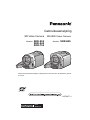 1
1
-
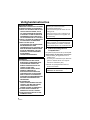 2
2
-
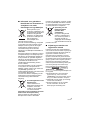 3
3
-
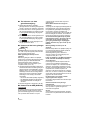 4
4
-
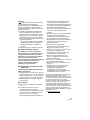 5
5
-
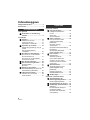 6
6
-
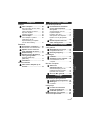 7
7
-
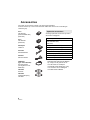 8
8
-
 9
9
-
 10
10
-
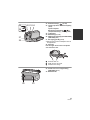 11
11
-
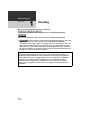 12
12
-
 13
13
-
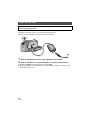 14
14
-
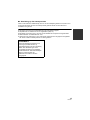 15
15
-
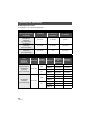 16
16
-
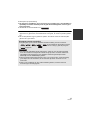 17
17
-
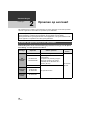 18
18
-
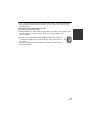 19
19
-
 20
20
-
 21
21
-
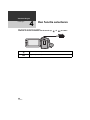 22
22
-
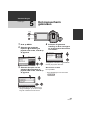 23
23
-
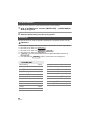 24
24
-
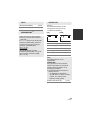 25
25
-
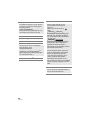 26
26
-
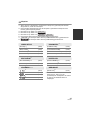 27
27
-
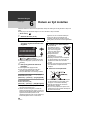 28
28
-
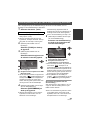 29
29
-
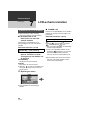 30
30
-
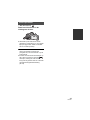 31
31
-
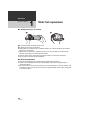 32
32
-
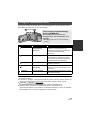 33
33
-
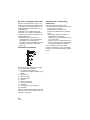 34
34
-
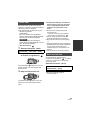 35
35
-
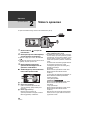 36
36
-
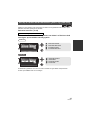 37
37
-
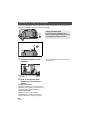 38
38
-
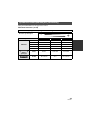 39
39
-
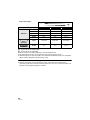 40
40
-
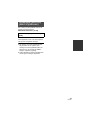 41
41
-
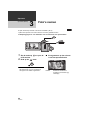 42
42
-
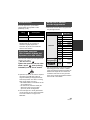 43
43
-
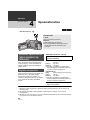 44
44
-
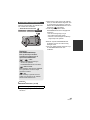 45
45
-
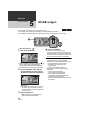 46
46
-
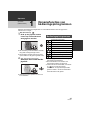 47
47
-
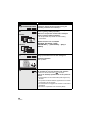 48
48
-
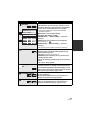 49
49
-
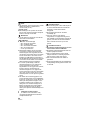 50
50
-
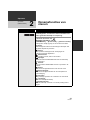 51
51
-
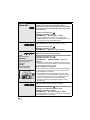 52
52
-
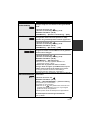 53
53
-
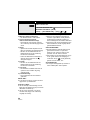 54
54
-
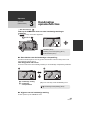 55
55
-
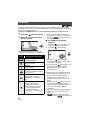 56
56
-
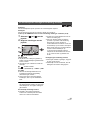 57
57
-
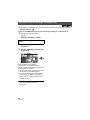 58
58
-
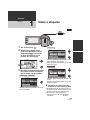 59
59
-
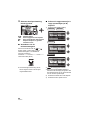 60
60
-
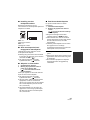 61
61
-
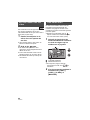 62
62
-
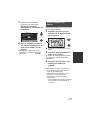 63
63
-
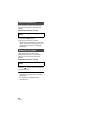 64
64
-
 65
65
-
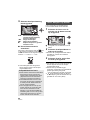 66
66
-
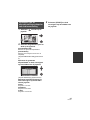 67
67
-
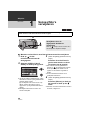 68
68
-
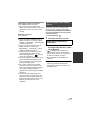 69
69
-
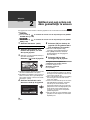 70
70
-
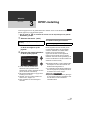 71
71
-
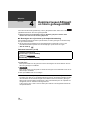 72
72
-
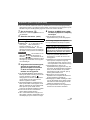 73
73
-
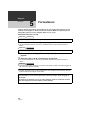 74
74
-
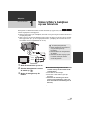 75
75
-
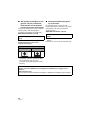 76
76
-
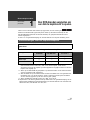 77
77
-
 78
78
-
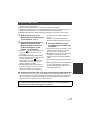 79
79
-
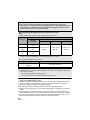 80
80
-
 81
81
-
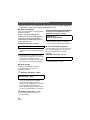 82
82
-
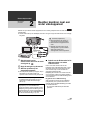 83
83
-
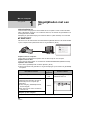 84
84
-
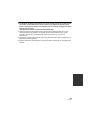 85
85
-
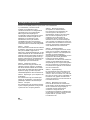 86
86
-
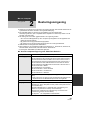 87
87
-
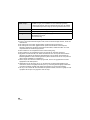 88
88
-
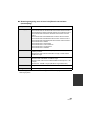 89
89
-
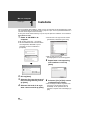 90
90
-
 91
91
-
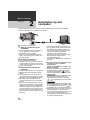 92
92
-
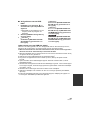 93
93
-
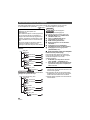 94
94
-
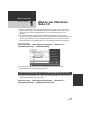 95
95
-
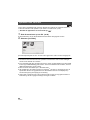 96
96
-
 97
97
-
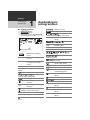 98
98
-
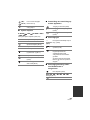 99
99
-
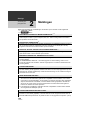 100
100
-
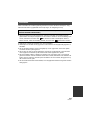 101
101
-
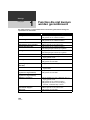 102
102
-
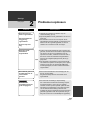 103
103
-
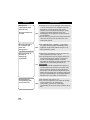 104
104
-
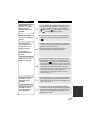 105
105
-
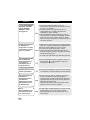 106
106
-
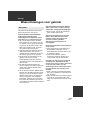 107
107
-
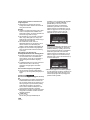 108
108
-
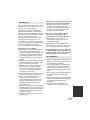 109
109
-
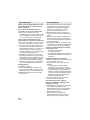 110
110
-
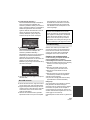 111
111
-
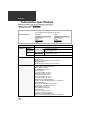 112
112
-
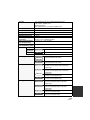 113
113
-
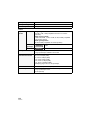 114
114
-
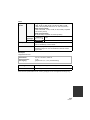 115
115
-
 116
116
Gerelateerde papieren
-
Panasonic SDR T50 de handleiding
-
Panasonic SDR-H100 de handleiding
-
Panasonic SDR-H100 de handleiding
-
Panasonic SDR-H90 de handleiding
-
Panasonic SDR-H50 de handleiding
-
Panasonic sdr-h250 de handleiding
-
Panasonic SDRS9 de handleiding
-
Panasonic HDC-HS60 de handleiding
-
Panasonic HDC-HS60 de handleiding
-
Panasonic HDCTM80EG de handleiding